情報処理装置、認証処理を実行する方法、認証処理を設定する方法、および認証処理プログラム
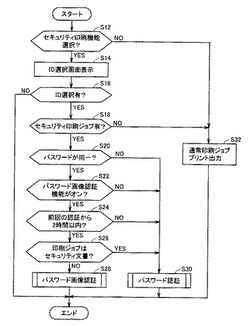
【課題】コストアップを抑えてユーザの利便性を提供するとともに、プリント対象に応じて必要なセキュリティを確保することが可能な情報処理装置、認証処理を実行する方法、認証処理を設定する方法、および認証処理プログラムを提供する。
【解決手段】セキュリティ文書検出部は、プリント対象の印刷ジョブに含まれるプリントドキュメントの実質的な内容に基づいて、セキュリティ文書であるか否かを判断する(ステップS26)。セキュリティ文書ではないと判断された場合(ステップS26においてNO)には、パスワード画像認証を実行する(ステップS28)。セキュリティ文書であると判断された場合(ステップS26においてYES)には、ステップS30に進む。印刷ジョブがセキュリティ文書である場合には、パスワード画像認証機能をオフにすることで、セキュリティが確保される。
【解決手段】セキュリティ文書検出部は、プリント対象の印刷ジョブに含まれるプリントドキュメントの実質的な内容に基づいて、セキュリティ文書であるか否かを判断する(ステップS26)。セキュリティ文書ではないと判断された場合(ステップS26においてNO)には、パスワード画像認証を実行する(ステップS28)。セキュリティ文書であると判断された場合(ステップS26においてYES)には、ステップS30に進む。印刷ジョブがセキュリティ文書である場合には、パスワード画像認証機能をオフにすることで、セキュリティが確保される。
【発明の詳細な説明】
【技術分野】
【0001】
本発明は、印刷ジョブに対する認証処理が可能な情報処理装置、その認証処理を実行する方法、その認証処理を設定する方法、およびそれらに向けられた認証処理プログラムに関する。
【背景技術】
【0002】
従来より、セキュリティ印刷が可能なプリンタあるいは複合機(Multi Function Peripheral、以下「MFP」とも称す。)が登場してきている。セキュリティ印刷は、プリンタドライバからプリント時にパスワードを設定し、プリンタ本体のパネルでパスワードを入力できると、プリント出力が可能な機能である。
【0003】
この機能は、世間での情報セキュリティを強化する流れにものり、使われることが増えてきている。
【0004】
しかし、多くの場合、ユーザは、プリンタドライバで過去に設定した同じパスワードを繰り返し使うにもかかわらず、プリントするたびに、同じパスワードを入力する必要があり、非常に不便であるという問題があった。
【0005】
とくに、プリンタあるいはMFPとも操作パネルにハードキーのキーボードがなく、ソフトウェアキーボードなどで入力を求められる機種も多く、入力に時間がかかり、不便であった。
【0006】
この問題を解決するために特開2005−335282号公報(特許文献1)に記載のようにICカードを利用することも可能である。具体的には、ICカードに認証情報を登録しておき、ICカードに登録されている認証情報を読取って個人認証して、印刷処理する方式が提案されている。
【0007】
しかしながら、ICカードを読取る機能をプリンタあるいはMFPに設ける必要があり、コストアップしてしまうという問題がある。
【0008】
一方で、簡易な認証方法として、特開2003−228553号公報(特許文献2)においては、複数の画像情報の中からユーザが記憶部に記憶させた画像(登録した画像)を選択する認証方法が提案されている。
【先行技術文献】
【特許文献】
【0009】
【特許文献1】特開2005−335282号公報
【特許文献2】特開2003−228553号公報
【発明の概要】
【発明が解決しようとする課題】
【0010】
しかしながら、セキュリティ印刷の場合に複数の画像情報の中から1つの画像情報を選択するだけでプリント出力が実行されてしまうと、セキュリティ面において脆弱になってしまう可能性が考えられる。
【0011】
本発明は、上記のような問題を解決するためになされたものであって、コストアップを抑えてユーザの利便性を提供するとともに、プリント対象に応じて必要なセキュリティを確保することが可能な情報処理装置、認証処理を実行する方法、認証処理を設定する方法、および認証処理プログラムを提供することを目的とする。
【課題を解決するための手段】
【0012】
この発明に従う情報処理装置は、第1の認証方法と、第1の認証方法に比較してより簡易な第2の認証方法とのいずれをも提供可能な認証処理手段と、対象の印刷ジョブに対して相対的に高いセキュリティが要求されているか否かを判断する判断手段と、対象の印刷ジョブについて相対的に高いセキュリティが要求されていると判断された場合に、認証処理手段に対して、当該印刷ジョブに対する第2の認証方法の提供を禁止する禁止手段とを含む。
【0013】
好ましくは、認証処理手段は、第1の認証方法に対応付けて同一の認証情報が登録されている複数の印刷ジョブに対して、先行の印刷ジョブに対する第1の認証方法に基づく認証が成功することを条件に、後続の印刷ジョブに対する第2の認証方法を提供する手段を含み、禁止手段は、先行の印刷ジョブについて相対的に高いセキュリティが要求されていると判断されている場合には、第1の認証方法に基づく認証が成功しても、後続の印刷ジョブに対する第2の認証方法の提供を禁止する手段を含む。
【0014】
好ましくは、本情報処理装置は、認証画面を表示する表示手段をさらに含み、禁止手段は、表示手段に第2の認証方法に係る内容を表示させない。
【0015】
好ましくは、本情報処理装置は、ユーザによって入力される認証情報を受付ける入力手段をさらに含み、禁止手段は、入力手段による第2の認証方法に係る認証情報を受付けない。
【0016】
好ましくは、判断手段は、対象の印刷ジョブに含まれるプリントドキュメントに対して、複写防止地紋およびウォータマークの少なくとも一方が付与されている場合に、相対的に高いセキュリティが要求されていると判断する。
【0017】
好ましくは、判断手段は、対象の印刷ジョブに含まれるプリントドキュメントに対して、セキュリティに関する文字列が所定数以上付与されている場合に、相対的に高いセキュリティが要求されていると判断する。
【0018】
この発明の別の局面に従う情報処理装置は、印刷ジョブに対して、第1の認証方法と、第1の認証方法に比較してより簡易な第2の認証方法とのいずれをも設定可能な認証設定手段と、印刷ジョブに対して相対的に高いセキュリティが要求されているか否かを判断する判断手段と、印刷ジョブについて相対的に高いセキュリティが要求されていると判断された場合に、認証設定手段に対して、当該印刷ジョブに対する第2の認証方法の設定を禁止する禁止手段とを含む。
【0019】
好ましくは、本情報処理装置は、ユーザ操作に従って印刷に係る設定を行う印刷設定手段と、印刷設定手段によって設定された内容に従って、印刷ジョブを生成する生成手段とをさらに含み、印刷設定手段は、第1の認証方法に係る認証情報と、第2の認証方法に係る認証情報とを受付ける手段を含み、禁止手段は、印刷設定手段による第2の認証方法に係る認証情報の受付けを禁止する。
【0020】
さらに好ましくは、印刷設定手段は、印刷に係る設定を行なうための画面を表示する手段をさらに含み、禁止手段は、印刷に係る設定を行なうための画面に第2の認証方法に係る認証情報の受付けに係る内容を表示させない。
【0021】
あるいは、さらに好ましくは、印刷設定手段は、印刷に係る設定を行なうための画面を表示する手段をさらに含み、禁止手段は、ユーザが第2の認証方法に係る認証情報を入力しようとすると、当該認証情報の入力が禁止されていることを画面上で通知する。
【0022】
好ましくは、判断手段は、印刷設定手段によって、セキュリティに関する内容が設定されている場合に、相対的に高いセキュリティが要求されていると判断する。
【0023】
あるいは、好ましくは、印刷ジョブを生成する元となるデータに所定のセキュリティ属性が付与されている場合に、相対的に高いセキュリティが要求されていると判断する。
【0024】
好ましくは、上記の手段は、プリンタドライバの実行によって提供される。
好ましくは、第1の認証方法と第2の認証方法とは、認証精度およびユーザの利便性の少なくとも一方のレベルが相違する。
【0025】
この発明のさらに別の局面に従えば、情報処理装置を用いて認証処理を実行する方法を提供する。本方法は、情報処理装置によって実行される以下のステップを備え、以下のステップは、第1の認証方法を提供するステップと、対象の印刷ジョブに対して相対的に高いセキュリティが要求されているか否かを判断するステップと、対象の印刷ジョブについて相対的に高いセキュリティが要求されていないと判断された場合に、第1の認証方法に加えて、第1の認証方法に比較してより簡易な第2の認証方法を提供するステップと、対象の印刷ジョブについて相対的に高いセキュリティが要求されていると判断された場合に、第2の認証方法の提供を禁止するステップとを含む。
【0026】
この発明のさらに別の局面に従えば、情報処理装置を用いて認証処理を設定する方法を提供する。本方法は、情報処理装置によって実行される以下のステップを備え、以下のステップは、印刷ジョブに対して第1の認証方法を設定するステップと、印刷ジョブに対して相対的に高いセキュリティが要求されているか否かを判断するステップと、印刷ジョブについて相対的に高いセキュリティが要求されていないと判断された場合に、印刷ジョブに対して、第1の認証方法に加えて、第1の認証方法に比較してより簡易な第2の認証方法を設定するステップと、印刷ジョブについて相対的に高いセキュリティが要求されていると判断された場合に、印刷ジョブに対する第2の認証方法の設定を禁止するステップとを含む。
【0027】
この発明のさらに別の局面に従えば、プロセッサを含むコンピュータによって実行される認証処理プログラムを提供する。本認証処理プログラムは、コンピュータを、第1の認証方法と、第1の認証方法に比較してより簡易な第2の認証方法とのいずれをも提供可能な認証処理手段と、対象の印刷ジョブに対して相対的に高いセキュリティが要求されているか否かを判断する判断手段と、対象の印刷ジョブについて相対的に高いセキュリティが要求されていると判断された場合に、認証処理手段に対して、当該印刷ジョブに対する第2の認証方法の提供を禁止する禁止手段として機能させる。
【0028】
この発明のさらに別の局面に従えば、プロセッサを含むコンピュータによって実行される認証処理プログラムを提供する。本認証処理プログラムは、コンピュータを、印刷ジョブに対して、第1の認証方法と、第1の認証方法に比較してより簡易な第2の認証方法とのいずれをも設定可能な認証設定手段と、印刷ジョブに対して相対的に高いセキュリティが要求されているか否かを判断する判断手段と、印刷ジョブについて相対的に高いセキュリティが要求されていると判断された場合に、認証設定手段に対して、当該印刷ジョブに対する第2の認証方法の設定を禁止する禁止手段として機能させる。
【発明の効果】
【0029】
この発明によれば、コストアップを抑えてユーザの利便性を提供するとともに、プリント対象に応じて必要なセキュリティを確保することができる。
【図面の簡単な説明】
【0030】
【図1】本発明の実施の形態1に従う情報処理システムの概要を示す構成図である。
【図2】本発明の実施の形態1に従うMFPの概略構成を示すブロック図である。
【図3】本発明の実施の形態1に従うパーソナルコンピュータ(PC)の概略構成を示すブロック図である。
【図4】本発明の実施の形態1に従うPCにおける印刷ジョブ生成処理の手順を示すフローチャートである。
【図5】本発明の実施の形態1に従うPCのディスプレイ部に表示される印刷設定画面40の一例を示す図である。
【図6】本発明の実施の形態1に従うPCのディスプレイ部に表示されるセキュリティ印刷を実行する際の認証情報の登録画面の一例を示す図である。
【図7】本発明の実施の形態1に従うMFPの認証処理部の機能ブロック図である。
【図8】図7に示す認証用データ保存部に格納されている認証テーブルの一例を示す図である。
【図9】本発明の実施の形態1に従うMFPにおけるセキュリティ印刷処理を示すフローチャートである。
【図10】本発明の実施の形態1に従うセキュリティ印刷の処理画面の一例を示す図である。
【図11】本発明の実施の形態1に従うセキュリティ文書の一例を示す図である。
【図12】図10のステップS30に示すパスワード認証処理を示すフローチャートである。
【図13】図12に示すパスワード認証処理を実行した場合の認証テーブルの内容変化の一例を示す図である。
【図14】図9のステップS28に示すパスワード画像認証処理を示すフローチャートである。
【図15】図9のステップS28に示すパスワード画像認証処理の処理画面の一例を示す図である。
【図16】図14に示すパスワード画像認証処理を実行した場合の認証テーブルの内容変化の一例を示す図である。
【図17】本発明の実施の形態1の変形例1に従うパスワード画像認証処理を示すフローチャートである。
【図18】本発明の実施の形態1の変形例2に従うパスワード認証処理を示すフローチャートである。
【図19】本発明の実施の形態1の変形例2に従うセキュリティ印刷の処理画面の一例を示す図である。
【図20】本発明の実施の形態2に従う情報処理システムの概要を示す構成図である。
【図21】本発明の実施の形態2に従うPCで実行されるプリントドライバによって提供される機能ブロック図である。
【図22】本発明の実施の形態2に従うPCにおける印刷ジョブ生成処理の手順を示すフローチャートである。
【図23】本発明の実施の形態2に従うPCのディスプレイ部に表示されるセキュリティ印刷を実行する際の認証情報の登録画面の一例を示す図である。
【図24】図23に示す印刷設定画面のより詳細な内容を設定するための印刷設定画面を示す図(その1)である。
【図25】図23に示す印刷設定画面のより詳細な内容を設定するための印刷設定画面を示す図(その2)である。
【図26】本発明の実施の形態2に従うPCのディスプレイ部に表示される印刷設定画面を示す図である。
【図27】本発明の実施の形態2に従うMFPの認証処理部の機能ブロック図である。
【図28】本発明の実施の形態2に従うMFPにおけるセキュリティ印刷処理を示すフローチャートである。
【図29】本発明の実施の形態2に従うセキュリティ印刷の処理画面の一例を示す図である。
【図30】本発明の実施の形態2の変形例1に従うMFPの認証処理部の機能ブロック図である。
【図31】図30に示す認証用データ保存部に格納されている認証テーブルの一例を示す図である。
【図32】本発明の実施の形態2に従うMFPにおけるセキュリティ印刷処理を示すフローチャートである。
【図33】図32のステップS158に示す通常パスワード認証処理を示すフローチャートである。
【図34】図33に示すパスワード認証処理を実行した場合の認証テーブルの内容変化の一例を示す図である。
【図35】図32のステップS156に示す簡易パスワード認証処理を示すフローチャートである。
【図36】図35に示す簡易パスワード認証処理を実行した場合の認証テーブルの内容変化の一例を示す図である。
【発明を実施するための形態】
【0031】
この発明の実施の形態について、図面を参照しながら詳細に説明する。なお、図中の同一または相当部分については、同一符号を付してその説明は繰返さない。
【0032】
[実施の形態1]
<全体構成>
図1は、本発明の実施の形態1に従う情報処理システム1の概要を示す構成図である。図1を参照して、ここでは、情報処理装置の典型例である、パーソナルコンピュータ(以下、単にPCとも称する)100およびMFP20がLAN(Local Area Network)17を介して接続されている構成が示されている。
【0033】
PC100とMFP20とはLAN17を介して互いにデータの授受が可能なように接続されており、本実施の形態1においてはPC100上で実行されるアプリケーション上で作成された画像データを印刷ジョブとしてMFP20に送信する。MFP20は、PC100から送信された印刷ジョブを受信して印刷処理を実行する。
【0034】
なお、ここでは、端末装置として1台のPCがLAN17に接続されている構成について説明するが、これらの数は1個に限定されるものではなく、少なくとも1個以上あればよい。また、LANに限らずWAN(Wide Area Network)等であってもよい。
【0035】
<ハードウェア構成>
図2は、本発明の実施の形態1に従うMFP20の概略構成を示すブロック図である。図2を参照して、本発明の実施の形態1に従うMFP20は、HDD(ハードディスクドライブ)2と、認証処理部4と、ROM(Read Only Memory)6と、RAM(Random Access Memory)8と、CPU(Central Processing Unit)10と、ネットワークカード12と、FAXモデム14と、スキャナ部16と、プリンタ部18と、操作パネル19とを含む。各部は内部バスで接続されており、互いにデータの授受が可能であるものとする。
【0036】
HDD2は、各種データを不揮発的に格納する記憶装置である。認証処理部4は、後述する認証処理を実行するための部位である。ROM6は、MFP20で所定の機能を実現するために用いられるソフトウェアプログラムを不揮発的に格納する記憶装置である。RAM8は、各種データを揮発的に格納する記憶装置であって、CPU10のワーク領域として用いられる。CPU10は、MFP20全体を制御するものであり、各部に対して所定の指示を出力する。ネットワークカード12は、外部のLAN17と接続されるインタフェースであり、例えば、PC100からの印刷ジョブを受信する。そして、受信された印刷ジョブは、RAM8に保存される。すなわち、ネットワークカード12は、外部から印刷ジョブを受信する受信手段として機能する。そして、RAM8に保存された印刷ジョブに含まれる印刷データ(描画データ)は、展開されて、所定の用紙に印刷データが印刷されることになる。FAXモデム14は、他のMFPとの間のFAXデータの送受信といった、FAX機能を提供する。スキャナ部16は、図示しない載荷台にセットされた原稿を読取って画像データを取得する。プリンタ部18は、画像データを所定の用紙に印刷する。操作パネル19は、表示手段および入力手段として機能する、ユーザによる種々の操作入力を受付けるとともに、種々の設定情報を表示する。より具体的には、操作パネル19は、認証画面を表示するとともに、ユーザによって入力される認証情報を受付ける。
【0037】
図3は、本発明の実施の形態1に従うPC100の概略構成を示すブロック図である。図3を参照して、本発明の実施の形態1に従うPC100は、本体部と、表示手段と、入力手段とを含んで構成される。
【0038】
ディスプレイ部206は、表示手段として機能し、各種の情報画面を表示する。また、入力部209は、入力手段として機能し、キー入力手段であるキーボードと、ポインティングデバイスであるマウス等で構成される。
【0039】
なお、本例においては、ディスプレイ部206および入力部209は、一体で構成されているものとして説明するが、別体で構成されていてもよい。また、ディスプレイ部206は、液晶表示装置であってもよいし、CRT(Cathode Ray Tube)ディスプレイ装置であってもよいし、プラズマディスプレイ装置であってもよいし、表示することが可能な装置であれば何でもよい。
【0040】
本体部は、オペレーティングシステム(OS:Operating System)を含む各種プログラムを実行するためのCPU201と、CPU201のプログラム部分の実行に必要なデータを一時的に記憶するRAM212と、CPU201で実行されるプログラムやデータを不揮発的に記憶するHDD211と、CPU201で実行されるプログラムが予め格納されたROM213とを含む。ROM213あるいはHDD211には、予め基本ソフトウェア(OS)が格納されており、当該OSを実行することにより各種アプリケーションが実行されるものとする。
【0041】
また、HDD211には、MFP20に対して印刷ジョブを送信するためのソフトウェアプログラムであるプリンタドライバが記憶されており、当該プリンタドライバをCPU201が読込むことにより後述する機能が実現される。
【0042】
このようなプログラムは、FDドライブ217あるいはCD−ROM(Compact Disc-Read Only Memory)ドライブ215によってそれぞれフレキシブルディスク317aまたはCD−ROM315aなどから読取られる。そして、読取られたプログラムは、HDD211に格納されて利用されるものとする。
【0043】
CPU201は、入力部209を介してユーザからの指示を受取るとともにプログラムの実行によって生成される画面出力をディスプレイ制御部205に出力する。ディスプレイ制御部205は、画面出力をディスプレイ部206に出力する。また、CPU201は、LANカード等からなるネットワークインターフェイスカード(NIC)207を介してLAN60(あるいはWAN等)に接続されたMFP20に対して印刷ジョブを送信する。また、上述の各部は内部バス203を介して相互データを授受する。
【0044】
<印刷ジョブ生成処理>
まず、PC100からMFP20へ送信される印刷ジョブの生成処理について説明する。図4は、本発明の実施の形態1に従うPC100における印刷ジョブ生成処理の手順を示すフローチャートである。
【0045】
図4を参照して、まず、PC100のCPU201(図3)がプリンタドライバの起動があるかどうかを判断する(ステップS2)。具体的には、CPU201は、マウスあるいはキーボード等によりプリンタドライバの起動指示が有ったかどうかを判断し、プリンタドライバの起動が有ると判断した場合には、次に、図5に示すような印刷設定画面を表示する(ステップS3)。
【0046】
図5は、本発明の実施の形態1に従うPC100のディスプレイ部206に表示される印刷設定画面40の一例を示す図である。この図5に示す印刷設定画面40は、起動されたプリンタドライバによって提供される。この印刷設定画面40においては、印刷環境設定に係る各種複数の設定項目を設定することが可能であり、具体的には、例えば、上部に設けられた設定項目毎に分類された複数のタブをポインティングデバイスであるマウスあるいはキーボード等により指定することにより各種の印刷環境に係る設定を実行することができる。また、各種タブあるいは設定項目等をマウス等により指定することにより、たとえば印刷用紙の選択や画像品質あるいは印刷部数等を設定することが可能である。
【0047】
本例においては、一例として基本的な設定に関する「基本設定」のタブが指定された場合の各種設定項目が表示されている。
【0048】
例えば、一例として、原稿の向き、原稿サイズを設定する項目が設けられている。また、出力方法の設定に関する項目ボタン116が示されており、ユーザは、当該項目ボタン116を指定することにより、例えばプルダウンメニューにより「通常印刷」、「セキュリティ印刷」等の各種出力方法の設定の変更操作を実行することが可能であるものとする。本実施の形態1においては、ポインティングデバイスであるマウスを用いて出力方法の設定項目として、セキュリティ印刷が設定される場合について説明する。
【0049】
「セキュリティ」印刷は、通常印刷とは異なり、印刷ジョブを送信する際にパスワード等の認証情報を設定し、MFP20のパネルでパスワードを入力して照合した場合に、印刷ジョブに含まれている画像データのプリント出力が可能な機能である。当該機能により、印刷ジョブが実行されてプリント出力された放置されて内容が漏洩するという問題を回避することが可能である。
【0050】
ここで、印刷設定画面40の下領域において、「適用」の項目ボタンが設けられている。ユーザがポインティングデバイスであるマウス等により適用ボタン122を指定することにより、設定した内容すなわち本例においてはセキュリティ印刷が設定されることになる。
【0051】
再び、図4を参照して、次に、CPU20は、セキュリティ印刷機能の選択が有るかどうかを判断する(ステップS4)。具体的には、CPU20は、マウスを用いて印刷設定画面40の出力方法の設定の項目がセキュリティ印刷に指定されたかどうかにより判断することが可能である。
【0052】
ステップS4において、セキュリティ印刷機能の選択が有ると判断した場合(ステップS4においてYES)には、次に、CPU20は、図6に示すような登録画面を表示する(ステップS5)。
【0053】
図6は、本発明の実施の形態1に従うPC100のディスプレイ部206に表示されるセキュリティ印刷を実行する際の認証情報の登録画面124の一例を示す図である。図6を参照して、ここでは、セキュリティ印刷を実行する際に用いる認証情報として登録するユーザIDと、パスワードとを入力する入力欄126および128が設けられている場合が示されている。なお、上述したように図5の印刷設定画面40において、適用ボタン122を指定することにより当該登録画面124が表示されるものとする。
【0054】
入力欄126に、キーボード等を用いて、ユーザIDを入力し、入力欄128にキーボード等を用いてパスワードを入力することが可能である。
【0055】
そして、ここで、登録画面124の下領域において、「設定」の項目ボタンが設けられている。ユーザがポインティングデバイスであるマウス等により項目ボタン130を指定することにより、セキュリティ印刷における認証情報として設定されることになる。
【0056】
一方、「キャンセル」ボタン132を指定することによりセキュリティ印刷の登録画面において認証情報を設定することなく処理を終了することが可能である。
【0057】
再び、図4を参照して、次に、CPU20は、ユーザIDとパスワードの入力があるかどうかを判断する(ステップS6)。具体的には、登録画面において、入力欄126および128に入力が有り、かつ、「設定」の項目ボタンが指定されたか否かに基づいて判断される。
【0058】
ステップS6において、ユーザIDとパスワードの入力が有ると判断された場合(ステップS6においてYES)には、次に、CPU201は、認証情報を設定する(ステップS7)。
【0059】
そして、次に、印刷ジョブの送信が有るかどうかを判断する(ステップS8)。具体的には、図5の印刷設定画面40において、ユーザがポインティングデバイスであるマウス等により印刷ボタン120を指定されたか否かに基づいて判断される。指定された場合(ステップS8においてYES)には、印刷ジョブがPC100からMFP20に対して送信されて処理を終了する(エンド)。
【0060】
<パスワード画像認証を提供する機能構成>
次に、PC100からMFP20に対してセキュリティ印刷ジョブが複数回送信された場合に設定される、ユーザにとって利便性の高い認証方式(以下「パスワード画像認証」とも称す。)について説明する。このパスワード画像認証を簡潔に説明すると、一回目の認証の際には、セキュリティ印刷ジョブに付与されたパスワードに基づくパスワード認証を実行し、以降の認証の際には、一回目の認証の際にユーザが登録した画像(認証情報)に基づくパスワード画像認証が実行される。すなわち、印刷ジョブに対して、第1の認証方法(通常のパスワード認証方法)と、第1の認証方法に比較してより簡易な第2の認証方法(パスワード画像認証方法)とのいずれもが設定可能である。
【0061】
言い換えれば、通常のパスワード認証方法と、パスワード画像認証方法とは、認証精度(セキュリティレベル)およびユーザの利便性(ユーザビリティ)の少なくとも一方のレベルが相違する。
【0062】
図7は、本発明の実施の形態1に従うMFP20の認証処理部4の機能ブロック図である。図7を参照して、認証処理部4は、認証方法選択部30と、パスワード認証部32と、パスワード画像認証部34と、認証用データ保存部36と、パスワード画像設定部38と、セキュリティ文書検出部39とを含む。
【0063】
認証方法選択部30は、パスワード認証部32における認証処理か、パスワード画像認証部34における認証処理かを選択する。パスワード認証部32は、ユーザからの入力指示に従ってパスワード認証を実行する。パスワード画像認証部34は、ユーザからの入力指示に従って画像認証を実行する。認証用データ保存部36は、認証に用いる認証データが格納された認証テーブルを有する。パスワード画像設定部38は、後述するがパスワード画像認証部34で用いる画像を設定する。セキュリティ文書検出部39は、受信した印刷ジョブがセキュリティ文書であるか否かを判断し、その判断結果を認証方法選択部30へ伝える。
【0064】
すなわち、セキュリティ文書検出部39が印刷ジョブに対して相対的に高いセキュリティが要求されているか否かを判断する判断手段に相当する。また、パスワード認証部32およびパスワード画像認証部34が入力される認証情報に基づいて、対象の印刷ジョブに設定されている認証方法に基づく認証処理を実行する認証処理手段に相当する。さらに、認証方法選択部30およびセキュリティ文書検出部39が、いずれかの印刷ジョブについて相対的に高いセキュリティが要求されていると判断された場合に、当該印刷ジョブに対するパスワード画像認証方法の提供を禁止する禁止手段としても機能する。
【0065】
図8は、図7に示す認証用データ保存部36に格納されている認証テーブルの一例を示す図である。図8を参照して、認証テーブルは、登録項目として、ユーザID、パスワード、パスワード画像、パスワード画像認証機能のオンオフ、および認証時刻を含む。
【0066】
具体的には、ユーザIDとして、「Alice」、「Bob」、「Charlie」、「David」、「Erik」、「Fred」が登録されている場合が示されている。
【0067】
一例として、ユーザID「Alice」に対応して、パスワードが「Ow8gcA」、パスワード画像が「なし」、パスワード画像認証機能のオンオフが「オフ」、認証時刻が「08/12/14 17:03:15」として登録されている場合が示されている。後述するがパスワード画像認証機能のオンオフは、パスワード画像認証を実行するか否かを判断するフラグである。また、後述するが、認証時刻は、前回の認証からの経過時間を判断するために用いられる。
【0068】
また、別の登録内容として、ユーザID「Bob」に対応して、パスワードが「wQ9DspX」、パスワード画像が「あり(図10の画像オブジェクト310)」、パスワード画像認証機能のオンオフが「オン」、認証時刻が「09/1/7 11:20:34」として登録されている場合が示されている。
【0069】
なお、認証テーブルに格納されるパスワードは、平文のままではなく、暗号化されてもよい。
【0070】
<印刷ジョブプリント出力処理>
図9は、本発明の実施の形態1に従うMFP20におけるセキュリティ印刷処理を示すフローチャートである。図10は、本発明の実施の形態1に従うセキュリティ印刷の処理画面の一例を示す図である。図11は、本発明の実施の形態1に従うセキュリティ文書の一例を示す図である。
【0071】
図9を参照して、まず、CPU10は、セキュリティ印刷機能が選択されたかどうかを判断する(ステップS12)。図示しない操作パネル19に設けられた操作キーについて所定の操作を実行することによりセキュリティ印刷機能を選択したかどうかを判断する。
【0072】
そして、セキュリティ印刷機能を選択したと判断した場合(ステップS12においてYES)には、ID選択画面を表示する(ステップS14)。具体的には、図7で説明した認証方法選択部30は、認証用データ保存部36に格納されている認証テーブルを読み出して登録されているIDについて、ID選択画面として操作パネル19に表示する。
【0073】
図10(A)には、本発明の実施の形態1に従うID選択画面300の一例を示す。図10(A)を参照して、ここでは、登録された6個の登録IDが表示されている場合が示されている。ユーザは、このうち自己のID(本例の場合ユーザ名)に対応する項目をタッチパネルを介して指定する。
【0074】
ここでは、一例として、ユーザ名である「Bob」と表示された登録IDの項目302が設けられている場合が示されており、本例においては、当該「Bob」を指定する場合について説明する。
【0075】
再び、図9を参照して、次に、ID選択が有るかどうかを判断する(ステップS16)。具体的には、認証方法選択部30は、上述したID選択画面において、IDに対応する項目の指定があったかどうかを判断する。
【0076】
そして、次に、ID選択が有ると判断した場合(ステップS16においてYES)には、選択したIDに関して、セキュリティ印刷ジョブが有るかどうかを判断する(ステップS18)。具体的には、認証方法選択部30は、RAM8に格納されている指定されたIDに対応するセキュリティ印刷ジョブを受信しているかどうかを判断する。
【0077】
そして、認証方法選択部30は、選択したIDに関して、セキュリティ印刷ジョブが有ると判断した場合(ステップS18においてYES)には、次に、パスワードが同一であるかどうかを判断する(ステップS20)。具体的には、セキュリティ印刷ジョブにおける認証情報として設定されているパスワードと、上記のID選択されたユーザIDに対応する認証用データ保存部36に格納されている認証テーブルのパスワードとが一致するかどうかを判断する。
【0078】
そして、パスワードが同一であると判断した場合(ステップS20においてYES)には、次にパスワード画像認証機能がオンであるかどうかを判断する(ステップS22)。具体的には、認証方法選択部30は、認証テーブルにおいて対応するIDのパスワード画像認証機能のオンオフのフラグを確認する。
【0079】
そして、パスワード画像認証機能がオンであると判断した場合(ステップS22においてYES)には、前回の認証から2時間以内であるかどうかを判断する(ステップS24)。具体的には、認証方法選択部30は、認証テーブルにおいて対応するIDの認証時刻を参照して現在時刻との比較に基づいて前回の認証から2時間以内であるかどうかを判断する。
【0080】
そして、前回の認証から2時間以内であると判断した場合(ステップS24においてYES)には、対象の印刷ジョブがセキュリティ文書であるかどうかを判断する(ステップS26)。具体的には、セキュリティ文書検出部39は、プリント対象の印刷ジョブに含まれるプリントドキュメントの実質的な内容に基づいて、セキュリティ文書であるか否かを判断する(ステップS26)。
【0081】
図11(A)に例示するように、本明細書におけるセキュリティ文書とは、典型的には、ヘッダやフッタに秘匿すべきドキュメントであることを示す「Confidential」や「マル秘」といった文字列が付与されているものを含む。また、このようなセキュリティ文書を示す文字列は、図11(B)に例示するように、ウォータマークとしてドキュメントの背景に埋め込まれている場合もある。さらに、図11(C)に示すように、複写防止(コピープロテクト)用の地紋、すなわち、ドキュメントの背景などの細かなドットが付与されており、当該ドキュメントをコピーすると、「Confidential」のような文字列が浮かび上がるような機能が採用される場合もある。
【0082】
印刷ジョブにこのようなセキュリティ文書が含まれているか否かの判断は、印刷ジョブがイメージデータ(ラスターデータ)であるような場合には、公知のOCR(Optical Character Reader)技術を用いて行われる。すなわち、ヘッダやフッタにセキュリティに関するキーワード(Confidential、マル秘、秘密、極秘など)が含まれているか否かを判定し、いずれかのセキュリティ関するキーワードが含まれている場合には、セキュリティ文書と判定する。
【0083】
また、図11(B)に示すようなウォータマークについては、特開2001−127976号公報に記載の方法を用いることで、セキュリティに関するキーワードが含まれているか否かを判定する。さらに、図11(C)に示すような複写防止用の地紋については、特開2006−121200号公報に記載の方法を用いることで、セキュリティに関するキーワードが含まれているか否かを判定する。
【0084】
このように、対象の印刷ジョブに含まれるプリントドキュメントに対して、複写防止地紋およびウォータマークの少なくとも一方が付与されている場合に、相対的に高いセキュリティが要求されていると判断される。
【0085】
さらに、ヘッダやフッタだけでなく、OCR技術を用いてドキュメントの全体文字に含まれるセキュリティに関するキーワード(たとえば、社外秘)の出現頻度や出現回数が所定条件を満たしているか否かを判定し、この所定条件が満たされた場合に、対象の印刷ジョブがセキュリティ文書であると判断してもよい。
【0086】
このように、対象の印刷ジョブに含まれるプリントドキュメントに対して、セキュリティに関する文字列が所定数以上付与されている場合に、相対的に高いセキュリティが要求されていると判断される。
【0087】
さらに、印刷ジョブが各種のファイルをプリント出力するために生成された場合には、当該プリントソースのファイル属性(たとえば、PDF(Portable Document Format)ファイルをプリント出力する場合において、当該PDFファイルの属性として、ファイルオープン時にパスワードが要求されるように設定されているか否かなど)に基づいて、セキュリティ文書であるか否かを判断してもよい。
【0088】
このように、印刷対象データに所定のセキュリティ属性が付与されている場合に、相対的に高いセキュリティが要求されていると判断される。
【0089】
再び、図9を参照して、セキュリティ文書ではないと判断された場合(ステップS26においてNO)には、パスワード画像認証を実行する(ステップS28)。具体的には、認証方法選択部30は、パスワード画像認証部34に対してパスワード画像認証を実行するように指示する。パスワード画像認証については後述する。
【0090】
一方、セキュリティ印刷機能を選択していないと判断した場合(ステップS12においてNO)には、ステップS32に進む。また、ステップS18において、選択したIDに関して、セキュリティ印刷ジョブが無いと判断した場合(ステップS18においてNO)にも、ステップS32に進む。ステップS32において、通常印刷ジョブをプリント出力する。そして、処理を終了する(エンド)。
【0091】
また、ID選択が無いと判断された場合(ステップS16においてNO)には、処理を終了する(エンド)。例えば、Stopボタン等を押下した場合に、セキュリティ印刷処理を終了する。
【0092】
これに対して、ステップS20において、パスワードが同一ではない場合(ステップS20においてNO)には、ステップS30に進む。また、ステップS22において、パスワード画像認証機能がオンではない、すなわちオフであると判断した場合(ステップS22においてNO)には、ステップS30に進む。
【0093】
また、ステップS24において、前回の認証から2時間以内で無いと判断した場合(ステップS24においてNO)には、ステップS30に進む。当該処理により、パスワード画像の有効期限を2時間に設定することが可能であり、セキュリティを確保することが可能である。
【0094】
なお、本例においては、一例として2時間としたが、特にこの時間に限られず、セキュリティを考慮して任意に設定することが可能である。また、同日であるか否かを判断することも可能であるし、過去の認証時刻を履歴として持たせて所定条件を満たすか否かに基づいて判断させるようにしてもよい。但し、本実施の形態においては、後述のように印刷ジョブがセキュリティ文書である場合には、パスワード画像認証機能をオフにすることで、セキュリティを確保するので、ステップS24に示すパスワード画像の有効期限を定めなくともよい。
【0095】
また、ステップS26において、セキュリティ文書であると判断された場合(ステップS26においてYES)には、ステップS30に進む。当該処理により、印刷ジョブがセキュリティ文書である場合には、パスワード画像認証機能をオフにすることで、セキュリティを確保することが可能である。ステップS30において、パスワード認証を実行する(ステップS30)。
【0096】
<パスワード認証処理>
図12は、図10のステップS30に示すパスワード認証処理を示すフローチャートである。図13は、図12に示すパスワード認証処理を実行した場合の認証テーブルの内容変化の一例を示す図である。
【0097】
図12を参照して、まず、パスワード入力画面を表示する(ステップS40)。具体的には、パスワード認証部32は、認証方法選択部30からの指示を受けて操作パネル19にパスワード入力画面を表示する。
【0098】
図10(B)には、本発明の実施の形態1に従うパスワード入力画面308の一例を示す。図10(B)を参照して、ここでは、「パスワードを入力してください」の表示とともに、パスワードをソフトウェアキーボードの画面を用いて入力する入力欄304が設けられている場合が示されている。ユーザは、入力欄304に自己が登録したパスワードをソフトウェアキーボードの画面を用いて入力する。
【0099】
図10(C)には、入力欄304にパスワードをソフトウェアキーボードの画面を用いて入力した場合を示す。そして、実行ボタン306を押下する。これによりパスワード認証処理が開始される。
【0100】
再び図12を参照して、次に、パスワードの入力があったかどうかが判断される(ステップS42)。具体的には、パスワード認証部32は、上記したパスワード入力画面308において入力欄304にパスワードが入力されて実行ボタン306が押下されたかどうかにより判断する。
【0101】
そして、パスワードの入力が有ったと判断された場合(ステップS42においてYES)には、次に認証がOKかどうか判断する(ステップS44)。具体的には、パスワード認証部32は、入力欄304に入力されたパスワードと、認証テーブルに登録されているパスワードとが一致するかどうかを判断する。そして、一致すれば認証がOKであると判断するものとする。
【0102】
認証がOKであると判断した場合(ステップS44においてYES)には、プリント出力する(ステップS46)。具体的には、セキュリティ印刷ジョブを実行してプリンタ部18においてジョブに含まれている画像データを展開して用紙に印刷する。
【0103】
そして、認証が成功した旨を通知する(ステップS48)。具体的には、パスワード認証部32は、認証が成功した旨をCPU10に通知する。
【0104】
そして、次に、パスワード画像を表示する(ステップS50)。パスワード認証部32は、パスワード画像設定部38に対して、パスワード画像を設定するように指示する。パスワード画像設定部38は、複数のパスワード画像の中から任意に1つのパスワード画像を設定してパスワード認証部32に出力する。そして、パスワード認証部32は、パスワード画像設定部38により設定されたパスワード画像を操作パネル19に表示する。なお、パスワード画像の表示は、所定期間例えば1秒程度表示して消去させるようにすることも可能であるし、ユーザの任意のタイミングで消去させるようにしてもよい。
【0105】
図10(D)には、本発明の実施の形態1に従うパスワード画像を表示した場合を示す。図10(D)を参照して、ここでは、「認証できました」の表示とともに、「あなたのパスワード画像」としてその下に画像オブジェクト310が表示されている場合が示されている。当該画像オブジェクトが後述するパスワード画像認証において用いられる認証キーとして登録される。
【0106】
再び、図12を参照して、次に、パスワード画像と認証時刻を保存し、パスワード画像認証機能をオンに設定する(ステップS52)。具体的には、パスワード認証部32は、表示された画像オブジェクトをパスワード画像として、認証が成功した時刻を認証時刻として、パスワード画像の認証機能をオンとして、認証用データ保存部36の認証テーブルの対応するIDの項目欄に登録する。そして、処理を終了する(エンド)。
【0107】
一方、ステップS42において、パスワードの入力が無いと判断した場合(ステップS42においてNO)には、認証が失敗した旨を通知する(ステップS54)。また、ステップS44において、認証がNGで有る場合(ステップS44においてNO)においても認証が失敗した旨を通知する(ステップS54)。具体的には、パスワード認証部32は、認証が失敗した旨をCPU10に通知する。当該処理により、CPU10は、認証が失敗したユーザに対するMFP20の機能の使用を禁止することによりセキュリティを確保することが可能である。
【0108】
そして、処理を終了する(エンド)。
図13(A)を参照して、ここでは、ユーザID「Alice」に対応して、パスワードが「Ow8gcA」、パスワード画像が「なし」、パスワード認証機能のオンオフが「オフ」、認証時刻が「08/12/14 17:03:15」として登録されている場合が示されている。
【0109】
そして、図13(B)を参照して、次に、ユーザID「Bob」に対応して、パスワードが「wQ9DspX」、パスワード画像が「あり(図10の画像オブジェクト310)」、パスワード認証機能のオンオフが「オン」、認証時刻が「09/1/7 11:20:34」として登録されている場合が示されている。
【0110】
この登録処理に従って、後述の画像認証処理が実行される。本例においては、複数回のセキュリティ印刷ジョブを受信した場合を想定して考える。
【0111】
<パスワード画像認証処理>
図14は、図9のステップS28に示すパスワード画像認証処理を示すフローチャートである。図15は、図9のステップS28に示すパスワード画像認証処理の処理画面の一例を示す図である。図16は、図14に示すパスワード画像認証処理を実行した場合の認証テーブルの内容変化の一例を示す図である。
【0112】
図14を参照して、まず、パスワード画像選択画面を表示する(ステップS60)。具体的には、パスワード画像認証部34は、認証方法選択部30からの指示を受けて操作パネル19にパスワード画像選択画面を表示する。
【0113】
図15(A)は、上述した図10(A)と同様に本発明の実施の形態1に従うID選択画面300の一例である。図15(A)を参照して、ここでは、上述したように登録された6個の登録IDが表示されている場合が示されている。ユーザは、このうち自己のID(本例の場合ユーザ名)に対応する項目をタッチパネルを介して指定する。
【0114】
一例として、ユーザ名である「Bob」と表示された登録IDの項目302が設けられている場合が示されており、本例においては、当該「Bob」を指定する場合について説明する。
【0115】
図15(B)は、本発明の実施の形態1に従うパスワード画像選択画面の一例を説明する図である。図15(B)を参照して、ここでは、複数の画像オブジェクトが表示されており、その中からユーザは、登録されている自己のパスワード画像を入力するように促される。そして、ユーザは、タッチパネルを介して自己の登録されたパスワード画像を入力する。
【0116】
そして、パスワード画像が入力されることによりパスワード画像認証処理が開始される。
【0117】
再び、図14を参照して、次に、パスワード画像の入力があったかどうかが判断される(ステップS62)。具体的には、パスワード画像認証部34は、上記したパスワード画像選択画面においてパスワード画像が入力されたかどうかにより判断する。
【0118】
そして、パスワード画像の入力が有ったと判断された場合(ステップS62においてYES)には、次に認証がOKかどうか判断する(ステップS64)。具体的には、パスワード画像認証部34は、入力されたパスワード画像と、認証テーブルに登録されているパスワード画像とが一致するかどうかを判断する。そして、一致すれば認証がOKであると判断するものとする。
【0119】
認証がOKであると判断した場合(ステップS64においてYES)には、プリント出力する(ステップS66)。具体的には、セキュリティ印刷ジョブを実行してプリンタ部18においてジョブに含まれている画像データを展開して用紙に印刷する。
【0120】
そして、認証が成功した旨を通知する(ステップS68)。具体的には、パスワード認証部32は、認証が成功した旨をCPU10に通知する。
【0121】
図15(C)は、パスワード画像の認証が成功した場合を示す図である。図15(C)を参照して、ここでは、「認証できました」と表示されている。当該表示により、ユーザに認証が成功したことを通知する。
【0122】
当該構成により、パスワード認証処理によりセキュリティを確保するとともに、2回目の認証の際には、パスワード画像認証を実行することにより簡易に認証を実行することが可能であり、ユーザの利便性に供する。
【0123】
なお、上記登録されたパスワード画像とともに表示される複数の画像オブジェクトは、予め設けられているものとするが、どのような画像オブジェクトを用いることも可能である。また、予め設けられているものに限られず、ダウンロードにより取得してもよいし、ユーザが外部から登録するようにしてもよい。
【0124】
再び、図14を参照して、次に、認証時刻を更新し保存する(ステップS70)。具体的には、パスワード画像認証部34は、認証が成功した時刻を認証時刻として、認証テーブルの対応するIDの項目欄に登録する。すなわち、認証時刻を更新する。そして、処理を終了する(エンド)。認証時刻を更新することにより、パスワード画像の有効期限をリスタートさせることが可能となる。
【0125】
一方、ステップS64において、認証がNGであると判断した場合(ステップS64においてNO)には、認証が失敗した旨を通知する(ステップS72)。具体的には、パスワード画像認証部34は、認証が失敗した旨をCPU10に通知する。当該処理により、CPU10は、認証が失敗したユーザに対するパスワード画像による認証を禁止することによりセキュリティを確保することが可能である。
【0126】
そして、次に、パスワード画像情報を消去する(ステップS74)。具体的には、パスワード画像認証部34は、認証用データ保存部36に対してパスワード画像情報を消去するように指示する。パスワード画像認証は簡易な認証処理方式であるため悪意のある第三者が繰り返しパスワード画像の入力を試すことで、認証をパスしてしまう可能性もあるからである。
【0127】
図16(A)を参照して、ここでは、ユーザID「Alice」に対応して、パスワードが「Ow8gcA」、パスワード画像が「なし」、パスワード認証機能のオンオフが「オフ」、認証時刻が「08/12/14 17:03:15」として登録されている場合が示されている。また、ユーザID「Bob」に対応して、パスワードが「wQ9DspX」、パスワード画像が「あり(図10の画像オブジェクト310)」、パスワード認証機能のオンオフが「オン」、認証時刻が「09/1/7 11:20:34」として登録されている場合が示されている。
【0128】
このユーザID「Bob」について、パスワード画像認証処理を実行した場合について説明する。
【0129】
図16(B)を参照して、ここでは認証がOKであった場合の認証テーブルの情報が更新された場合が示されている。図16(A)と比較して異なる点は、ユーザID「Bob」に対応して、認証時刻が「09/1/7 11:35:14」として登録されている場合が異なる。その他の点については同様である。
【0130】
図16(C)を参照して、ここでは、認証がNGであった場合の認証テーブルの情報が更新された場合が示されている。具体的には、ユーザID「Bob」に対応して、パスワード画像が消去されるとともに、パスワード画像認証機能のオンオフのフラグをオフに設定し、認証時刻を消去した場合が示されている。
【0131】
当該処理により、再度、認証処理を実行する場合には、パスワード認証のみが有効となるため当該処理により、セキュリティを強化することが可能である。
【0132】
上記の図14のフローチャートにおいては、パスワード画像の認証が失敗した場合等には、認証失敗としてCPU10に通知するとともに、パスワード画像情報を消去する場合について説明したが、正当なユーザが登録されたパスワード画像を忘却してしまって認証が失敗する場合も考えられる。そのような場合に、再度、パスワード認証を実行することも可能である。
【0133】
なお、上述の実施の形態においては、画像(パスワード画像)を用いて認証を行なう構成を例示したが、画像に代えて、本来のパスワードより少ない文字数の簡易パスワード(たとえば、2文字以下)を用いて簡易認証を行なうようにしてもよい。この場合にも、ユーザによるキー入力回数を低減することができるので、ユーザの利便性に供する。
【0134】
<本実施の形態の作用・効果>
上述のフローチャートから明らかなように、本実施の形態に従うMFP100においては、通常のパスワード認証方法に対応付けて同一のパスワード(認証情報)が登録されている複数の印刷ジョブに対して、先行の印刷ジョブに対する通常のパスワード認証方法に基づく認証が成功することを条件に、後続の印刷ジョブに対するより簡易なパスワード画像認証方法が有効化される。一方で、先行の印刷ジョブについて相対的に高いセキュリティが要求されていると判断されている場合には、通常のパスワード認証方法に基づく認証が成功しても、後続の印刷ジョブに対するパスワード画像認証方法が有効化されない。
【0135】
このパスワード画像認証方法が禁止される場合には、図10(D)に示すような、パスワード画像認証に係る内容が操作パネル19上に表示されない。また、図15(A)〜図15(C)に示すような、パスワード画像認証に係る内容が操作パネル19上に表示されないとともに、操作パネル19を介したパスワード画像認証に係る認証情報(パスワード画像の選択)を受付けない。
【0136】
このような処理を行なうことによって、セキュリティ文書である印刷ジョブについては、相対的にセキュリティ度合いの高いパスワード認証のみを有効とし、セキュリティ文書ではない通常文書の印刷ジョブについては、相対的にセキュリティ度合いの高いパスワード認証と相対的にユーザの利便性が高いパスワード画像認証とを併用する。これにより、ユーザの利便性の向上と、セキュリティの確保という課題を両立させることができる。
【0137】
その上で、印刷ジョブの実体に基づいて、相対的に高いセキュリティが要求されていると判断されると、パスワード画像認証方法を有効化しないので、必要なセキュリティを確保できる。
【0138】
<実施の形態1の変形例1>
次に、本発明の実施の形態1に従うMFP20における認証処理の変形例について説明する。
【0139】
図17は、本発明の実施の形態1の変形例1に従うパスワード画像認証処理を示すフローチャートである。図17を参照して、図14のフローチャートと比較して異なる点は、ステップS72およびS74に代えて、それぞれステップS76およびS30を実行する点が異なる。
【0140】
具体的には、ステップS62において、パスワード画像の入力が無い場合(ステップS62においてNO)、あるいは、ステップS64において、認証がNGで有る場合(ステップS64においてNO)に、パスワード画像情報を消去する(ステップS76)。具体的には、パスワード画像認証部34は、認証用データ保存部36に対してパスワード画像情報を消去するように指示する。パスワード画像認証は簡易な認証処理方式であるため悪意のある第三者が繰り返しパスワード画像の入力を試すことで、認証をパスしてしまう可能性もあるからである。次に、パスワード認証を実行する(ステップS30)。そして、処理を終了する。
【0141】
パスワード認証については、図12のフローチャートで説明したのと同様である。この場合、パスワード認証が成功した場合には、再度パスワード画像を設定して、登録することにより、新たなパスワード画像を登録することが可能であるためユーザの利便性に供する。
【0142】
また、上記においては、パスワード画像設定部38が複数の画像の中から任意に1つのパスワード画像を設定する場合について説明したが、ユーザが自己の意思に基づいてパスワード画像を設定するようにしてもよい。
【0143】
<実施の形態1の変形例2>
次に、本発明の実施の形態1に従うMFP20における認証処理のさらに別の変形例について説明する。
【0144】
図18は、本発明の実施の形態1の変形例2に従うパスワード認証処理を示すフローチャートである。図19は、本発明の実施の形態1の変形例2に従うセキュリティ印刷の処理画面の一例を示す図である。
【0145】
図18を参照して、図12のフローチャートと比較して異なる点は、ステップS48以降の処理が異なる。具体的には、認証が成功した後、次に、パスワード画像設定画面を表示する(ステップS56)。パスワード認証部32は、パスワード画像設定部38に対して設定可能な複数のパスワード画像を要求する。パスワード画像設定部38は、設定可能な複数のパスワード画像をパスワード認証部32に出力する。そして、パスワード認証部32は、パスワード画像設定部38により出力された設定可能な複数のパスワード画像を操作パネル19に表示する。
【0146】
次に、対象の印刷ジョブがセキュリティ文書であるかどうかを判断する(ステップS26)。具体的には、セキュリティ文書検出部39は、プリント対象の印刷ジョブに含まれるプリントドキュメントの実質的な内容に基づいて、セキュリティ文書であるか否かを判断する(ステップS26)。セキュリティ文書ではないと判断された場合(ステップS26においてNO)には、パスワード画像の選択があったかどうかを判断する(ステップS57)。具体的には、パスワード認証部32は、パスワード画像設定画面において、ユーザからのパスワード画像の入力指示があったかどうかを判断する。
【0147】
そして、パスワード画像の選択が有った場合(ステップS57においてYES)には、選択されたパスワード画像と認証時刻を保存し、パスワード画像認証機能をオンに設定する(ステップS58)。具体的には、パスワード認証部32は、選択された画像オブジェクトをパスワード画像として、認証が成功した時刻を認証時刻として、パスワード画像の認証機能をオンとして、認証用データ保存部36の認証テーブルの対応するIDの項目欄に登録する。そして、処理を終了する(エンド)。
【0148】
一方、セキュリティ文書ではあると判断された場合(ステップS26においてYES)、または、パスワード画像の選択が無かった場合(ステップS57においてNO)には、パスワード認証部32は、認証用データ保存部36の認証テーブルに対してパスワード画像と認証時刻を保存せず、パスワード画像認証機能をオフに設定する(ステップS59)。
【0149】
図19(A)を参照して、ここでは、上述したように登録された6個の登録IDが表示されている場合が示されている。ユーザは、このうち自己のID(本例の場合ユーザ名)に対応する項目をタッチパネルを介して指定する。
【0150】
一例として、ユーザ名である「Bob」と表示された登録IDの項目302が設けられている場合が示されており、本例においては、当該「Bob」を指定する場合について説明する。
【0151】
図19(B)を参照して、ここでは、上述したようにパスワード入力画面308の一例を説明する図である。
ここでは、「パスワードを入力してください」の表示とともに、パスワードをソフトウェアキーボードの画面を用いて入力する入力欄304が設けられている場合が示されている。ユーザは、入力欄304に自己が登録したパスワードをソフトウェアキーボードの画面を用いて入力する。そして、入力欄304にパスワードをソフトウェアキーボードの画面を用いて入力して、実行ボタン306を押下する。これによりパスワード認証処理が開始される。
【0152】
図19(C)を参照して、ここでは、「認証できました。あなたのパスワード画像を、決定してください。」の表示とともに、複数の登録可能なオブジェクト画像が表示されている場合が示されている。
【0153】
ユーザは、当該オブジェクト画像の中から自己の意思に基づくパスワード画像を決定することが可能である。
【0154】
そして、当該パスワード画像として決定(指定)された画像オブジェクトが後述するパスワード画像認証において用いられる認証キーとして登録される。
【0155】
当該構成により、ユーザが任意にパスワード画像を決定することが可能であるためユーザの好みの画像を決定することが可能であり利便性が向上する。
【0156】
ここで、「使用しない」のボタン331を選択することにより、パスワード認証部32は、認証用データ保存部36の認証テーブルに対してパスワード画像と認証時刻を保存せず、パスワード画像認証機能をオフに設定する。当該構成により、ユーザは、パスワード画像を用いたくない場合には、その機能をオフに設定することが可能であり、ユーザの利便性が向上する。
【0157】
なお、図10(D)においても「使用しない」のボタン331を設けて、当該ボタンを選択することにより、パスワード画像認証機能をオフに設定するようにすることも可能である。
【0158】
なお、本例においては、パスワード画像の提示については、パスワード認証成功後である場合について説明したが、パスワード設定時のようなパスワード認証前にパスワード画像を提示することも可能である。この場合には、パスワード認証成功時にパスワード画像による認証を有効とすればよい。
【0159】
[実施の形態2]
上述の実施の形態1においては、セキュリティ印刷ジョブに対して、当該印刷ジョブに付与されている本来のパスワードに基づくパスワード認証と、より簡易なパスワード画像認証とを提供する構成について例示した。これに対して、以下に説明する本発明の実施の形態2においては、印刷ジョブの生成段階において、通常の認証と、より簡易な認証とを予め設定する構成について例示する。但し、このような構成においても、印刷ジョブに含まれるプリントドキュメントの実質的な内容に基づいて、より簡易な認証を予め設定することを禁止し、これによって、ユーザの利便性の向上と、セキュリティの確保という課題を両立する。
【0160】
すなわち、印刷ジョブに対して、第1の認証方法(通常パスワード認証方法)と、第1の認証方法に比較してより簡易な第2の認証方法(簡易パスワード認証方法)とのいずれもが設定可能である。
【0161】
以下の説明では、印刷ジョブに対して、所定数以上の文字からなるパスワード(通常の認証用)と、より少ない文字数(以下の例では、2文字)からなる簡易パスワード(簡易の認証用)とを設定可能な構成を例示する。すなわち、通常のパスワード認証方法と、簡易パスワード認証方法とは、認証精度(セキュリティレベル)およびユーザの利便性(ユーザビリティ)の少なくとも一方のレベルが相違する。
【0162】
なお、上述の実施の形態1と同様に、画像を用いてより簡易な認証を行なうようにしてもよい。この場合には、関連付けられた画像そのもの、または、当該画像を指定する番号を印刷ジョブに付与することになる。
【0163】
図20は、本発明の実施の形態2に従う情報処理システム1Aの概要を示す構成図である。図20を参照して、ここでは、端末装置の典型例であるPC100Aと、MFP20AとがLAN17を介して接続されている構成が示されている。図1に示す本実施の形態1に従う情報処理システム1と異なる点は、PC100A上で実行されるアプリケーション上で作成された画像データを印刷ジョブとしてMFP20Aへ送信する際に、パスワードに加えて、「簡易パスワード」および「簡易パスワード認証機能のオンオフ」を示す情報が付与されている点である。
【0164】
MFP20Aは、PC100Aから「簡易パスワード」が付与されたセキュリティ印刷ジョブを受信した場合に、「簡易パスワード認証機能」が「オン」に設定されていれば、通常のパスワードに基づく認証に加えて、簡易パスワードに基づく認証をも有効化する。この場合には、ユーザが正しいパスワードまたは正しい簡易パスワードを入力すると、当該印刷ジョブに基づく印刷処理を実行する。
【0165】
なお、端末装置として1台のPCがLAN17に接続されている構成について説明するが、これらの数は1個に限定されるものではなく、少なくとも1個以上あればよい。また、LANに限らずWAN等であってもよい。
【0166】
<ハードウェア構成>
本発明の実施の形態2に従うMFP20Aのハードウェア構成は、上述の図2と同様であるので、詳細な説明は繰返さない。また、本発明の実施の形態2に従うPC100Aのハードウェア構成は、上述の図3と同様であるので、詳細な説明は繰返さない。
【0167】
<印刷ジョブを生成する機能構成>
次に、MFP20Aに対して送信される印刷ジョブをPC100Aによって生成するための機能構成について説明する。
【0168】
図21は、本発明の実施の形態2に従うPC100Aで実行されるプリントドライバによって提供される機能ブロック図である。図21を参照して、PC100Aで実行されるプリントドライバは、印刷ジョブ生成部252と、設定受付部254と、パスワード受付部256と、セキュリティ機能判定部258とを提供する。
【0169】
設定受付部254は、オペレーティングシステム(OS)によって提供されるライブラリなどを用いて、各種の印刷設定を受付けるためのGUI(Graphical User Interface)画面などをディスプレイ部206(図3)に表示するとともに、ユーザがキーボードやマウスなどの入力部209(図3)を操作に応じた各種設定を受付ける。すなわち、設定受付部254は、ユーザ操作に従って印刷に係る設定を行う印刷設定手段に相当する。
【0170】
印刷ジョブ生成部252は、PC100A上で実行されるアプリケーション上などで作成された、プリント対象の画像データを受けて、印刷ジョブを生成する。より具体的には、印刷ジョブ生成部252は、後述する設定受付部254によって受付けられた各種設定に従って印刷ジョブを生成する。また、セキュリティ印刷ジョブが生成される場合には、印刷ジョブ生成部252は、パスワード受付部256によって受付けられたパスワード、簡易パスワード、および簡易パスワード機能のオンオフを示す情報などを付与する。
【0171】
このように、印刷ジョブ生成部252は、印刷設定手段である設定受付部254によって設定された内容に従って、印刷対象データから印刷ジョブを生成する生成手段に相当する。
【0172】
パスワード受付部256は、設定受付部254によって受付けられた設定に基づいて、必要に応じてパスワードを受付けるためのGUI画面などをディスプレイ部206(図3)に表示するとともに、ユーザがキーボードやマウスなどの入力部209(図3)を操作に応じた各種設定を受付ける。より具体的には、パスワード受付部256は、セキュリティ印刷が指示されると、原則として、「ユーザID」、「パスワード」、「簡易パスワード」の入力を受付ける。但し、後述するように、プリント対象の画像データに対してセキュリティ機能が有効化されていると、簡易認証が無効化される。すなわち、「簡易パスワード」の入力が禁止される。
【0173】
このように、パスワード受付部256は、通常のパスワード認証方法に係る認証情報(パスワード)と、簡易パスワード認証方法に係る認証情報(簡易パスワード)とを受付ける。
【0174】
セキュリティ機能判定部258は、印刷設定として、セキュリティ機能が有効化されているか否かを判断し、その判断結果をパスワード受付部256へ伝える。
【0175】
すなわち、設定受付部254およびパスワード受付部256が認証設定手段に相当し、セキュリティ機能判定部258が印刷ジョブに対して相対的に高いセキュリティが要求されているか否かを判断する判断手段に相当する。さらに、セキュリティ機能判定部258は、いずれかの印刷ジョブについて相対的に高いセキュリティが要求されていると判断された場合に、当該印刷ジョブに対するパスワード画像認証方法の設定を禁止する禁止手段としても機能する。より具体的には、パスワード受付部256による簡易パスワードの受付けを禁止する。
【0176】
<印刷ジョブ生成処理>
次に、PC100AからMFP20Aへ送信される印刷ジョブの生成処理の手順について説明する。
【0177】
図22は、本発明の実施の形態2に従うPC100Aにおける印刷ジョブ生成処理の手順を示すフローチャートである。図23は、本発明の実施の形態2に従うPC100Aのディスプレイ部206に表示されるセキュリティ印刷を実行する際の認証情報の登録画面の一例を示す図である。図24および図25は、図23に示す印刷設定画面40Aのより詳細な内容を設定するための印刷設定画面41および42を示す図である。図26は、本発明の実施の形態2に従うPC100Aのディスプレイ部206に表示される印刷設定画面40Aを示す図である。
【0178】
図22を参照して、まず、PC100AのCPU201(図3)がプリンタドライバの起動があるかどうかを判断する(ステップS2)。具体的には、CPU201は、マウスあるいはキーボード等によりプリンタドライバの起動指示が有ったかどうかを判断し、プリンタドライバの起動が有ると判断した場合には、次に、図5に示すような印刷設定画面を表示する(ステップS3)。
【0179】
図5に示す印刷設定画面40では、出力方法の設定に関する項目ボタン116が選択可能に表示されており、ユーザは、当該項目ボタン116を指定することにより、例えばプルダウンメニューにより「通常印刷」、「セキュリティ印刷」等の各種出力方法の設定の変更操作を実行することが可能であるものとする。本実施の形態2においては、ポインティングデバイスであるマウスを用いて出力方法の設定項目として、セキュリティ印刷が設定される場合について説明する。
【0180】
再び、図22を参照して、次に、CPU20は、セキュリティ印刷機能の選択が有るかどうかを判断する(ステップS4)。具体的には、CPU20は、マウスを用いて印刷設定画面40の出力方法の設定の項目がセキュリティ印刷に指定されたかどうかにより判断することが可能である。
【0181】
ステップS4において、セキュリティ印刷機能の選択が有ると判断した場合(ステップS4においてYES)には、次に、CPU20は、セキュリティ機能が有効化されているか否かを判断する(ステップS9)。本実施の形態において「セキュリティ機能の有効化」とは、(a)ヘッダやフッタに秘匿すべきドキュメントであることを示す「Confidential」や「マル秘」といった文字列を付与するように設定されていること、(b)セキュリティ文書を示す文字列をウォータマークとしてドキュメントの背景に埋め込むように設定されていること、(c)複写防止用の地紋としてセキュリティ文書を示す文字列を付与するように設定されていること、などを含む。
【0182】
図23に示す印刷設定画面40Aは、図5に示す印刷設定画面40において、印刷出力の設定に関する「スタンプ/ページ印字」のタブが指定された場合に表示される。このこの印刷設定画面40Aにおいては、印刷出力のサイズや印刷対象の画像に加えて付加的な情報を印刷するように設定することが可能である。具体的には、例えば、複写防止(コピープロテクト)の設定に関するチェックボックス142が示されており、ユーザは、当該チェックボックス142を指定することにより、複写を防止するための付加的な情報を印刷することが可能であるものとする。また、各種の文字列をウォータマークとして埋め込むための設定に関するチェックボックス144が示されており、ユーザは、当該チェックボックス144を指定することにより、プリント対象画像にウォータマークを付与した状態のプリント出力を行なうことが可能となる。なお、このウォータマークとして埋め込まれる文字列としては、「至急」、「回覧」、「回収」、「複製厳禁」などの文字列が予め容易されており、ユーザがチェックボックス144を指定した後、これらのプリダウンメニューに一覧表示される文字列のいずれかをポインティングデバイスであるマウスを用いて指定することができる。
【0183】
本実施の形態においては、一例として、ユーザが複写防止に関するチェックボックス142を指定したとして以下説明する。ユーザがチェックボックス142を指定した上で、項目ボタン143を指定すると、図24および図25に示すような印刷設定画面が表示される。
【0184】
図24に示す印刷設定画面41Aは、複写防止として印刷すべき内容を受付ける。また、図25に示す印刷設定画面41Bは、複写防止としての文字列などを印刷する方法を受付ける。なお、図24に示す印刷設定画面41Aにおいて「合成方法」のタブをポインティングデバイスであるマウスあるいはキーボード等により指定することにより、その表示内容は印刷設定画面41Bに切換わり、一方で、図25に示す印刷設定画面41Bにおいて「印字項目」のタブをポインティングデバイスであるマウスあるいはキーボード等により指定することにより、その表示内容は印刷設定画面41Aに切換わる。
【0185】
図24に示す印刷設定画面41Aにおいては、複写防止として印刷すべき内容として、一例として、「文字列」、「日付/時刻」、「シリアル番号」、「部数管理番号」、「ジョブ番号」の項目146が選択可能に示される。それぞれの項目に対応付けられているチェックボックスが指定されることで、対応の項目が印刷されるように設定される。図24に示す例では、「複写」の文字列が印刷されるように設定されている場合を示す。さらに、印刷設定画面41Aにおいては、文字列の配置として、印刷すべき位置やその角度を指定できるようになっている。
【0186】
また、図25に示す印刷設定画面41Bにおいては、不正コピーを抑制するための設定を有効化するラジオボタン148と、文字パターンを印刷するための設定を有効化するラジオボタン149とが示される。ラジオボタン148が指定されると、原本となるプリントされた紙媒体に複写防止用の地紋が付与され、当該原本が複写された場合に、複写禁止であることを示す文字が浮き上がるように設定される。一方、ラジオボタン149が指定されると、原本となるプリントされた紙媒体に指定されたウォータマークとして文字列が重ねて印刷される。
【0187】
ラジオボタン148が指定されると、「不正コピー時の効果」、「重ね合わせ」、「背景パターン」、「文字と背景の色」といった項目150が指定可能となる。また、ラジオボタン149が指定されると、「重ね合わせ」、「文字と背景の色」といった項目152が指定可能となる。
【0188】
上述のような複写防止などの何らかのセキュリティを強化することを意図する設定がされている場合には、セキュリティ機能が有効化されていると判定される。
【0189】
再び、図22を参照して、セキュリティ機能が有効化されていないと判断した場合(ステップS9においてNO)には、次に、CPU20は、図26(A)に示すような登録画面124Aを表示する(ステップS5−1)。
【0190】
図26(A)を参照して、登録画面124Aにおいては、セキュリティ印刷を実行する際に用いる認証情報として登録される、ユーザIDを入力するための入力欄126と、パスワードを入力するための入力欄128と、簡易パスワードを入力するための入力欄129とが設けられている場合が示されている。この登録画面124Aは、典型的には、図23に示す印刷設定画面40Aにおいて、チェックボックス142をチェックした後に、項目ボタン143を指定することにより表示される。
【0191】
ユーザは、キーボード等を用いて、ユーザIDを入力欄126に入力し、パスワードを入力欄128に入力し、(必要に応じて)簡易パスワードを入力欄129に入力する。なお、簡易パスワードは必須の入力項目ではなく、ユーザが簡易認証を希望する場合に限って入力する。
【0192】
そして、登録画面124Aの下領域において、「設定」の項目ボタン130および「キャンセル」の項目ボタン132が設けられている。ユーザがポインティングデバイスであるマウス等により項目ボタン130を指定することにより、セキュリティ印刷における認証情報として設定されることになる。一方、「キャンセル」ボタン132を指定することによりセキュリティ印刷の登録画面において認証情報を設定することなく処理を終了することが可能である。
【0193】
再び、図22を参照して、セキュリティ機能が有効化されていると判断した場合(ステップS9においてYES)には、次に、CPU20は、図26(B)に示すような登録画面124Bを表示する(ステップS5−2)。
【0194】
図26(B)を参照して、登録画面124Bにおいては、図26(A)に示される登録画面124Aと比較して異なる点は、簡易パスワードを入力するための入力欄129がグレイアウトされている点が異なる。すなわち、対象の印刷ジョブについてのセキュリティ機能が有効化されている場合には、簡易認証が設定されないように、簡易パスワードの受付けを禁止する。言い換えれば、簡易パスワードの入力が禁止される。なお、入力欄129をグレイアウトするのに伴って、入力欄129の対応付けられた「簡易パスワード」文字についてもグレイアウトされる。すなわち、ディスプレイ部206に簡易パスワード認証方法に係る認証情報の受付けに係る内容が表示されない。
【0195】
この登録画面124Bにおいても、ユーザは、キーボード等を用いて、ユーザIDを入力欄126に入力し、パスワードを入力欄128に入力する。そして、登録画面124Bの下領域において、「設定」の項目ボタン130および「キャンセル」の項目ボタン132が設けられている。ユーザがポインティングデバイスであるマウス等により項目ボタン130を指定することにより、セキュリティ印刷における認証情報として設定されることになる。
【0196】
なお、セキュリティ機能が有効化されているとの判定は、ヘッダまたはフッタに何らかの文字列が設定されている場合、および/または、ウォータマークとして何らかの文字列が設定されている場合を条件としてもよいが、特定の文字列(たとえば、Confidentialや複写禁止など)が設定されていることを条件としてもよい。すなわち、印刷設定によって、セキュリティに関する内容が設定されている場合に、相対的に高いセキュリティが要求されていると判断される。
【0197】
さらに、プリント対象ファイルにセキュリティに関する特定のファイル属性(たとえば、PDF(Portable Document Format)が設定されている場合に、相対的に高いセキュリティが要求されていると判断してもよい。
【0198】
また、図26(B)には、簡易パスワードの入力を禁止するための処理例として、グレイアウトする構成について例示したが、入力欄自体を表示しないようにしてもよいし、あるいは、簡易パスワードを入力しようとすると、「ウォータマーク機能を設定済のため、簡易パスワードは設定できません!」といったメッセージを表示して、簡易パスワードの設定を受付けないようにしてもよい。すなわち、ユーザが簡易パスワード認証方法に係る認証情報(簡易パスワード)を入力しようとすると、当該認証情報の入力が禁止されていることがディスプレイ部206上で通知される。
【0199】
再び、図22を参照して、次に、CPU20は、ユーザIDとパスワードの入力があるかどうかを判断する(ステップS6)。具体的には、登録画面124Aまたは124Bにおいて、入力欄126および128に入力が有り、かつ、「設定」の項目ボタンが指定されたか否かに基づいて判断される。
【0200】
ステップS6において、ユーザIDとパスワードの入力が有ると判断された場合(ステップS6においてYES)には、次に、CPU201は、認証情報を設定する(ステップS7)。なお、簡易パスワードが設定されていない場合には、簡易パスワード認証機能がオフに設定される。
【0201】
そして、次に、印刷ジョブの送信が有るかどうかを判断する(ステップS8)。具体的には、図5の印刷設定画面40において、ユーザがポインティングデバイスであるマウス等により印刷ボタン120を指定されたか否かに基づいて判断される。指定された場合には、印刷ジョブがPC100AからMFP20Aに対して送信されて処理を終了する(エンド)。このとき、ステップS7において設定された認証情報(ユーザID、認証パスワード、簡易パスワード、簡易パスワード認証機能のオンオフ)が印刷ジョブに付与される。
【0202】
<簡易認証を提供する機能構成>
次に、MFP20AがPC100Aからセキュリティ印刷ジョブを受信した場合に、当該印刷ジョブに付与されているパスワードおよび/または簡易パスワードに基づいて、パスワード認証および/または簡易パスワード認証を選択的に実行するための構成について説明する。この認証処理を簡潔に説明すると、簡易パスワードが設定されている場合(あるいは、簡易パスワード認証機能がオンに設定されている場合)では、MFP20Aにおいて、パスワードに基づく通常の認証処理、および、簡易パスワードに基づく簡易認証処理のいずれかが成功されることを条件として、対象の印刷ジョブのプリントが開始される。これに対して、簡易パスワードが設定されていない場合(あるいは、簡易パスワード認証機能がオフに設定されている場合)では、MFP20Aにおいて、パスワードに基づく通常の認証処理のみが提供され、この認証処理が成功することを条件として、対象の印刷ジョブのプリントが開始される。
【0203】
図27は、本発明の実施の形態2に従うMFP20Aの認証処理部4Aの機能ブロック図である。図27を参照して、認証処理部4Aは、認証方法選択部30と、パスワード認証部32と、簡易パスワード認証部35とを含む。
【0204】
認証方法選択部30は、パスワード認証部32における認証処理か、簡易パスワード認証部35における簡易認証処理かを選択する。パスワード認証部32は、ユーザからの入力指示に従ってパスワード認証を実行する。簡易パスワード認証部35は、ユーザからの入力指示に従って簡易画像認証を実行する。ここで、パスワード認証部32およびパスワード画像認証部34は、入力される認証情報に基づいて、対象の印刷ジョブに設定されている認証方法に基づく認証処理を実行する認証処理手段に相当する。
【0205】
<印刷ジョブプリント出力処理>
図28は、本発明の実施の形態2に従うMFP20Aにおけるセキュリティ印刷処理を示すフローチャートである。図29は、本発明の実施の形態2に従うセキュリティ印刷の処理画面の一例を示す図である。
【0206】
図28を参照して、まず、CPU10は、セキュリティ印刷機能が選択されたかどうかを判断する。図示しない操作パネル19に設けられた操作キーについて所定の操作を実行することによりセキュリティ印刷機能を選択したかどうかを判断する(ステップS112)。
【0207】
そして、セキュリティ印刷機能を選択したと判断した場合(ステップS112においてYES)には、セキュリティ印刷ジョブが有るかどうかを判断する(ステップS114)。具体的には、認証方法選択部30は、RAM8に格納されている指定されたIDに対応するセキュリティ印刷ジョブを受信しているかどうかを判断する。
【0208】
そして、セキュリティ印刷ジョブが有ると判断した場合(ステップS114においてYES)には、ID選択画面を表示する(ステップS116)。具体的には、図27で説明した認証方法選択部30は、現在受信しているセキュリティ印刷ジョブにそれぞれ付与されているユーザIDを取得して、ID選択画面として操作パネル19に表示する。
【0209】
図29(A)には、本発明の実施の形態2に従うID選択画面の一例を示す。図29(A)を参照して、ここでは、6個以上のセキュリティ印刷ジョブが既に受信されており、これらの印刷ジョブに付与された6個の登録IDが表示されている場合が示されている。ユーザは、このうち自己のID(本例の場合ユーザ名)に対応する項目をタッチパネルを介して指定する。
【0210】
再び、図28を参照して、次に、ID選択が有るかどうかを判断する(ステップS118)。具体的には、認証方法選択部30は、上述したID選択画面において、IDに対応する項目の指定があったかどうかを判断する。
【0211】
そして、次に、ID選択が有ると判断した場合(ステップS118においてYES)には、簡易パスワード認証機能がオンに設定されているかどうかを判断する(ステップS120)。
【0212】
簡易パスワード認証機能がオンに設定されている場合(ステップS120においてYES)には、通常のパスワード認証および簡易パスワード認証を許容するパスワード入力画面を表示する(ステップS122)。
【0213】
図29(B)には、本発明の実施の形態2に従うパスワード入力画面の一例を示す。図29(B)を参照して、ここでは、「パスワードを入力してください」とのメッセージとともに、「簡易パスワードでも、かまいません。」とのメッセージが表示されている。さらに、パスワードまたは簡易パスワードをソフトウェアキーボードの画面を用いて入力する入力欄330が設けられている場合が示されている。ユーザは、入力欄330に自己が登録したパスワードまたは簡易パスワードをソフトウェアキーボードの画面を用いて入力する。そして、ユーザが実行ボタン306を押下すると認証処理が開始される。
【0214】
再び図28を参照して、次に、パスワードの入力があったかどうかが判断される(ステップS124)。具体的には、パスワード認証部32(図27)および簡易パスワード認証部35(図27)は、図29(B)に示すパスワード入力画面において入力欄330にパスワードが入力されて実行ボタン332が押下されたかどうかにより判断する。
【0215】
そして、パスワードの入力が有ったと判断された場合(ステップS124においてYES)には、次に認証がOKかどうか判断する(ステップS126)。具体的には、パスワード認証部32は、入力欄330に入力されたパスワードと、対象の印刷ジョブに付与されている認証情報に含まれているパスワードとが一致するかどうかを判断する。同時に、簡易パスワード認証部35は、入力欄330に入力されたパスワードと、対象の印刷ジョブに付与されている認証情報に含まれている簡易パスワードとが一致するかどうかを判断する。そして、パスワード認証部32および簡易パスワード認証部35のいずれか一方において、一致すれば認証がOKであると判断するものとする。
【0216】
認証がOKであると判断した場合(ステップS126においてYES)には、プリント出力する(ステップS128)。具体的には、セキュリティ印刷ジョブを実行してプリンタ部18においてジョブに含まれている画像データを展開して用紙に印刷する。
【0217】
そして、認証が成功した旨を通知する(ステップS130)。具体的には、パスワード認証部32は、認証が成功した旨をCPU10に通知する。
【0218】
簡易パスワード認証機能がオフに設定されている場合(ステップS120においてNO)には、通常のパスワード認証のみを許容するパスワード入力画面を表示する(ステップS132)。
【0219】
図29(C)には、本発明の実施の形態2に従うパスワード入力画面の別の一例を示す。図29(C)を参照して、ここでは、上述の図29(B)とは異なり、「簡易パスワードでも、かまいません。」とのメッセージが表示されず、「パスワードを入力してください」とのメッセージのみが表示されている。さらに、パスワードをソフトウェアキーボードの画面を用いて入力する入力欄330が設けられている場合が示されている。ユーザは、入力欄330に自己が登録したパスワードをソフトウェアキーボードの画面を用いて入力する。そして、ユーザが実行ボタン306を押下すると認証処理が開始される。
【0220】
再び図28を参照して、次に、パスワードの入力があったかどうかが判断される(ステップS134)。具体的には、パスワード認証部32(図27)は、図29(C)に示すパスワード入力画面において入力欄330にパスワードが入力されて実行ボタン332が押下されたかどうかにより判断する。
【0221】
そして、パスワードの入力が有ったと判断された場合(ステップS134においてYES)には、次に認証がOKかどうか判断する(ステップS136)。具体的には、パスワード認証部32は、入力欄330に入力されたパスワードと、対象の印刷ジョブに付与されている認証情報に含まれているパスワードとが一致するかどうかを判断する。そして、パスワード認証部32において、一致すれば認証がOKであると判断するものとする。
【0222】
認証がOKであると判断した場合(ステップS136においてYES)には、プリント出力する(ステップS128)。以下、ステップS130の処理が実行される。
【0223】
一方、セキュリティ印刷機能を選択していないと判断した場合(ステップS112においてNO)には、ステップS138に進む。また、セキュリティ印刷ジョブが無いと判断した場合(ステップS114においてNO)には、ステップS138に進む。ステップS138において、通常印刷ジョブをプリント出力する。そして、処理を終了する(エンド)。
【0224】
一方、ID選択が無いと判断された場合(ステップS118においてNO)には、処理を終了する(エンド)。例えば、Stopボタン等を押下した場合に、セキュリティ印刷処理を終了する。
【0225】
一方、ステップS124またはステップS134において、パスワードの入力が無いと判断した場合(ステップS124においてNOまたはステップS134においてNO)には、ステップS140に進む。また、ステップS126またはS136において認証がNGで有る場合(ステップS126においてNOまたはステップS136においてNO)にもステップS140に進む。ステップS140においては、認証が失敗した旨を通知する(ステップS140)。そして、処理を終了する(エンド)。
【0226】
なお、上述の実施の形態2においては、セキュリティ機能が有効化されている場合には、簡易パスワードの入力を禁止する構成について例示したが、パスワードのセキュリティ強度を変更するような構成を採用してもよい。たとえば、セキュリティ機能が無効化されている場合には、2文字以上のパスワードであることを入力条件とし、これに対して、セキュリティ機能が有効化されている場合には、より多い文字数(たとえば、4文字以上)のパスワードであることを入力条件としてもよい。
【0227】
<本実施の形態の作用・効果>
上述のフローチャートから明らかなように、本実施の形態に従うPC100Aにおいては、生成されるセキュリティ印刷ジョブに対して、通常のパスワード認証方法に対応付けて通常のパスワード(認証情報)と、簡易パスワード認証方法に対応付けてより文字数の短い簡易パスワード(認証情報)とを登録することができる。
【0228】
これにより、印刷対象の内容に応じて、通常のパスワード認証方法と簡易パスワード認証とを併用することができ、これにより、ユーザの利便性の向上と、セキュリティの確保という課題を両立させることができる。
【0229】
その上で、印刷対象のドキュメントに対して、セキュリティ印刷機能が設定されている場合には、通常のパスワード認証方法のみが許容されるので、必要なセキュリティを確保できる。
【0230】
<実施の形態2の変形例1>
上述の実施の形態2においては、印刷ジョブに関する簡易パスワード認証機能がオンに設定されていれば、MFP20Aにおいて、通常のパスワード認証と簡易パスワード認証とが並行して提供される構成について例示した。一方、よりセキュリティを高める観点からは、一回目の認証の際には、対象の印刷ジョブについて簡易パスワード認証機能がオンに設定されていたとしても、通常のパスワード認証のみを許可する。そして、二回目以降の認証の際には、対象の印刷ジョブについて簡易パスワード認証機能がオンに設定されていれば、通常のパスワード認証と簡易パスワード認証とのいずれも許可する。
【0231】
<ハードウェア構成>
本発明の実施の形態2の変形例1に従うMFP20Bのハードウェア構成は、上述の図2と同様であるので、詳細な説明は繰返さない。また、本発明の実施の形態2の変形例1に従うPC100Bのハードウェア構成は、上述の図3と同様であるので、詳細な説明は繰返さない。
【0232】
<印刷ジョブを生成する機能構成>
本発明の実施の形態2の変形例1に従うPC100Bの機能構成については、上述の図21と同様であるので、詳細な説明は繰返さない。
【0233】
<印刷ジョブ生成処理>
本発明の実施の形態2の変形例1に従うPC100Bにおける印刷ジョブの生成処理の内容については、上述の図22に示すフローチャートと同様であるので、詳細な説明は繰返さない。
【0234】
<簡易認証を提供する機能構成>
次に、MFP20BがPC100Bからセキュリティ印刷ジョブを受信した場合に、当該印刷ジョブに付与されているパスワードおよび/または簡易パスワードに基づいて、パスワード認証および/または簡易パスワード認証を選択的に実行するための構成について説明する。
【0235】
図30は、本発明の実施の形態2の変形例1に従うMFP20Bの認証処理部4Bの機能ブロック図である。図30を参照して、認証処理部4Bは、認証方法選択部30と、パスワード認証部32と、簡易パスワード認証部35と、認証用データ保存部37とを含む。
【0236】
認証方法選択部30は、パスワード認証部32における認証処理か、簡易パスワード認証部35における簡易認証処理かを選択する。パスワード認証部32は、ユーザからの入力指示に従ってパスワード認証を実行する。簡易パスワード認証部35は、ユーザからの入力指示に従って簡易画像認証を実行する。認証用データ保存部37は、認証に用いる認証データが格納された認証テーブルを有する。
【0237】
図31は、図30に示す認証用データ保存部37に格納されている認証テーブルの一例を示す図である。図31を参照して、認証テーブルは、登録項目として、ユーザID、パスワード、簡易パスワード、簡易パスワード認証機能のオンオフ、および認証時刻を含む。 具体的には、ユーザIDとして、「Alice」、「Bob」、「Charlie」、「David」、「Erik」、「Fred」が登録されている場合が示されている。
【0238】
一例として、ユーザID「Alice」に対応して、パスワードが「Ow8gcA」、簡易パスワードが「be」、パスワード画像認証機能のオンオフが「オフ」、認証時刻が「08/12/14 17:03:15」として登録されている場合が示されている。後述するが簡易パスワード認証機能のオンオフは、簡易パスワード認証を実行するか否かを判断するフラグである。また、認証時刻は、前回の認証からの経過時間を判断するために用いられる。
【0239】
また、別の例として、ユーザID「Bob」に対応して、パスワードが「wQ9DspX」、簡易パスワードが「ao」、パスワード画像認証機能のオンオフが「オン」、認証時刻が「09/1/7 11:20:34」として登録されている場合が示されている。
【0240】
<印刷ジョブプリント出力処理>
図32は、本発明の実施の形態2の変形例1に従うMFP20Bにおけるセキュリティ印刷処理を示すフローチャートである。
【0241】
図32を参照して、まず、CPU10は、セキュリティ印刷機能が選択されたかどうかを判断する。図示しない操作パネル19に設けられた操作キーについて所定の操作を実行することによりセキュリティ印刷機能を選択したかどうかを判断する(ステップS112)。
【0242】
そして、セキュリティ印刷機能を選択したと判断した場合(ステップS112においてYES)には、ID選択画面を表示する(ステップS142)。具体的には、図30で説明した認証方法選択部30は、認証用データ保存部37に格納されている認証テーブル(図31)を読み出して登録されているIDについて、ID選択画面として操作パネル19に表示する。このとき、操作パネル19には、図29(A)に示すようなID選択画面が表示される。
【0243】
次に、ID選択が有るかどうかを判断する(ステップS144)。具体的には、認証方法選択部30は、上述したID選択画面において、IDに対応する項目の指定があったかどうかを判断する。
【0244】
そして、次に、ID選択が有ると判断した場合(ステップS144においてYES)には、選択したIDに関して、セキュリティ印刷ジョブが有るかどうかを判断する(ステップS146)。具体的には、認証方法選択部30は、RAM8に格納されている指定されたIDに対応するセキュリティ印刷ジョブを受信しているかどうかを判断する。
【0245】
そして、認証方法選択部30は、選択したIDに関して、セキュリティ印刷ジョブが有ると判断した場合(ステップS146においてYES)には、次に、当該セキュリティ印刷ジョブについての簡易パスワード認証機能がオンに設定されているかどうかを判断する(ステップS148)。具体的には、当該セキュリティ印刷ジョブに付与されている認証情報として、簡易パスワード認証機能がオンに設定されているかが判断される。
【0246】
さらに、当該セキュリティ印刷ジョブについての簡易パスワード認証機能がオンに設定されている場合(ステップS148においてYES)には、パスワードおよび簡易パスワードがいずれも同一であるかどうかを判断する(ステップS150)。具体的には、セキュリティ印刷ジョブにおける認証情報として設定されているパスワードと、上記のID選択されたユーザIDに対応する認証用データ保存部37に格納されている認証テーブルのパスワードとが一致し、かつ、セキュリティ印刷ジョブにおける認証情報として設定されている簡易パスワードと、上記のID選択されたユーザIDに対応する認証用データ保存部37に格納されている認証テーブルの簡易パスワードとが一致するかどうかを判断する。
【0247】
そして、パスワードおよび簡易パスワードがいずれも同一であると判断した場合(ステップS150においてYES)には、次に簡易パスワード認証機能がオンであるかどうかを判断する(ステップS152)。具体的には、認証方法選択部30は、認証テーブルにおいて対応するIDのパスワード画像認証機能のオンオフのフラグを確認する。
【0248】
そして、パスワード画像認証機能がオンであると判断した場合(ステップS152においてYES)には、前回の認証から2時間以内であるかどうかを判断する(ステップS154)。具体的には、認証方法選択部30は、認証テーブルにおいて対応するIDの認証時刻を参照して現在時刻との比較に基づいて前回の認証から2時間以内であるかどうかを判断する。
【0249】
そして、前回の認証から2時間以内であると判断した場合(ステップS154においてYES)には、簡易パスワード認証を実行する(ステップS156)。具体的には、認証方法選択部30は、パスワード認証部32および簡易パスワード認証部35のいずれに対しても認証処理を実行するように指示する。
【0250】
一方、セキュリティ印刷機能を選択していないと判断した場合(ステップS112においてNO)には、ステップS160に進む。また、ステップS146において、選択したIDに関して、セキュリティ印刷ジョブが無いと判断した場合(ステップS146においてNO)にも、ステップS160に進む。ステップS160において、通常印刷ジョブをプリント出力する。そして、処理を終了する(エンド)。
【0251】
一方、ID選択が無いと判断された場合(ステップS144においてNO)には、処理を終了する(エンド)。例えば、Stopボタン等を押下した場合に、セキュリティ印刷処理を終了する。
【0252】
一方、ステップS148において、対象のセキュリティ印刷ジョブについての簡易パスワード認証機能がオンに設定されていない場合(ステップS148においてNO)には、ステップS158に進む。また、ステップS150において、パスワードまたは簡易パスワードが同一ではない場合(ステップS150においてNO)にも、ステップS158に進む。また、ステップS152において、簡易パスワード機能がオフであると判断した場合(ステップS152においてNO)にも、ステップS158に進む。また、ステップS154において、前回の認証から2時間以内で無いと判断した場合(ステップS154においてNO)には、ステップS158に進む。ステップS158において、通常のパスワード認証を実行する(ステップS158)。
【0253】
<通常パスワード認証処理>
図33は、図32のステップS158に示す通常パスワード認証処理を示すフローチャートである。図34は、図33に示すパスワード認証処理を実行した場合の認証テーブルの内容変化の一例を示す図である。
【0254】
図33を参照して、まず、通常のパスワード認証のみを許容するパスワード入力画面を表示する(ステップS170)。具体的には、パスワード認証部32は、認証方法選択部30からの指示を受けて操作パネル19にパスワード入力画面を表示する。このとき、ディスプレイ部206には、図29(C)に示すようなパスワード入力画面が表示される。
【0255】
次に、パスワードの入力があったかどうかが判断される(ステップS172)。具体的には、パスワード認証部32は、上記したパスワード入力画面において入力欄330にパスワードが入力されて実行ボタン332が押下されたかどうかにより判断する。
【0256】
そして、パスワードの入力が有ったと判断された場合(ステップS172においてYES)には、次に認証がOKかどうか判断する(ステップS174)。具体的には、パスワード認証部32は、入力欄330に入力されたパスワードと、対象のセキュリティ印刷ジョブに付与されている認証パスワードとが一致するかどうかを判断する。そして、一致すれば認証がOKであると判断するものとする。
【0257】
認証がOKであると判断した場合(ステップS174においてYES)には、プリント出力する(ステップS176)。具体的には、セキュリティ印刷ジョブを実行してプリンタ部18においてジョブに含まれている画像データを展開して用紙に印刷する。
【0258】
そして、認証が成功した旨を通知する(ステップS178)。具体的には、パスワード認証部32は、認証が成功した旨をCPU10に通知する。
【0259】
そして、次に、対象のセキュリティ印刷ジョブに付与されている認証情報(ユーザID、認証パスワード、簡易パスワード、簡易パスワード認証機能のオンオフ)を認証テーブルの対応するIDの項目欄に保存する(ステップS180)。すなわち、認証情報を更新する。次に、認証時刻を更新し保存する(ステップS182)。具体的には、認証テーブルの対応するIDの認証時刻の欄に当該時刻を保存する。そして、処理を終了する(エンド)。認証時刻を更新することにより、簡易パスワードの有効期限をリスタートさせることが可能となる。
【0260】
一方、ステップS172において、パスワードの入力が無いと判断した場合(ステップS172においてNO)には、認証が失敗した旨を通知する(ステップS184)。
【0261】
また、ステップS174において、認証がNGで有る場合(ステップS174においてNO)においても認証が失敗した旨を通知する(ステップS184)。具体的には、パスワード認証部32は、認証が失敗した旨をCPU10に通知する。当該処理により、CPU10は、認証が失敗したユーザに対するMFP20Bの機能の使用を禁止することによりセキュリティを確保することが可能である。そして、処理を終了する(エンド)
図34(A)を参照して、ここでは、ユーザID「Alice」に対応して、パスワードが「Ow8gcA」、簡易パスワードが「be」、簡易パスワード認証機能のオンオフが「オフ」、認証時刻が「08/12/14 17:03:15」として登録されている場合が示されている。
【0262】
そして、図34(B)を参照して、次に、ユーザID「Bob」に対応して、パスワードが「wQ9DspX」、簡易パスワードが「ao」、パスワード認証機能のオンオフが「オン」、認証時刻が「09/1/7 11:20:34」として登録されている場合が示されている。
【0263】
<簡易パスワード認証処理>
図35は、図32のステップS156に示す簡易パスワード認証処理を示すフローチャートである。図36は、図35に示す簡易パスワード認証処理を実行した場合の認証テーブルの内容変化の一例を示す図である。
【0264】
図35を参照して、まず、通常のパスワード認証および簡易パスワード認証を許容するパスワード入力画面を表示する(ステップS190)。具体的には、パスワード認証部32および簡易パスワード認証部35が、認証方法選択部30からの指示を受けて操作パネル19にパスワード入力画面を表示する。このとき、ディスプレイ部206には、図29(B)に示すようなパスワード入力画面が表示される。
【0265】
次に、パスワードの入力があったかどうかが判断される(ステップS192)。具体的には、パスワード認証部32および簡易パスワード認証部35が、上記したパスワード入力画面においてパスワードが入力されて実行ボタン332が押下されたかどうかにより判断する。
【0266】
そして、パスワードの入力が有ったと判断された場合(ステップS192においてYES)には、次に認証がOKかどうか判断する(ステップS194)。具体的には、パスワード認証部32は、入力欄330に入力されたパスワードと認証テーブルに登録されているパスワードとが一致するかどうかを判断する。同時に、簡易パスワード認証部35は、入力欄330に入力されたパスワードと、認証テーブルに登録されている簡易パスワードとが一致するかどうかを判断する。そして、パスワード認証部32および簡易パスワード認証部35のいずれか一方において、一致すれば認証がOKであると判断するものとする。
【0267】
認証がOKであると判断した場合(ステップS194においてYES)には、プリント出力する(ステップS196)。具体的には、セキュリティ印刷ジョブを実行してプリンタ部18においてジョブに含まれている画像データを展開して用紙に印刷する。
【0268】
そして、認証が成功した旨を通知する(ステップS198)。具体的には、パスワード認証部32は、認証が成功した旨をCPU10に通知する。
【0269】
次に、認証時刻を更新し保存する(ステップS200)。具体的には、認証テーブルの対応するIDの認証時刻の欄に当該時刻を保存する。そして、処理を終了する(エンド)。認証時刻を更新することにより、簡易パスワードの有効期限をリスタートさせることが可能となる。
【0270】
一方、ステップS192において、パスワードの入力が無いと判断した場合(ステップS192においてNO)には、認証が失敗した旨を通知する(ステップS202)。また、ステップS194において、認証がNGで有る場合(ステップS194においてNO)においても認証が失敗した旨を通知する(ステップS202)。具体的には、パスワード認証部32または簡易パスワード認証部35が、認証が失敗した旨をCPU10に通知する。当該処理により、CPU10は、認証が失敗したユーザに対するMFP20Bの機能の使用を禁止することによりセキュリティを確保することが可能である。
【0271】
そして、次に、認証テーブルの対応するIDの項目欄に保存されている簡易パスワード認証に係る認証情報を無効化する(ステップS204)。具体的には、認証テーブルの対応するIDについて、簡易パスワードをクリア(なしに変更)し、簡易パスワード認証機能のオンオフを「オフ」に設定し、認証時刻をクリア(なしに変更)する。そして、処理を終了する(エンド)。
【0272】
このような認証テーブルの更新によって、次回以降の簡易パスワード認証を無効化する。すなわち、当該処理により、認証が失敗したユーザに対するMFP20Bにおける簡易パスワード認証の機能の使用を禁止することによりセキュリティを確保することが可能である。
【0273】
図36(A)を参照して、ここでは、ユーザID「Alice」に対応して、パスワードが「Ow8gcA」、簡易パスワードが「be」、認証時刻が「08/12/14 17:03:15」として登録されている場合が示されている。また、ユーザID「Bob」に対応して、パスワードが「wQ9DspX」、簡易パスワードが「ao」、認証時刻が「09/1/7 11:20:34」として登録されている場合が示されている。
【0274】
このユーザID「Bob」について、セキュリティ印刷ジョブについての通常のパスワード認証または簡易パスワード認証を実行した場合について説明する。
【0275】
図36(B)を参照して、ここでは認証がOKであった場合の認証テーブルの情報が更新された場合が示されている。図38(A)と比較して異なる点は、ユーザID「Bob」に対応して、認証時刻が「09/1/7 11:35:14」として登録されている場合が異なる。その他の点については同様である。
【0276】
図36(C)を参照して、ここでは、認証がNGであった場合の認証テーブルの情報が更新された場合が示されている。具体的には、ユーザID「Bob」に対応して、簡易パスワード情報が消去されるとともに、簡易パスワード認証機能が「オフ」に変更されている場合が示されている。この場合には、認証時刻についても消去されている。
【0277】
<本変形例の作用・効果>
本変形例によれば、上述の実施の形態1および形態2における作用効果をいずれも発揮することができる。
【0278】
<その他の形態>
上述の実施の形態1および2ならびにその変形例においては、通常のパスワードと、より簡易な認証に用いられる認証情報(パスワード画像または簡易パスワード)とを用いる構成について例示したが、パスワードとIC(Integrated Circuit)カードとを組合わせた認証、または、パスワードとバイオメトリックス(指紋認証や網膜認証)とを組合わせた認証において、パスワードが相対的に簡易な認証処理として本発明を適用してもよい。
【0279】
上述の実施の形態1および2ならびにその変形例においては、PCとMFPとの間で印刷ジョブが伝送される構成について例示したが、PCとMFPとの間にプリントサーバなどの中継装置が介在していてもよい。この場合には、この中継装置が上述の実施の形態に従うPCおよび/またはMFPの機能の一部を提供するようにしてもよい。
【0280】
上記装置を制御する各部について、コンピュータを機能させて、上述のフローで説明したような制御を実行させるプログラムを提供することもできる。このようなプログラムは、コンピュータに付属するフレキシブルディスク、CD−ROM(Compact Disk-Read Only Memory)、ROM(Read Only Memory)、RAM(Random Access Memory)およびメモリカードなどのコンピュータ読取り可能な記録媒体にて記録させて、プログラム製品として提供することもできる。あるいは、コンピュータに内蔵するハードディスクなどの記録媒体にて記録させて、プログラムを提供することもできる。また、ネットワークを介したダウンロードによって、プログラムを提供することもできる。
【0281】
なお、プログラムは、コンピュータのオペレーティングシステム(OS)の一部として提供されるプログラムモジュールのうち、必要なモジュールを所定の配列で所定のタイミングで呼出して処理を実行させるものであってもよい。その場合、プログラム自体には上記モジュールが含まれずOSと協働して処理が実行される。このようなモジュールを含まないプログラムも、本発明にかかるプログラムに含まれ得る。
【0282】
また、本発明にかかるプログラムは他のプログラムの一部に組込まれて提供されるものであってもよい。その場合にも、プログラム自体には上記他のプログラムに含まれるモジュールが含まれず、他のプログラムと協働して処理が実行される。このような他のプログラムに組込まれたプログラムも、本発明にかかるプログラムに含まれ得る。
【0283】
提供されるプログラム製品は、ハードディスクなどのプログラム格納部にインストールされて実行される。なお、プログラム製品は、プログラム自体と、プログラムが記録された記録媒体とを含む。
【0284】
今回開示された実施の形態は、すべての点で例示であって制限的なものではないと考えられるべきである。本発明の範囲は、上記した実施の形態の説明ではなくて請求の範囲によって示され、請求の範囲と均等の意味および範囲内でのすべての変更が含まれることが意図される。
【符号の説明】
【0285】
1,1A 情報処理システム、4,4A,4B 認証処理部、12 ネットワークカード、14 モデム、16 スキャナ部、18 プリンタ部、19 操作パネル、20,20A,20B MFP、30 認証方法選択部、32 パスワード認証部、34 パスワード画像認証部、35 簡易パスワード認証部、36 認証用データ保存部、37 認証用データ保存部、38 パスワード画像設定部、39 セキュリティ文書検出部、100,100A PC(パーソナルコンピュータ)、201 CPU、203 内部バス、205 ディスプレイ制御部、206 ディスプレイ部、209 入力部、211 HDD、212 RAM、213 ROM、215 CD−ROMドライブ、217 FDDドライブ、252 印刷ジョブ生成部、254 設定受付部、256 パスワード受付部、258 セキュリティ機能判定部。
【技術分野】
【0001】
本発明は、印刷ジョブに対する認証処理が可能な情報処理装置、その認証処理を実行する方法、その認証処理を設定する方法、およびそれらに向けられた認証処理プログラムに関する。
【背景技術】
【0002】
従来より、セキュリティ印刷が可能なプリンタあるいは複合機(Multi Function Peripheral、以下「MFP」とも称す。)が登場してきている。セキュリティ印刷は、プリンタドライバからプリント時にパスワードを設定し、プリンタ本体のパネルでパスワードを入力できると、プリント出力が可能な機能である。
【0003】
この機能は、世間での情報セキュリティを強化する流れにものり、使われることが増えてきている。
【0004】
しかし、多くの場合、ユーザは、プリンタドライバで過去に設定した同じパスワードを繰り返し使うにもかかわらず、プリントするたびに、同じパスワードを入力する必要があり、非常に不便であるという問題があった。
【0005】
とくに、プリンタあるいはMFPとも操作パネルにハードキーのキーボードがなく、ソフトウェアキーボードなどで入力を求められる機種も多く、入力に時間がかかり、不便であった。
【0006】
この問題を解決するために特開2005−335282号公報(特許文献1)に記載のようにICカードを利用することも可能である。具体的には、ICカードに認証情報を登録しておき、ICカードに登録されている認証情報を読取って個人認証して、印刷処理する方式が提案されている。
【0007】
しかしながら、ICカードを読取る機能をプリンタあるいはMFPに設ける必要があり、コストアップしてしまうという問題がある。
【0008】
一方で、簡易な認証方法として、特開2003−228553号公報(特許文献2)においては、複数の画像情報の中からユーザが記憶部に記憶させた画像(登録した画像)を選択する認証方法が提案されている。
【先行技術文献】
【特許文献】
【0009】
【特許文献1】特開2005−335282号公報
【特許文献2】特開2003−228553号公報
【発明の概要】
【発明が解決しようとする課題】
【0010】
しかしながら、セキュリティ印刷の場合に複数の画像情報の中から1つの画像情報を選択するだけでプリント出力が実行されてしまうと、セキュリティ面において脆弱になってしまう可能性が考えられる。
【0011】
本発明は、上記のような問題を解決するためになされたものであって、コストアップを抑えてユーザの利便性を提供するとともに、プリント対象に応じて必要なセキュリティを確保することが可能な情報処理装置、認証処理を実行する方法、認証処理を設定する方法、および認証処理プログラムを提供することを目的とする。
【課題を解決するための手段】
【0012】
この発明に従う情報処理装置は、第1の認証方法と、第1の認証方法に比較してより簡易な第2の認証方法とのいずれをも提供可能な認証処理手段と、対象の印刷ジョブに対して相対的に高いセキュリティが要求されているか否かを判断する判断手段と、対象の印刷ジョブについて相対的に高いセキュリティが要求されていると判断された場合に、認証処理手段に対して、当該印刷ジョブに対する第2の認証方法の提供を禁止する禁止手段とを含む。
【0013】
好ましくは、認証処理手段は、第1の認証方法に対応付けて同一の認証情報が登録されている複数の印刷ジョブに対して、先行の印刷ジョブに対する第1の認証方法に基づく認証が成功することを条件に、後続の印刷ジョブに対する第2の認証方法を提供する手段を含み、禁止手段は、先行の印刷ジョブについて相対的に高いセキュリティが要求されていると判断されている場合には、第1の認証方法に基づく認証が成功しても、後続の印刷ジョブに対する第2の認証方法の提供を禁止する手段を含む。
【0014】
好ましくは、本情報処理装置は、認証画面を表示する表示手段をさらに含み、禁止手段は、表示手段に第2の認証方法に係る内容を表示させない。
【0015】
好ましくは、本情報処理装置は、ユーザによって入力される認証情報を受付ける入力手段をさらに含み、禁止手段は、入力手段による第2の認証方法に係る認証情報を受付けない。
【0016】
好ましくは、判断手段は、対象の印刷ジョブに含まれるプリントドキュメントに対して、複写防止地紋およびウォータマークの少なくとも一方が付与されている場合に、相対的に高いセキュリティが要求されていると判断する。
【0017】
好ましくは、判断手段は、対象の印刷ジョブに含まれるプリントドキュメントに対して、セキュリティに関する文字列が所定数以上付与されている場合に、相対的に高いセキュリティが要求されていると判断する。
【0018】
この発明の別の局面に従う情報処理装置は、印刷ジョブに対して、第1の認証方法と、第1の認証方法に比較してより簡易な第2の認証方法とのいずれをも設定可能な認証設定手段と、印刷ジョブに対して相対的に高いセキュリティが要求されているか否かを判断する判断手段と、印刷ジョブについて相対的に高いセキュリティが要求されていると判断された場合に、認証設定手段に対して、当該印刷ジョブに対する第2の認証方法の設定を禁止する禁止手段とを含む。
【0019】
好ましくは、本情報処理装置は、ユーザ操作に従って印刷に係る設定を行う印刷設定手段と、印刷設定手段によって設定された内容に従って、印刷ジョブを生成する生成手段とをさらに含み、印刷設定手段は、第1の認証方法に係る認証情報と、第2の認証方法に係る認証情報とを受付ける手段を含み、禁止手段は、印刷設定手段による第2の認証方法に係る認証情報の受付けを禁止する。
【0020】
さらに好ましくは、印刷設定手段は、印刷に係る設定を行なうための画面を表示する手段をさらに含み、禁止手段は、印刷に係る設定を行なうための画面に第2の認証方法に係る認証情報の受付けに係る内容を表示させない。
【0021】
あるいは、さらに好ましくは、印刷設定手段は、印刷に係る設定を行なうための画面を表示する手段をさらに含み、禁止手段は、ユーザが第2の認証方法に係る認証情報を入力しようとすると、当該認証情報の入力が禁止されていることを画面上で通知する。
【0022】
好ましくは、判断手段は、印刷設定手段によって、セキュリティに関する内容が設定されている場合に、相対的に高いセキュリティが要求されていると判断する。
【0023】
あるいは、好ましくは、印刷ジョブを生成する元となるデータに所定のセキュリティ属性が付与されている場合に、相対的に高いセキュリティが要求されていると判断する。
【0024】
好ましくは、上記の手段は、プリンタドライバの実行によって提供される。
好ましくは、第1の認証方法と第2の認証方法とは、認証精度およびユーザの利便性の少なくとも一方のレベルが相違する。
【0025】
この発明のさらに別の局面に従えば、情報処理装置を用いて認証処理を実行する方法を提供する。本方法は、情報処理装置によって実行される以下のステップを備え、以下のステップは、第1の認証方法を提供するステップと、対象の印刷ジョブに対して相対的に高いセキュリティが要求されているか否かを判断するステップと、対象の印刷ジョブについて相対的に高いセキュリティが要求されていないと判断された場合に、第1の認証方法に加えて、第1の認証方法に比較してより簡易な第2の認証方法を提供するステップと、対象の印刷ジョブについて相対的に高いセキュリティが要求されていると判断された場合に、第2の認証方法の提供を禁止するステップとを含む。
【0026】
この発明のさらに別の局面に従えば、情報処理装置を用いて認証処理を設定する方法を提供する。本方法は、情報処理装置によって実行される以下のステップを備え、以下のステップは、印刷ジョブに対して第1の認証方法を設定するステップと、印刷ジョブに対して相対的に高いセキュリティが要求されているか否かを判断するステップと、印刷ジョブについて相対的に高いセキュリティが要求されていないと判断された場合に、印刷ジョブに対して、第1の認証方法に加えて、第1の認証方法に比較してより簡易な第2の認証方法を設定するステップと、印刷ジョブについて相対的に高いセキュリティが要求されていると判断された場合に、印刷ジョブに対する第2の認証方法の設定を禁止するステップとを含む。
【0027】
この発明のさらに別の局面に従えば、プロセッサを含むコンピュータによって実行される認証処理プログラムを提供する。本認証処理プログラムは、コンピュータを、第1の認証方法と、第1の認証方法に比較してより簡易な第2の認証方法とのいずれをも提供可能な認証処理手段と、対象の印刷ジョブに対して相対的に高いセキュリティが要求されているか否かを判断する判断手段と、対象の印刷ジョブについて相対的に高いセキュリティが要求されていると判断された場合に、認証処理手段に対して、当該印刷ジョブに対する第2の認証方法の提供を禁止する禁止手段として機能させる。
【0028】
この発明のさらに別の局面に従えば、プロセッサを含むコンピュータによって実行される認証処理プログラムを提供する。本認証処理プログラムは、コンピュータを、印刷ジョブに対して、第1の認証方法と、第1の認証方法に比較してより簡易な第2の認証方法とのいずれをも設定可能な認証設定手段と、印刷ジョブに対して相対的に高いセキュリティが要求されているか否かを判断する判断手段と、印刷ジョブについて相対的に高いセキュリティが要求されていると判断された場合に、認証設定手段に対して、当該印刷ジョブに対する第2の認証方法の設定を禁止する禁止手段として機能させる。
【発明の効果】
【0029】
この発明によれば、コストアップを抑えてユーザの利便性を提供するとともに、プリント対象に応じて必要なセキュリティを確保することができる。
【図面の簡単な説明】
【0030】
【図1】本発明の実施の形態1に従う情報処理システムの概要を示す構成図である。
【図2】本発明の実施の形態1に従うMFPの概略構成を示すブロック図である。
【図3】本発明の実施の形態1に従うパーソナルコンピュータ(PC)の概略構成を示すブロック図である。
【図4】本発明の実施の形態1に従うPCにおける印刷ジョブ生成処理の手順を示すフローチャートである。
【図5】本発明の実施の形態1に従うPCのディスプレイ部に表示される印刷設定画面40の一例を示す図である。
【図6】本発明の実施の形態1に従うPCのディスプレイ部に表示されるセキュリティ印刷を実行する際の認証情報の登録画面の一例を示す図である。
【図7】本発明の実施の形態1に従うMFPの認証処理部の機能ブロック図である。
【図8】図7に示す認証用データ保存部に格納されている認証テーブルの一例を示す図である。
【図9】本発明の実施の形態1に従うMFPにおけるセキュリティ印刷処理を示すフローチャートである。
【図10】本発明の実施の形態1に従うセキュリティ印刷の処理画面の一例を示す図である。
【図11】本発明の実施の形態1に従うセキュリティ文書の一例を示す図である。
【図12】図10のステップS30に示すパスワード認証処理を示すフローチャートである。
【図13】図12に示すパスワード認証処理を実行した場合の認証テーブルの内容変化の一例を示す図である。
【図14】図9のステップS28に示すパスワード画像認証処理を示すフローチャートである。
【図15】図9のステップS28に示すパスワード画像認証処理の処理画面の一例を示す図である。
【図16】図14に示すパスワード画像認証処理を実行した場合の認証テーブルの内容変化の一例を示す図である。
【図17】本発明の実施の形態1の変形例1に従うパスワード画像認証処理を示すフローチャートである。
【図18】本発明の実施の形態1の変形例2に従うパスワード認証処理を示すフローチャートである。
【図19】本発明の実施の形態1の変形例2に従うセキュリティ印刷の処理画面の一例を示す図である。
【図20】本発明の実施の形態2に従う情報処理システムの概要を示す構成図である。
【図21】本発明の実施の形態2に従うPCで実行されるプリントドライバによって提供される機能ブロック図である。
【図22】本発明の実施の形態2に従うPCにおける印刷ジョブ生成処理の手順を示すフローチャートである。
【図23】本発明の実施の形態2に従うPCのディスプレイ部に表示されるセキュリティ印刷を実行する際の認証情報の登録画面の一例を示す図である。
【図24】図23に示す印刷設定画面のより詳細な内容を設定するための印刷設定画面を示す図(その1)である。
【図25】図23に示す印刷設定画面のより詳細な内容を設定するための印刷設定画面を示す図(その2)である。
【図26】本発明の実施の形態2に従うPCのディスプレイ部に表示される印刷設定画面を示す図である。
【図27】本発明の実施の形態2に従うMFPの認証処理部の機能ブロック図である。
【図28】本発明の実施の形態2に従うMFPにおけるセキュリティ印刷処理を示すフローチャートである。
【図29】本発明の実施の形態2に従うセキュリティ印刷の処理画面の一例を示す図である。
【図30】本発明の実施の形態2の変形例1に従うMFPの認証処理部の機能ブロック図である。
【図31】図30に示す認証用データ保存部に格納されている認証テーブルの一例を示す図である。
【図32】本発明の実施の形態2に従うMFPにおけるセキュリティ印刷処理を示すフローチャートである。
【図33】図32のステップS158に示す通常パスワード認証処理を示すフローチャートである。
【図34】図33に示すパスワード認証処理を実行した場合の認証テーブルの内容変化の一例を示す図である。
【図35】図32のステップS156に示す簡易パスワード認証処理を示すフローチャートである。
【図36】図35に示す簡易パスワード認証処理を実行した場合の認証テーブルの内容変化の一例を示す図である。
【発明を実施するための形態】
【0031】
この発明の実施の形態について、図面を参照しながら詳細に説明する。なお、図中の同一または相当部分については、同一符号を付してその説明は繰返さない。
【0032】
[実施の形態1]
<全体構成>
図1は、本発明の実施の形態1に従う情報処理システム1の概要を示す構成図である。図1を参照して、ここでは、情報処理装置の典型例である、パーソナルコンピュータ(以下、単にPCとも称する)100およびMFP20がLAN(Local Area Network)17を介して接続されている構成が示されている。
【0033】
PC100とMFP20とはLAN17を介して互いにデータの授受が可能なように接続されており、本実施の形態1においてはPC100上で実行されるアプリケーション上で作成された画像データを印刷ジョブとしてMFP20に送信する。MFP20は、PC100から送信された印刷ジョブを受信して印刷処理を実行する。
【0034】
なお、ここでは、端末装置として1台のPCがLAN17に接続されている構成について説明するが、これらの数は1個に限定されるものではなく、少なくとも1個以上あればよい。また、LANに限らずWAN(Wide Area Network)等であってもよい。
【0035】
<ハードウェア構成>
図2は、本発明の実施の形態1に従うMFP20の概略構成を示すブロック図である。図2を参照して、本発明の実施の形態1に従うMFP20は、HDD(ハードディスクドライブ)2と、認証処理部4と、ROM(Read Only Memory)6と、RAM(Random Access Memory)8と、CPU(Central Processing Unit)10と、ネットワークカード12と、FAXモデム14と、スキャナ部16と、プリンタ部18と、操作パネル19とを含む。各部は内部バスで接続されており、互いにデータの授受が可能であるものとする。
【0036】
HDD2は、各種データを不揮発的に格納する記憶装置である。認証処理部4は、後述する認証処理を実行するための部位である。ROM6は、MFP20で所定の機能を実現するために用いられるソフトウェアプログラムを不揮発的に格納する記憶装置である。RAM8は、各種データを揮発的に格納する記憶装置であって、CPU10のワーク領域として用いられる。CPU10は、MFP20全体を制御するものであり、各部に対して所定の指示を出力する。ネットワークカード12は、外部のLAN17と接続されるインタフェースであり、例えば、PC100からの印刷ジョブを受信する。そして、受信された印刷ジョブは、RAM8に保存される。すなわち、ネットワークカード12は、外部から印刷ジョブを受信する受信手段として機能する。そして、RAM8に保存された印刷ジョブに含まれる印刷データ(描画データ)は、展開されて、所定の用紙に印刷データが印刷されることになる。FAXモデム14は、他のMFPとの間のFAXデータの送受信といった、FAX機能を提供する。スキャナ部16は、図示しない載荷台にセットされた原稿を読取って画像データを取得する。プリンタ部18は、画像データを所定の用紙に印刷する。操作パネル19は、表示手段および入力手段として機能する、ユーザによる種々の操作入力を受付けるとともに、種々の設定情報を表示する。より具体的には、操作パネル19は、認証画面を表示するとともに、ユーザによって入力される認証情報を受付ける。
【0037】
図3は、本発明の実施の形態1に従うPC100の概略構成を示すブロック図である。図3を参照して、本発明の実施の形態1に従うPC100は、本体部と、表示手段と、入力手段とを含んで構成される。
【0038】
ディスプレイ部206は、表示手段として機能し、各種の情報画面を表示する。また、入力部209は、入力手段として機能し、キー入力手段であるキーボードと、ポインティングデバイスであるマウス等で構成される。
【0039】
なお、本例においては、ディスプレイ部206および入力部209は、一体で構成されているものとして説明するが、別体で構成されていてもよい。また、ディスプレイ部206は、液晶表示装置であってもよいし、CRT(Cathode Ray Tube)ディスプレイ装置であってもよいし、プラズマディスプレイ装置であってもよいし、表示することが可能な装置であれば何でもよい。
【0040】
本体部は、オペレーティングシステム(OS:Operating System)を含む各種プログラムを実行するためのCPU201と、CPU201のプログラム部分の実行に必要なデータを一時的に記憶するRAM212と、CPU201で実行されるプログラムやデータを不揮発的に記憶するHDD211と、CPU201で実行されるプログラムが予め格納されたROM213とを含む。ROM213あるいはHDD211には、予め基本ソフトウェア(OS)が格納されており、当該OSを実行することにより各種アプリケーションが実行されるものとする。
【0041】
また、HDD211には、MFP20に対して印刷ジョブを送信するためのソフトウェアプログラムであるプリンタドライバが記憶されており、当該プリンタドライバをCPU201が読込むことにより後述する機能が実現される。
【0042】
このようなプログラムは、FDドライブ217あるいはCD−ROM(Compact Disc-Read Only Memory)ドライブ215によってそれぞれフレキシブルディスク317aまたはCD−ROM315aなどから読取られる。そして、読取られたプログラムは、HDD211に格納されて利用されるものとする。
【0043】
CPU201は、入力部209を介してユーザからの指示を受取るとともにプログラムの実行によって生成される画面出力をディスプレイ制御部205に出力する。ディスプレイ制御部205は、画面出力をディスプレイ部206に出力する。また、CPU201は、LANカード等からなるネットワークインターフェイスカード(NIC)207を介してLAN60(あるいはWAN等)に接続されたMFP20に対して印刷ジョブを送信する。また、上述の各部は内部バス203を介して相互データを授受する。
【0044】
<印刷ジョブ生成処理>
まず、PC100からMFP20へ送信される印刷ジョブの生成処理について説明する。図4は、本発明の実施の形態1に従うPC100における印刷ジョブ生成処理の手順を示すフローチャートである。
【0045】
図4を参照して、まず、PC100のCPU201(図3)がプリンタドライバの起動があるかどうかを判断する(ステップS2)。具体的には、CPU201は、マウスあるいはキーボード等によりプリンタドライバの起動指示が有ったかどうかを判断し、プリンタドライバの起動が有ると判断した場合には、次に、図5に示すような印刷設定画面を表示する(ステップS3)。
【0046】
図5は、本発明の実施の形態1に従うPC100のディスプレイ部206に表示される印刷設定画面40の一例を示す図である。この図5に示す印刷設定画面40は、起動されたプリンタドライバによって提供される。この印刷設定画面40においては、印刷環境設定に係る各種複数の設定項目を設定することが可能であり、具体的には、例えば、上部に設けられた設定項目毎に分類された複数のタブをポインティングデバイスであるマウスあるいはキーボード等により指定することにより各種の印刷環境に係る設定を実行することができる。また、各種タブあるいは設定項目等をマウス等により指定することにより、たとえば印刷用紙の選択や画像品質あるいは印刷部数等を設定することが可能である。
【0047】
本例においては、一例として基本的な設定に関する「基本設定」のタブが指定された場合の各種設定項目が表示されている。
【0048】
例えば、一例として、原稿の向き、原稿サイズを設定する項目が設けられている。また、出力方法の設定に関する項目ボタン116が示されており、ユーザは、当該項目ボタン116を指定することにより、例えばプルダウンメニューにより「通常印刷」、「セキュリティ印刷」等の各種出力方法の設定の変更操作を実行することが可能であるものとする。本実施の形態1においては、ポインティングデバイスであるマウスを用いて出力方法の設定項目として、セキュリティ印刷が設定される場合について説明する。
【0049】
「セキュリティ」印刷は、通常印刷とは異なり、印刷ジョブを送信する際にパスワード等の認証情報を設定し、MFP20のパネルでパスワードを入力して照合した場合に、印刷ジョブに含まれている画像データのプリント出力が可能な機能である。当該機能により、印刷ジョブが実行されてプリント出力された放置されて内容が漏洩するという問題を回避することが可能である。
【0050】
ここで、印刷設定画面40の下領域において、「適用」の項目ボタンが設けられている。ユーザがポインティングデバイスであるマウス等により適用ボタン122を指定することにより、設定した内容すなわち本例においてはセキュリティ印刷が設定されることになる。
【0051】
再び、図4を参照して、次に、CPU20は、セキュリティ印刷機能の選択が有るかどうかを判断する(ステップS4)。具体的には、CPU20は、マウスを用いて印刷設定画面40の出力方法の設定の項目がセキュリティ印刷に指定されたかどうかにより判断することが可能である。
【0052】
ステップS4において、セキュリティ印刷機能の選択が有ると判断した場合(ステップS4においてYES)には、次に、CPU20は、図6に示すような登録画面を表示する(ステップS5)。
【0053】
図6は、本発明の実施の形態1に従うPC100のディスプレイ部206に表示されるセキュリティ印刷を実行する際の認証情報の登録画面124の一例を示す図である。図6を参照して、ここでは、セキュリティ印刷を実行する際に用いる認証情報として登録するユーザIDと、パスワードとを入力する入力欄126および128が設けられている場合が示されている。なお、上述したように図5の印刷設定画面40において、適用ボタン122を指定することにより当該登録画面124が表示されるものとする。
【0054】
入力欄126に、キーボード等を用いて、ユーザIDを入力し、入力欄128にキーボード等を用いてパスワードを入力することが可能である。
【0055】
そして、ここで、登録画面124の下領域において、「設定」の項目ボタンが設けられている。ユーザがポインティングデバイスであるマウス等により項目ボタン130を指定することにより、セキュリティ印刷における認証情報として設定されることになる。
【0056】
一方、「キャンセル」ボタン132を指定することによりセキュリティ印刷の登録画面において認証情報を設定することなく処理を終了することが可能である。
【0057】
再び、図4を参照して、次に、CPU20は、ユーザIDとパスワードの入力があるかどうかを判断する(ステップS6)。具体的には、登録画面において、入力欄126および128に入力が有り、かつ、「設定」の項目ボタンが指定されたか否かに基づいて判断される。
【0058】
ステップS6において、ユーザIDとパスワードの入力が有ると判断された場合(ステップS6においてYES)には、次に、CPU201は、認証情報を設定する(ステップS7)。
【0059】
そして、次に、印刷ジョブの送信が有るかどうかを判断する(ステップS8)。具体的には、図5の印刷設定画面40において、ユーザがポインティングデバイスであるマウス等により印刷ボタン120を指定されたか否かに基づいて判断される。指定された場合(ステップS8においてYES)には、印刷ジョブがPC100からMFP20に対して送信されて処理を終了する(エンド)。
【0060】
<パスワード画像認証を提供する機能構成>
次に、PC100からMFP20に対してセキュリティ印刷ジョブが複数回送信された場合に設定される、ユーザにとって利便性の高い認証方式(以下「パスワード画像認証」とも称す。)について説明する。このパスワード画像認証を簡潔に説明すると、一回目の認証の際には、セキュリティ印刷ジョブに付与されたパスワードに基づくパスワード認証を実行し、以降の認証の際には、一回目の認証の際にユーザが登録した画像(認証情報)に基づくパスワード画像認証が実行される。すなわち、印刷ジョブに対して、第1の認証方法(通常のパスワード認証方法)と、第1の認証方法に比較してより簡易な第2の認証方法(パスワード画像認証方法)とのいずれもが設定可能である。
【0061】
言い換えれば、通常のパスワード認証方法と、パスワード画像認証方法とは、認証精度(セキュリティレベル)およびユーザの利便性(ユーザビリティ)の少なくとも一方のレベルが相違する。
【0062】
図7は、本発明の実施の形態1に従うMFP20の認証処理部4の機能ブロック図である。図7を参照して、認証処理部4は、認証方法選択部30と、パスワード認証部32と、パスワード画像認証部34と、認証用データ保存部36と、パスワード画像設定部38と、セキュリティ文書検出部39とを含む。
【0063】
認証方法選択部30は、パスワード認証部32における認証処理か、パスワード画像認証部34における認証処理かを選択する。パスワード認証部32は、ユーザからの入力指示に従ってパスワード認証を実行する。パスワード画像認証部34は、ユーザからの入力指示に従って画像認証を実行する。認証用データ保存部36は、認証に用いる認証データが格納された認証テーブルを有する。パスワード画像設定部38は、後述するがパスワード画像認証部34で用いる画像を設定する。セキュリティ文書検出部39は、受信した印刷ジョブがセキュリティ文書であるか否かを判断し、その判断結果を認証方法選択部30へ伝える。
【0064】
すなわち、セキュリティ文書検出部39が印刷ジョブに対して相対的に高いセキュリティが要求されているか否かを判断する判断手段に相当する。また、パスワード認証部32およびパスワード画像認証部34が入力される認証情報に基づいて、対象の印刷ジョブに設定されている認証方法に基づく認証処理を実行する認証処理手段に相当する。さらに、認証方法選択部30およびセキュリティ文書検出部39が、いずれかの印刷ジョブについて相対的に高いセキュリティが要求されていると判断された場合に、当該印刷ジョブに対するパスワード画像認証方法の提供を禁止する禁止手段としても機能する。
【0065】
図8は、図7に示す認証用データ保存部36に格納されている認証テーブルの一例を示す図である。図8を参照して、認証テーブルは、登録項目として、ユーザID、パスワード、パスワード画像、パスワード画像認証機能のオンオフ、および認証時刻を含む。
【0066】
具体的には、ユーザIDとして、「Alice」、「Bob」、「Charlie」、「David」、「Erik」、「Fred」が登録されている場合が示されている。
【0067】
一例として、ユーザID「Alice」に対応して、パスワードが「Ow8gcA」、パスワード画像が「なし」、パスワード画像認証機能のオンオフが「オフ」、認証時刻が「08/12/14 17:03:15」として登録されている場合が示されている。後述するがパスワード画像認証機能のオンオフは、パスワード画像認証を実行するか否かを判断するフラグである。また、後述するが、認証時刻は、前回の認証からの経過時間を判断するために用いられる。
【0068】
また、別の登録内容として、ユーザID「Bob」に対応して、パスワードが「wQ9DspX」、パスワード画像が「あり(図10の画像オブジェクト310)」、パスワード画像認証機能のオンオフが「オン」、認証時刻が「09/1/7 11:20:34」として登録されている場合が示されている。
【0069】
なお、認証テーブルに格納されるパスワードは、平文のままではなく、暗号化されてもよい。
【0070】
<印刷ジョブプリント出力処理>
図9は、本発明の実施の形態1に従うMFP20におけるセキュリティ印刷処理を示すフローチャートである。図10は、本発明の実施の形態1に従うセキュリティ印刷の処理画面の一例を示す図である。図11は、本発明の実施の形態1に従うセキュリティ文書の一例を示す図である。
【0071】
図9を参照して、まず、CPU10は、セキュリティ印刷機能が選択されたかどうかを判断する(ステップS12)。図示しない操作パネル19に設けられた操作キーについて所定の操作を実行することによりセキュリティ印刷機能を選択したかどうかを判断する。
【0072】
そして、セキュリティ印刷機能を選択したと判断した場合(ステップS12においてYES)には、ID選択画面を表示する(ステップS14)。具体的には、図7で説明した認証方法選択部30は、認証用データ保存部36に格納されている認証テーブルを読み出して登録されているIDについて、ID選択画面として操作パネル19に表示する。
【0073】
図10(A)には、本発明の実施の形態1に従うID選択画面300の一例を示す。図10(A)を参照して、ここでは、登録された6個の登録IDが表示されている場合が示されている。ユーザは、このうち自己のID(本例の場合ユーザ名)に対応する項目をタッチパネルを介して指定する。
【0074】
ここでは、一例として、ユーザ名である「Bob」と表示された登録IDの項目302が設けられている場合が示されており、本例においては、当該「Bob」を指定する場合について説明する。
【0075】
再び、図9を参照して、次に、ID選択が有るかどうかを判断する(ステップS16)。具体的には、認証方法選択部30は、上述したID選択画面において、IDに対応する項目の指定があったかどうかを判断する。
【0076】
そして、次に、ID選択が有ると判断した場合(ステップS16においてYES)には、選択したIDに関して、セキュリティ印刷ジョブが有るかどうかを判断する(ステップS18)。具体的には、認証方法選択部30は、RAM8に格納されている指定されたIDに対応するセキュリティ印刷ジョブを受信しているかどうかを判断する。
【0077】
そして、認証方法選択部30は、選択したIDに関して、セキュリティ印刷ジョブが有ると判断した場合(ステップS18においてYES)には、次に、パスワードが同一であるかどうかを判断する(ステップS20)。具体的には、セキュリティ印刷ジョブにおける認証情報として設定されているパスワードと、上記のID選択されたユーザIDに対応する認証用データ保存部36に格納されている認証テーブルのパスワードとが一致するかどうかを判断する。
【0078】
そして、パスワードが同一であると判断した場合(ステップS20においてYES)には、次にパスワード画像認証機能がオンであるかどうかを判断する(ステップS22)。具体的には、認証方法選択部30は、認証テーブルにおいて対応するIDのパスワード画像認証機能のオンオフのフラグを確認する。
【0079】
そして、パスワード画像認証機能がオンであると判断した場合(ステップS22においてYES)には、前回の認証から2時間以内であるかどうかを判断する(ステップS24)。具体的には、認証方法選択部30は、認証テーブルにおいて対応するIDの認証時刻を参照して現在時刻との比較に基づいて前回の認証から2時間以内であるかどうかを判断する。
【0080】
そして、前回の認証から2時間以内であると判断した場合(ステップS24においてYES)には、対象の印刷ジョブがセキュリティ文書であるかどうかを判断する(ステップS26)。具体的には、セキュリティ文書検出部39は、プリント対象の印刷ジョブに含まれるプリントドキュメントの実質的な内容に基づいて、セキュリティ文書であるか否かを判断する(ステップS26)。
【0081】
図11(A)に例示するように、本明細書におけるセキュリティ文書とは、典型的には、ヘッダやフッタに秘匿すべきドキュメントであることを示す「Confidential」や「マル秘」といった文字列が付与されているものを含む。また、このようなセキュリティ文書を示す文字列は、図11(B)に例示するように、ウォータマークとしてドキュメントの背景に埋め込まれている場合もある。さらに、図11(C)に示すように、複写防止(コピープロテクト)用の地紋、すなわち、ドキュメントの背景などの細かなドットが付与されており、当該ドキュメントをコピーすると、「Confidential」のような文字列が浮かび上がるような機能が採用される場合もある。
【0082】
印刷ジョブにこのようなセキュリティ文書が含まれているか否かの判断は、印刷ジョブがイメージデータ(ラスターデータ)であるような場合には、公知のOCR(Optical Character Reader)技術を用いて行われる。すなわち、ヘッダやフッタにセキュリティに関するキーワード(Confidential、マル秘、秘密、極秘など)が含まれているか否かを判定し、いずれかのセキュリティ関するキーワードが含まれている場合には、セキュリティ文書と判定する。
【0083】
また、図11(B)に示すようなウォータマークについては、特開2001−127976号公報に記載の方法を用いることで、セキュリティに関するキーワードが含まれているか否かを判定する。さらに、図11(C)に示すような複写防止用の地紋については、特開2006−121200号公報に記載の方法を用いることで、セキュリティに関するキーワードが含まれているか否かを判定する。
【0084】
このように、対象の印刷ジョブに含まれるプリントドキュメントに対して、複写防止地紋およびウォータマークの少なくとも一方が付与されている場合に、相対的に高いセキュリティが要求されていると判断される。
【0085】
さらに、ヘッダやフッタだけでなく、OCR技術を用いてドキュメントの全体文字に含まれるセキュリティに関するキーワード(たとえば、社外秘)の出現頻度や出現回数が所定条件を満たしているか否かを判定し、この所定条件が満たされた場合に、対象の印刷ジョブがセキュリティ文書であると判断してもよい。
【0086】
このように、対象の印刷ジョブに含まれるプリントドキュメントに対して、セキュリティに関する文字列が所定数以上付与されている場合に、相対的に高いセキュリティが要求されていると判断される。
【0087】
さらに、印刷ジョブが各種のファイルをプリント出力するために生成された場合には、当該プリントソースのファイル属性(たとえば、PDF(Portable Document Format)ファイルをプリント出力する場合において、当該PDFファイルの属性として、ファイルオープン時にパスワードが要求されるように設定されているか否かなど)に基づいて、セキュリティ文書であるか否かを判断してもよい。
【0088】
このように、印刷対象データに所定のセキュリティ属性が付与されている場合に、相対的に高いセキュリティが要求されていると判断される。
【0089】
再び、図9を参照して、セキュリティ文書ではないと判断された場合(ステップS26においてNO)には、パスワード画像認証を実行する(ステップS28)。具体的には、認証方法選択部30は、パスワード画像認証部34に対してパスワード画像認証を実行するように指示する。パスワード画像認証については後述する。
【0090】
一方、セキュリティ印刷機能を選択していないと判断した場合(ステップS12においてNO)には、ステップS32に進む。また、ステップS18において、選択したIDに関して、セキュリティ印刷ジョブが無いと判断した場合(ステップS18においてNO)にも、ステップS32に進む。ステップS32において、通常印刷ジョブをプリント出力する。そして、処理を終了する(エンド)。
【0091】
また、ID選択が無いと判断された場合(ステップS16においてNO)には、処理を終了する(エンド)。例えば、Stopボタン等を押下した場合に、セキュリティ印刷処理を終了する。
【0092】
これに対して、ステップS20において、パスワードが同一ではない場合(ステップS20においてNO)には、ステップS30に進む。また、ステップS22において、パスワード画像認証機能がオンではない、すなわちオフであると判断した場合(ステップS22においてNO)には、ステップS30に進む。
【0093】
また、ステップS24において、前回の認証から2時間以内で無いと判断した場合(ステップS24においてNO)には、ステップS30に進む。当該処理により、パスワード画像の有効期限を2時間に設定することが可能であり、セキュリティを確保することが可能である。
【0094】
なお、本例においては、一例として2時間としたが、特にこの時間に限られず、セキュリティを考慮して任意に設定することが可能である。また、同日であるか否かを判断することも可能であるし、過去の認証時刻を履歴として持たせて所定条件を満たすか否かに基づいて判断させるようにしてもよい。但し、本実施の形態においては、後述のように印刷ジョブがセキュリティ文書である場合には、パスワード画像認証機能をオフにすることで、セキュリティを確保するので、ステップS24に示すパスワード画像の有効期限を定めなくともよい。
【0095】
また、ステップS26において、セキュリティ文書であると判断された場合(ステップS26においてYES)には、ステップS30に進む。当該処理により、印刷ジョブがセキュリティ文書である場合には、パスワード画像認証機能をオフにすることで、セキュリティを確保することが可能である。ステップS30において、パスワード認証を実行する(ステップS30)。
【0096】
<パスワード認証処理>
図12は、図10のステップS30に示すパスワード認証処理を示すフローチャートである。図13は、図12に示すパスワード認証処理を実行した場合の認証テーブルの内容変化の一例を示す図である。
【0097】
図12を参照して、まず、パスワード入力画面を表示する(ステップS40)。具体的には、パスワード認証部32は、認証方法選択部30からの指示を受けて操作パネル19にパスワード入力画面を表示する。
【0098】
図10(B)には、本発明の実施の形態1に従うパスワード入力画面308の一例を示す。図10(B)を参照して、ここでは、「パスワードを入力してください」の表示とともに、パスワードをソフトウェアキーボードの画面を用いて入力する入力欄304が設けられている場合が示されている。ユーザは、入力欄304に自己が登録したパスワードをソフトウェアキーボードの画面を用いて入力する。
【0099】
図10(C)には、入力欄304にパスワードをソフトウェアキーボードの画面を用いて入力した場合を示す。そして、実行ボタン306を押下する。これによりパスワード認証処理が開始される。
【0100】
再び図12を参照して、次に、パスワードの入力があったかどうかが判断される(ステップS42)。具体的には、パスワード認証部32は、上記したパスワード入力画面308において入力欄304にパスワードが入力されて実行ボタン306が押下されたかどうかにより判断する。
【0101】
そして、パスワードの入力が有ったと判断された場合(ステップS42においてYES)には、次に認証がOKかどうか判断する(ステップS44)。具体的には、パスワード認証部32は、入力欄304に入力されたパスワードと、認証テーブルに登録されているパスワードとが一致するかどうかを判断する。そして、一致すれば認証がOKであると判断するものとする。
【0102】
認証がOKであると判断した場合(ステップS44においてYES)には、プリント出力する(ステップS46)。具体的には、セキュリティ印刷ジョブを実行してプリンタ部18においてジョブに含まれている画像データを展開して用紙に印刷する。
【0103】
そして、認証が成功した旨を通知する(ステップS48)。具体的には、パスワード認証部32は、認証が成功した旨をCPU10に通知する。
【0104】
そして、次に、パスワード画像を表示する(ステップS50)。パスワード認証部32は、パスワード画像設定部38に対して、パスワード画像を設定するように指示する。パスワード画像設定部38は、複数のパスワード画像の中から任意に1つのパスワード画像を設定してパスワード認証部32に出力する。そして、パスワード認証部32は、パスワード画像設定部38により設定されたパスワード画像を操作パネル19に表示する。なお、パスワード画像の表示は、所定期間例えば1秒程度表示して消去させるようにすることも可能であるし、ユーザの任意のタイミングで消去させるようにしてもよい。
【0105】
図10(D)には、本発明の実施の形態1に従うパスワード画像を表示した場合を示す。図10(D)を参照して、ここでは、「認証できました」の表示とともに、「あなたのパスワード画像」としてその下に画像オブジェクト310が表示されている場合が示されている。当該画像オブジェクトが後述するパスワード画像認証において用いられる認証キーとして登録される。
【0106】
再び、図12を参照して、次に、パスワード画像と認証時刻を保存し、パスワード画像認証機能をオンに設定する(ステップS52)。具体的には、パスワード認証部32は、表示された画像オブジェクトをパスワード画像として、認証が成功した時刻を認証時刻として、パスワード画像の認証機能をオンとして、認証用データ保存部36の認証テーブルの対応するIDの項目欄に登録する。そして、処理を終了する(エンド)。
【0107】
一方、ステップS42において、パスワードの入力が無いと判断した場合(ステップS42においてNO)には、認証が失敗した旨を通知する(ステップS54)。また、ステップS44において、認証がNGで有る場合(ステップS44においてNO)においても認証が失敗した旨を通知する(ステップS54)。具体的には、パスワード認証部32は、認証が失敗した旨をCPU10に通知する。当該処理により、CPU10は、認証が失敗したユーザに対するMFP20の機能の使用を禁止することによりセキュリティを確保することが可能である。
【0108】
そして、処理を終了する(エンド)。
図13(A)を参照して、ここでは、ユーザID「Alice」に対応して、パスワードが「Ow8gcA」、パスワード画像が「なし」、パスワード認証機能のオンオフが「オフ」、認証時刻が「08/12/14 17:03:15」として登録されている場合が示されている。
【0109】
そして、図13(B)を参照して、次に、ユーザID「Bob」に対応して、パスワードが「wQ9DspX」、パスワード画像が「あり(図10の画像オブジェクト310)」、パスワード認証機能のオンオフが「オン」、認証時刻が「09/1/7 11:20:34」として登録されている場合が示されている。
【0110】
この登録処理に従って、後述の画像認証処理が実行される。本例においては、複数回のセキュリティ印刷ジョブを受信した場合を想定して考える。
【0111】
<パスワード画像認証処理>
図14は、図9のステップS28に示すパスワード画像認証処理を示すフローチャートである。図15は、図9のステップS28に示すパスワード画像認証処理の処理画面の一例を示す図である。図16は、図14に示すパスワード画像認証処理を実行した場合の認証テーブルの内容変化の一例を示す図である。
【0112】
図14を参照して、まず、パスワード画像選択画面を表示する(ステップS60)。具体的には、パスワード画像認証部34は、認証方法選択部30からの指示を受けて操作パネル19にパスワード画像選択画面を表示する。
【0113】
図15(A)は、上述した図10(A)と同様に本発明の実施の形態1に従うID選択画面300の一例である。図15(A)を参照して、ここでは、上述したように登録された6個の登録IDが表示されている場合が示されている。ユーザは、このうち自己のID(本例の場合ユーザ名)に対応する項目をタッチパネルを介して指定する。
【0114】
一例として、ユーザ名である「Bob」と表示された登録IDの項目302が設けられている場合が示されており、本例においては、当該「Bob」を指定する場合について説明する。
【0115】
図15(B)は、本発明の実施の形態1に従うパスワード画像選択画面の一例を説明する図である。図15(B)を参照して、ここでは、複数の画像オブジェクトが表示されており、その中からユーザは、登録されている自己のパスワード画像を入力するように促される。そして、ユーザは、タッチパネルを介して自己の登録されたパスワード画像を入力する。
【0116】
そして、パスワード画像が入力されることによりパスワード画像認証処理が開始される。
【0117】
再び、図14を参照して、次に、パスワード画像の入力があったかどうかが判断される(ステップS62)。具体的には、パスワード画像認証部34は、上記したパスワード画像選択画面においてパスワード画像が入力されたかどうかにより判断する。
【0118】
そして、パスワード画像の入力が有ったと判断された場合(ステップS62においてYES)には、次に認証がOKかどうか判断する(ステップS64)。具体的には、パスワード画像認証部34は、入力されたパスワード画像と、認証テーブルに登録されているパスワード画像とが一致するかどうかを判断する。そして、一致すれば認証がOKであると判断するものとする。
【0119】
認証がOKであると判断した場合(ステップS64においてYES)には、プリント出力する(ステップS66)。具体的には、セキュリティ印刷ジョブを実行してプリンタ部18においてジョブに含まれている画像データを展開して用紙に印刷する。
【0120】
そして、認証が成功した旨を通知する(ステップS68)。具体的には、パスワード認証部32は、認証が成功した旨をCPU10に通知する。
【0121】
図15(C)は、パスワード画像の認証が成功した場合を示す図である。図15(C)を参照して、ここでは、「認証できました」と表示されている。当該表示により、ユーザに認証が成功したことを通知する。
【0122】
当該構成により、パスワード認証処理によりセキュリティを確保するとともに、2回目の認証の際には、パスワード画像認証を実行することにより簡易に認証を実行することが可能であり、ユーザの利便性に供する。
【0123】
なお、上記登録されたパスワード画像とともに表示される複数の画像オブジェクトは、予め設けられているものとするが、どのような画像オブジェクトを用いることも可能である。また、予め設けられているものに限られず、ダウンロードにより取得してもよいし、ユーザが外部から登録するようにしてもよい。
【0124】
再び、図14を参照して、次に、認証時刻を更新し保存する(ステップS70)。具体的には、パスワード画像認証部34は、認証が成功した時刻を認証時刻として、認証テーブルの対応するIDの項目欄に登録する。すなわち、認証時刻を更新する。そして、処理を終了する(エンド)。認証時刻を更新することにより、パスワード画像の有効期限をリスタートさせることが可能となる。
【0125】
一方、ステップS64において、認証がNGであると判断した場合(ステップS64においてNO)には、認証が失敗した旨を通知する(ステップS72)。具体的には、パスワード画像認証部34は、認証が失敗した旨をCPU10に通知する。当該処理により、CPU10は、認証が失敗したユーザに対するパスワード画像による認証を禁止することによりセキュリティを確保することが可能である。
【0126】
そして、次に、パスワード画像情報を消去する(ステップS74)。具体的には、パスワード画像認証部34は、認証用データ保存部36に対してパスワード画像情報を消去するように指示する。パスワード画像認証は簡易な認証処理方式であるため悪意のある第三者が繰り返しパスワード画像の入力を試すことで、認証をパスしてしまう可能性もあるからである。
【0127】
図16(A)を参照して、ここでは、ユーザID「Alice」に対応して、パスワードが「Ow8gcA」、パスワード画像が「なし」、パスワード認証機能のオンオフが「オフ」、認証時刻が「08/12/14 17:03:15」として登録されている場合が示されている。また、ユーザID「Bob」に対応して、パスワードが「wQ9DspX」、パスワード画像が「あり(図10の画像オブジェクト310)」、パスワード認証機能のオンオフが「オン」、認証時刻が「09/1/7 11:20:34」として登録されている場合が示されている。
【0128】
このユーザID「Bob」について、パスワード画像認証処理を実行した場合について説明する。
【0129】
図16(B)を参照して、ここでは認証がOKであった場合の認証テーブルの情報が更新された場合が示されている。図16(A)と比較して異なる点は、ユーザID「Bob」に対応して、認証時刻が「09/1/7 11:35:14」として登録されている場合が異なる。その他の点については同様である。
【0130】
図16(C)を参照して、ここでは、認証がNGであった場合の認証テーブルの情報が更新された場合が示されている。具体的には、ユーザID「Bob」に対応して、パスワード画像が消去されるとともに、パスワード画像認証機能のオンオフのフラグをオフに設定し、認証時刻を消去した場合が示されている。
【0131】
当該処理により、再度、認証処理を実行する場合には、パスワード認証のみが有効となるため当該処理により、セキュリティを強化することが可能である。
【0132】
上記の図14のフローチャートにおいては、パスワード画像の認証が失敗した場合等には、認証失敗としてCPU10に通知するとともに、パスワード画像情報を消去する場合について説明したが、正当なユーザが登録されたパスワード画像を忘却してしまって認証が失敗する場合も考えられる。そのような場合に、再度、パスワード認証を実行することも可能である。
【0133】
なお、上述の実施の形態においては、画像(パスワード画像)を用いて認証を行なう構成を例示したが、画像に代えて、本来のパスワードより少ない文字数の簡易パスワード(たとえば、2文字以下)を用いて簡易認証を行なうようにしてもよい。この場合にも、ユーザによるキー入力回数を低減することができるので、ユーザの利便性に供する。
【0134】
<本実施の形態の作用・効果>
上述のフローチャートから明らかなように、本実施の形態に従うMFP100においては、通常のパスワード認証方法に対応付けて同一のパスワード(認証情報)が登録されている複数の印刷ジョブに対して、先行の印刷ジョブに対する通常のパスワード認証方法に基づく認証が成功することを条件に、後続の印刷ジョブに対するより簡易なパスワード画像認証方法が有効化される。一方で、先行の印刷ジョブについて相対的に高いセキュリティが要求されていると判断されている場合には、通常のパスワード認証方法に基づく認証が成功しても、後続の印刷ジョブに対するパスワード画像認証方法が有効化されない。
【0135】
このパスワード画像認証方法が禁止される場合には、図10(D)に示すような、パスワード画像認証に係る内容が操作パネル19上に表示されない。また、図15(A)〜図15(C)に示すような、パスワード画像認証に係る内容が操作パネル19上に表示されないとともに、操作パネル19を介したパスワード画像認証に係る認証情報(パスワード画像の選択)を受付けない。
【0136】
このような処理を行なうことによって、セキュリティ文書である印刷ジョブについては、相対的にセキュリティ度合いの高いパスワード認証のみを有効とし、セキュリティ文書ではない通常文書の印刷ジョブについては、相対的にセキュリティ度合いの高いパスワード認証と相対的にユーザの利便性が高いパスワード画像認証とを併用する。これにより、ユーザの利便性の向上と、セキュリティの確保という課題を両立させることができる。
【0137】
その上で、印刷ジョブの実体に基づいて、相対的に高いセキュリティが要求されていると判断されると、パスワード画像認証方法を有効化しないので、必要なセキュリティを確保できる。
【0138】
<実施の形態1の変形例1>
次に、本発明の実施の形態1に従うMFP20における認証処理の変形例について説明する。
【0139】
図17は、本発明の実施の形態1の変形例1に従うパスワード画像認証処理を示すフローチャートである。図17を参照して、図14のフローチャートと比較して異なる点は、ステップS72およびS74に代えて、それぞれステップS76およびS30を実行する点が異なる。
【0140】
具体的には、ステップS62において、パスワード画像の入力が無い場合(ステップS62においてNO)、あるいは、ステップS64において、認証がNGで有る場合(ステップS64においてNO)に、パスワード画像情報を消去する(ステップS76)。具体的には、パスワード画像認証部34は、認証用データ保存部36に対してパスワード画像情報を消去するように指示する。パスワード画像認証は簡易な認証処理方式であるため悪意のある第三者が繰り返しパスワード画像の入力を試すことで、認証をパスしてしまう可能性もあるからである。次に、パスワード認証を実行する(ステップS30)。そして、処理を終了する。
【0141】
パスワード認証については、図12のフローチャートで説明したのと同様である。この場合、パスワード認証が成功した場合には、再度パスワード画像を設定して、登録することにより、新たなパスワード画像を登録することが可能であるためユーザの利便性に供する。
【0142】
また、上記においては、パスワード画像設定部38が複数の画像の中から任意に1つのパスワード画像を設定する場合について説明したが、ユーザが自己の意思に基づいてパスワード画像を設定するようにしてもよい。
【0143】
<実施の形態1の変形例2>
次に、本発明の実施の形態1に従うMFP20における認証処理のさらに別の変形例について説明する。
【0144】
図18は、本発明の実施の形態1の変形例2に従うパスワード認証処理を示すフローチャートである。図19は、本発明の実施の形態1の変形例2に従うセキュリティ印刷の処理画面の一例を示す図である。
【0145】
図18を参照して、図12のフローチャートと比較して異なる点は、ステップS48以降の処理が異なる。具体的には、認証が成功した後、次に、パスワード画像設定画面を表示する(ステップS56)。パスワード認証部32は、パスワード画像設定部38に対して設定可能な複数のパスワード画像を要求する。パスワード画像設定部38は、設定可能な複数のパスワード画像をパスワード認証部32に出力する。そして、パスワード認証部32は、パスワード画像設定部38により出力された設定可能な複数のパスワード画像を操作パネル19に表示する。
【0146】
次に、対象の印刷ジョブがセキュリティ文書であるかどうかを判断する(ステップS26)。具体的には、セキュリティ文書検出部39は、プリント対象の印刷ジョブに含まれるプリントドキュメントの実質的な内容に基づいて、セキュリティ文書であるか否かを判断する(ステップS26)。セキュリティ文書ではないと判断された場合(ステップS26においてNO)には、パスワード画像の選択があったかどうかを判断する(ステップS57)。具体的には、パスワード認証部32は、パスワード画像設定画面において、ユーザからのパスワード画像の入力指示があったかどうかを判断する。
【0147】
そして、パスワード画像の選択が有った場合(ステップS57においてYES)には、選択されたパスワード画像と認証時刻を保存し、パスワード画像認証機能をオンに設定する(ステップS58)。具体的には、パスワード認証部32は、選択された画像オブジェクトをパスワード画像として、認証が成功した時刻を認証時刻として、パスワード画像の認証機能をオンとして、認証用データ保存部36の認証テーブルの対応するIDの項目欄に登録する。そして、処理を終了する(エンド)。
【0148】
一方、セキュリティ文書ではあると判断された場合(ステップS26においてYES)、または、パスワード画像の選択が無かった場合(ステップS57においてNO)には、パスワード認証部32は、認証用データ保存部36の認証テーブルに対してパスワード画像と認証時刻を保存せず、パスワード画像認証機能をオフに設定する(ステップS59)。
【0149】
図19(A)を参照して、ここでは、上述したように登録された6個の登録IDが表示されている場合が示されている。ユーザは、このうち自己のID(本例の場合ユーザ名)に対応する項目をタッチパネルを介して指定する。
【0150】
一例として、ユーザ名である「Bob」と表示された登録IDの項目302が設けられている場合が示されており、本例においては、当該「Bob」を指定する場合について説明する。
【0151】
図19(B)を参照して、ここでは、上述したようにパスワード入力画面308の一例を説明する図である。
ここでは、「パスワードを入力してください」の表示とともに、パスワードをソフトウェアキーボードの画面を用いて入力する入力欄304が設けられている場合が示されている。ユーザは、入力欄304に自己が登録したパスワードをソフトウェアキーボードの画面を用いて入力する。そして、入力欄304にパスワードをソフトウェアキーボードの画面を用いて入力して、実行ボタン306を押下する。これによりパスワード認証処理が開始される。
【0152】
図19(C)を参照して、ここでは、「認証できました。あなたのパスワード画像を、決定してください。」の表示とともに、複数の登録可能なオブジェクト画像が表示されている場合が示されている。
【0153】
ユーザは、当該オブジェクト画像の中から自己の意思に基づくパスワード画像を決定することが可能である。
【0154】
そして、当該パスワード画像として決定(指定)された画像オブジェクトが後述するパスワード画像認証において用いられる認証キーとして登録される。
【0155】
当該構成により、ユーザが任意にパスワード画像を決定することが可能であるためユーザの好みの画像を決定することが可能であり利便性が向上する。
【0156】
ここで、「使用しない」のボタン331を選択することにより、パスワード認証部32は、認証用データ保存部36の認証テーブルに対してパスワード画像と認証時刻を保存せず、パスワード画像認証機能をオフに設定する。当該構成により、ユーザは、パスワード画像を用いたくない場合には、その機能をオフに設定することが可能であり、ユーザの利便性が向上する。
【0157】
なお、図10(D)においても「使用しない」のボタン331を設けて、当該ボタンを選択することにより、パスワード画像認証機能をオフに設定するようにすることも可能である。
【0158】
なお、本例においては、パスワード画像の提示については、パスワード認証成功後である場合について説明したが、パスワード設定時のようなパスワード認証前にパスワード画像を提示することも可能である。この場合には、パスワード認証成功時にパスワード画像による認証を有効とすればよい。
【0159】
[実施の形態2]
上述の実施の形態1においては、セキュリティ印刷ジョブに対して、当該印刷ジョブに付与されている本来のパスワードに基づくパスワード認証と、より簡易なパスワード画像認証とを提供する構成について例示した。これに対して、以下に説明する本発明の実施の形態2においては、印刷ジョブの生成段階において、通常の認証と、より簡易な認証とを予め設定する構成について例示する。但し、このような構成においても、印刷ジョブに含まれるプリントドキュメントの実質的な内容に基づいて、より簡易な認証を予め設定することを禁止し、これによって、ユーザの利便性の向上と、セキュリティの確保という課題を両立する。
【0160】
すなわち、印刷ジョブに対して、第1の認証方法(通常パスワード認証方法)と、第1の認証方法に比較してより簡易な第2の認証方法(簡易パスワード認証方法)とのいずれもが設定可能である。
【0161】
以下の説明では、印刷ジョブに対して、所定数以上の文字からなるパスワード(通常の認証用)と、より少ない文字数(以下の例では、2文字)からなる簡易パスワード(簡易の認証用)とを設定可能な構成を例示する。すなわち、通常のパスワード認証方法と、簡易パスワード認証方法とは、認証精度(セキュリティレベル)およびユーザの利便性(ユーザビリティ)の少なくとも一方のレベルが相違する。
【0162】
なお、上述の実施の形態1と同様に、画像を用いてより簡易な認証を行なうようにしてもよい。この場合には、関連付けられた画像そのもの、または、当該画像を指定する番号を印刷ジョブに付与することになる。
【0163】
図20は、本発明の実施の形態2に従う情報処理システム1Aの概要を示す構成図である。図20を参照して、ここでは、端末装置の典型例であるPC100Aと、MFP20AとがLAN17を介して接続されている構成が示されている。図1に示す本実施の形態1に従う情報処理システム1と異なる点は、PC100A上で実行されるアプリケーション上で作成された画像データを印刷ジョブとしてMFP20Aへ送信する際に、パスワードに加えて、「簡易パスワード」および「簡易パスワード認証機能のオンオフ」を示す情報が付与されている点である。
【0164】
MFP20Aは、PC100Aから「簡易パスワード」が付与されたセキュリティ印刷ジョブを受信した場合に、「簡易パスワード認証機能」が「オン」に設定されていれば、通常のパスワードに基づく認証に加えて、簡易パスワードに基づく認証をも有効化する。この場合には、ユーザが正しいパスワードまたは正しい簡易パスワードを入力すると、当該印刷ジョブに基づく印刷処理を実行する。
【0165】
なお、端末装置として1台のPCがLAN17に接続されている構成について説明するが、これらの数は1個に限定されるものではなく、少なくとも1個以上あればよい。また、LANに限らずWAN等であってもよい。
【0166】
<ハードウェア構成>
本発明の実施の形態2に従うMFP20Aのハードウェア構成は、上述の図2と同様であるので、詳細な説明は繰返さない。また、本発明の実施の形態2に従うPC100Aのハードウェア構成は、上述の図3と同様であるので、詳細な説明は繰返さない。
【0167】
<印刷ジョブを生成する機能構成>
次に、MFP20Aに対して送信される印刷ジョブをPC100Aによって生成するための機能構成について説明する。
【0168】
図21は、本発明の実施の形態2に従うPC100Aで実行されるプリントドライバによって提供される機能ブロック図である。図21を参照して、PC100Aで実行されるプリントドライバは、印刷ジョブ生成部252と、設定受付部254と、パスワード受付部256と、セキュリティ機能判定部258とを提供する。
【0169】
設定受付部254は、オペレーティングシステム(OS)によって提供されるライブラリなどを用いて、各種の印刷設定を受付けるためのGUI(Graphical User Interface)画面などをディスプレイ部206(図3)に表示するとともに、ユーザがキーボードやマウスなどの入力部209(図3)を操作に応じた各種設定を受付ける。すなわち、設定受付部254は、ユーザ操作に従って印刷に係る設定を行う印刷設定手段に相当する。
【0170】
印刷ジョブ生成部252は、PC100A上で実行されるアプリケーション上などで作成された、プリント対象の画像データを受けて、印刷ジョブを生成する。より具体的には、印刷ジョブ生成部252は、後述する設定受付部254によって受付けられた各種設定に従って印刷ジョブを生成する。また、セキュリティ印刷ジョブが生成される場合には、印刷ジョブ生成部252は、パスワード受付部256によって受付けられたパスワード、簡易パスワード、および簡易パスワード機能のオンオフを示す情報などを付与する。
【0171】
このように、印刷ジョブ生成部252は、印刷設定手段である設定受付部254によって設定された内容に従って、印刷対象データから印刷ジョブを生成する生成手段に相当する。
【0172】
パスワード受付部256は、設定受付部254によって受付けられた設定に基づいて、必要に応じてパスワードを受付けるためのGUI画面などをディスプレイ部206(図3)に表示するとともに、ユーザがキーボードやマウスなどの入力部209(図3)を操作に応じた各種設定を受付ける。より具体的には、パスワード受付部256は、セキュリティ印刷が指示されると、原則として、「ユーザID」、「パスワード」、「簡易パスワード」の入力を受付ける。但し、後述するように、プリント対象の画像データに対してセキュリティ機能が有効化されていると、簡易認証が無効化される。すなわち、「簡易パスワード」の入力が禁止される。
【0173】
このように、パスワード受付部256は、通常のパスワード認証方法に係る認証情報(パスワード)と、簡易パスワード認証方法に係る認証情報(簡易パスワード)とを受付ける。
【0174】
セキュリティ機能判定部258は、印刷設定として、セキュリティ機能が有効化されているか否かを判断し、その判断結果をパスワード受付部256へ伝える。
【0175】
すなわち、設定受付部254およびパスワード受付部256が認証設定手段に相当し、セキュリティ機能判定部258が印刷ジョブに対して相対的に高いセキュリティが要求されているか否かを判断する判断手段に相当する。さらに、セキュリティ機能判定部258は、いずれかの印刷ジョブについて相対的に高いセキュリティが要求されていると判断された場合に、当該印刷ジョブに対するパスワード画像認証方法の設定を禁止する禁止手段としても機能する。より具体的には、パスワード受付部256による簡易パスワードの受付けを禁止する。
【0176】
<印刷ジョブ生成処理>
次に、PC100AからMFP20Aへ送信される印刷ジョブの生成処理の手順について説明する。
【0177】
図22は、本発明の実施の形態2に従うPC100Aにおける印刷ジョブ生成処理の手順を示すフローチャートである。図23は、本発明の実施の形態2に従うPC100Aのディスプレイ部206に表示されるセキュリティ印刷を実行する際の認証情報の登録画面の一例を示す図である。図24および図25は、図23に示す印刷設定画面40Aのより詳細な内容を設定するための印刷設定画面41および42を示す図である。図26は、本発明の実施の形態2に従うPC100Aのディスプレイ部206に表示される印刷設定画面40Aを示す図である。
【0178】
図22を参照して、まず、PC100AのCPU201(図3)がプリンタドライバの起動があるかどうかを判断する(ステップS2)。具体的には、CPU201は、マウスあるいはキーボード等によりプリンタドライバの起動指示が有ったかどうかを判断し、プリンタドライバの起動が有ると判断した場合には、次に、図5に示すような印刷設定画面を表示する(ステップS3)。
【0179】
図5に示す印刷設定画面40では、出力方法の設定に関する項目ボタン116が選択可能に表示されており、ユーザは、当該項目ボタン116を指定することにより、例えばプルダウンメニューにより「通常印刷」、「セキュリティ印刷」等の各種出力方法の設定の変更操作を実行することが可能であるものとする。本実施の形態2においては、ポインティングデバイスであるマウスを用いて出力方法の設定項目として、セキュリティ印刷が設定される場合について説明する。
【0180】
再び、図22を参照して、次に、CPU20は、セキュリティ印刷機能の選択が有るかどうかを判断する(ステップS4)。具体的には、CPU20は、マウスを用いて印刷設定画面40の出力方法の設定の項目がセキュリティ印刷に指定されたかどうかにより判断することが可能である。
【0181】
ステップS4において、セキュリティ印刷機能の選択が有ると判断した場合(ステップS4においてYES)には、次に、CPU20は、セキュリティ機能が有効化されているか否かを判断する(ステップS9)。本実施の形態において「セキュリティ機能の有効化」とは、(a)ヘッダやフッタに秘匿すべきドキュメントであることを示す「Confidential」や「マル秘」といった文字列を付与するように設定されていること、(b)セキュリティ文書を示す文字列をウォータマークとしてドキュメントの背景に埋め込むように設定されていること、(c)複写防止用の地紋としてセキュリティ文書を示す文字列を付与するように設定されていること、などを含む。
【0182】
図23に示す印刷設定画面40Aは、図5に示す印刷設定画面40において、印刷出力の設定に関する「スタンプ/ページ印字」のタブが指定された場合に表示される。このこの印刷設定画面40Aにおいては、印刷出力のサイズや印刷対象の画像に加えて付加的な情報を印刷するように設定することが可能である。具体的には、例えば、複写防止(コピープロテクト)の設定に関するチェックボックス142が示されており、ユーザは、当該チェックボックス142を指定することにより、複写を防止するための付加的な情報を印刷することが可能であるものとする。また、各種の文字列をウォータマークとして埋め込むための設定に関するチェックボックス144が示されており、ユーザは、当該チェックボックス144を指定することにより、プリント対象画像にウォータマークを付与した状態のプリント出力を行なうことが可能となる。なお、このウォータマークとして埋め込まれる文字列としては、「至急」、「回覧」、「回収」、「複製厳禁」などの文字列が予め容易されており、ユーザがチェックボックス144を指定した後、これらのプリダウンメニューに一覧表示される文字列のいずれかをポインティングデバイスであるマウスを用いて指定することができる。
【0183】
本実施の形態においては、一例として、ユーザが複写防止に関するチェックボックス142を指定したとして以下説明する。ユーザがチェックボックス142を指定した上で、項目ボタン143を指定すると、図24および図25に示すような印刷設定画面が表示される。
【0184】
図24に示す印刷設定画面41Aは、複写防止として印刷すべき内容を受付ける。また、図25に示す印刷設定画面41Bは、複写防止としての文字列などを印刷する方法を受付ける。なお、図24に示す印刷設定画面41Aにおいて「合成方法」のタブをポインティングデバイスであるマウスあるいはキーボード等により指定することにより、その表示内容は印刷設定画面41Bに切換わり、一方で、図25に示す印刷設定画面41Bにおいて「印字項目」のタブをポインティングデバイスであるマウスあるいはキーボード等により指定することにより、その表示内容は印刷設定画面41Aに切換わる。
【0185】
図24に示す印刷設定画面41Aにおいては、複写防止として印刷すべき内容として、一例として、「文字列」、「日付/時刻」、「シリアル番号」、「部数管理番号」、「ジョブ番号」の項目146が選択可能に示される。それぞれの項目に対応付けられているチェックボックスが指定されることで、対応の項目が印刷されるように設定される。図24に示す例では、「複写」の文字列が印刷されるように設定されている場合を示す。さらに、印刷設定画面41Aにおいては、文字列の配置として、印刷すべき位置やその角度を指定できるようになっている。
【0186】
また、図25に示す印刷設定画面41Bにおいては、不正コピーを抑制するための設定を有効化するラジオボタン148と、文字パターンを印刷するための設定を有効化するラジオボタン149とが示される。ラジオボタン148が指定されると、原本となるプリントされた紙媒体に複写防止用の地紋が付与され、当該原本が複写された場合に、複写禁止であることを示す文字が浮き上がるように設定される。一方、ラジオボタン149が指定されると、原本となるプリントされた紙媒体に指定されたウォータマークとして文字列が重ねて印刷される。
【0187】
ラジオボタン148が指定されると、「不正コピー時の効果」、「重ね合わせ」、「背景パターン」、「文字と背景の色」といった項目150が指定可能となる。また、ラジオボタン149が指定されると、「重ね合わせ」、「文字と背景の色」といった項目152が指定可能となる。
【0188】
上述のような複写防止などの何らかのセキュリティを強化することを意図する設定がされている場合には、セキュリティ機能が有効化されていると判定される。
【0189】
再び、図22を参照して、セキュリティ機能が有効化されていないと判断した場合(ステップS9においてNO)には、次に、CPU20は、図26(A)に示すような登録画面124Aを表示する(ステップS5−1)。
【0190】
図26(A)を参照して、登録画面124Aにおいては、セキュリティ印刷を実行する際に用いる認証情報として登録される、ユーザIDを入力するための入力欄126と、パスワードを入力するための入力欄128と、簡易パスワードを入力するための入力欄129とが設けられている場合が示されている。この登録画面124Aは、典型的には、図23に示す印刷設定画面40Aにおいて、チェックボックス142をチェックした後に、項目ボタン143を指定することにより表示される。
【0191】
ユーザは、キーボード等を用いて、ユーザIDを入力欄126に入力し、パスワードを入力欄128に入力し、(必要に応じて)簡易パスワードを入力欄129に入力する。なお、簡易パスワードは必須の入力項目ではなく、ユーザが簡易認証を希望する場合に限って入力する。
【0192】
そして、登録画面124Aの下領域において、「設定」の項目ボタン130および「キャンセル」の項目ボタン132が設けられている。ユーザがポインティングデバイスであるマウス等により項目ボタン130を指定することにより、セキュリティ印刷における認証情報として設定されることになる。一方、「キャンセル」ボタン132を指定することによりセキュリティ印刷の登録画面において認証情報を設定することなく処理を終了することが可能である。
【0193】
再び、図22を参照して、セキュリティ機能が有効化されていると判断した場合(ステップS9においてYES)には、次に、CPU20は、図26(B)に示すような登録画面124Bを表示する(ステップS5−2)。
【0194】
図26(B)を参照して、登録画面124Bにおいては、図26(A)に示される登録画面124Aと比較して異なる点は、簡易パスワードを入力するための入力欄129がグレイアウトされている点が異なる。すなわち、対象の印刷ジョブについてのセキュリティ機能が有効化されている場合には、簡易認証が設定されないように、簡易パスワードの受付けを禁止する。言い換えれば、簡易パスワードの入力が禁止される。なお、入力欄129をグレイアウトするのに伴って、入力欄129の対応付けられた「簡易パスワード」文字についてもグレイアウトされる。すなわち、ディスプレイ部206に簡易パスワード認証方法に係る認証情報の受付けに係る内容が表示されない。
【0195】
この登録画面124Bにおいても、ユーザは、キーボード等を用いて、ユーザIDを入力欄126に入力し、パスワードを入力欄128に入力する。そして、登録画面124Bの下領域において、「設定」の項目ボタン130および「キャンセル」の項目ボタン132が設けられている。ユーザがポインティングデバイスであるマウス等により項目ボタン130を指定することにより、セキュリティ印刷における認証情報として設定されることになる。
【0196】
なお、セキュリティ機能が有効化されているとの判定は、ヘッダまたはフッタに何らかの文字列が設定されている場合、および/または、ウォータマークとして何らかの文字列が設定されている場合を条件としてもよいが、特定の文字列(たとえば、Confidentialや複写禁止など)が設定されていることを条件としてもよい。すなわち、印刷設定によって、セキュリティに関する内容が設定されている場合に、相対的に高いセキュリティが要求されていると判断される。
【0197】
さらに、プリント対象ファイルにセキュリティに関する特定のファイル属性(たとえば、PDF(Portable Document Format)が設定されている場合に、相対的に高いセキュリティが要求されていると判断してもよい。
【0198】
また、図26(B)には、簡易パスワードの入力を禁止するための処理例として、グレイアウトする構成について例示したが、入力欄自体を表示しないようにしてもよいし、あるいは、簡易パスワードを入力しようとすると、「ウォータマーク機能を設定済のため、簡易パスワードは設定できません!」といったメッセージを表示して、簡易パスワードの設定を受付けないようにしてもよい。すなわち、ユーザが簡易パスワード認証方法に係る認証情報(簡易パスワード)を入力しようとすると、当該認証情報の入力が禁止されていることがディスプレイ部206上で通知される。
【0199】
再び、図22を参照して、次に、CPU20は、ユーザIDとパスワードの入力があるかどうかを判断する(ステップS6)。具体的には、登録画面124Aまたは124Bにおいて、入力欄126および128に入力が有り、かつ、「設定」の項目ボタンが指定されたか否かに基づいて判断される。
【0200】
ステップS6において、ユーザIDとパスワードの入力が有ると判断された場合(ステップS6においてYES)には、次に、CPU201は、認証情報を設定する(ステップS7)。なお、簡易パスワードが設定されていない場合には、簡易パスワード認証機能がオフに設定される。
【0201】
そして、次に、印刷ジョブの送信が有るかどうかを判断する(ステップS8)。具体的には、図5の印刷設定画面40において、ユーザがポインティングデバイスであるマウス等により印刷ボタン120を指定されたか否かに基づいて判断される。指定された場合には、印刷ジョブがPC100AからMFP20Aに対して送信されて処理を終了する(エンド)。このとき、ステップS7において設定された認証情報(ユーザID、認証パスワード、簡易パスワード、簡易パスワード認証機能のオンオフ)が印刷ジョブに付与される。
【0202】
<簡易認証を提供する機能構成>
次に、MFP20AがPC100Aからセキュリティ印刷ジョブを受信した場合に、当該印刷ジョブに付与されているパスワードおよび/または簡易パスワードに基づいて、パスワード認証および/または簡易パスワード認証を選択的に実行するための構成について説明する。この認証処理を簡潔に説明すると、簡易パスワードが設定されている場合(あるいは、簡易パスワード認証機能がオンに設定されている場合)では、MFP20Aにおいて、パスワードに基づく通常の認証処理、および、簡易パスワードに基づく簡易認証処理のいずれかが成功されることを条件として、対象の印刷ジョブのプリントが開始される。これに対して、簡易パスワードが設定されていない場合(あるいは、簡易パスワード認証機能がオフに設定されている場合)では、MFP20Aにおいて、パスワードに基づく通常の認証処理のみが提供され、この認証処理が成功することを条件として、対象の印刷ジョブのプリントが開始される。
【0203】
図27は、本発明の実施の形態2に従うMFP20Aの認証処理部4Aの機能ブロック図である。図27を参照して、認証処理部4Aは、認証方法選択部30と、パスワード認証部32と、簡易パスワード認証部35とを含む。
【0204】
認証方法選択部30は、パスワード認証部32における認証処理か、簡易パスワード認証部35における簡易認証処理かを選択する。パスワード認証部32は、ユーザからの入力指示に従ってパスワード認証を実行する。簡易パスワード認証部35は、ユーザからの入力指示に従って簡易画像認証を実行する。ここで、パスワード認証部32およびパスワード画像認証部34は、入力される認証情報に基づいて、対象の印刷ジョブに設定されている認証方法に基づく認証処理を実行する認証処理手段に相当する。
【0205】
<印刷ジョブプリント出力処理>
図28は、本発明の実施の形態2に従うMFP20Aにおけるセキュリティ印刷処理を示すフローチャートである。図29は、本発明の実施の形態2に従うセキュリティ印刷の処理画面の一例を示す図である。
【0206】
図28を参照して、まず、CPU10は、セキュリティ印刷機能が選択されたかどうかを判断する。図示しない操作パネル19に設けられた操作キーについて所定の操作を実行することによりセキュリティ印刷機能を選択したかどうかを判断する(ステップS112)。
【0207】
そして、セキュリティ印刷機能を選択したと判断した場合(ステップS112においてYES)には、セキュリティ印刷ジョブが有るかどうかを判断する(ステップS114)。具体的には、認証方法選択部30は、RAM8に格納されている指定されたIDに対応するセキュリティ印刷ジョブを受信しているかどうかを判断する。
【0208】
そして、セキュリティ印刷ジョブが有ると判断した場合(ステップS114においてYES)には、ID選択画面を表示する(ステップS116)。具体的には、図27で説明した認証方法選択部30は、現在受信しているセキュリティ印刷ジョブにそれぞれ付与されているユーザIDを取得して、ID選択画面として操作パネル19に表示する。
【0209】
図29(A)には、本発明の実施の形態2に従うID選択画面の一例を示す。図29(A)を参照して、ここでは、6個以上のセキュリティ印刷ジョブが既に受信されており、これらの印刷ジョブに付与された6個の登録IDが表示されている場合が示されている。ユーザは、このうち自己のID(本例の場合ユーザ名)に対応する項目をタッチパネルを介して指定する。
【0210】
再び、図28を参照して、次に、ID選択が有るかどうかを判断する(ステップS118)。具体的には、認証方法選択部30は、上述したID選択画面において、IDに対応する項目の指定があったかどうかを判断する。
【0211】
そして、次に、ID選択が有ると判断した場合(ステップS118においてYES)には、簡易パスワード認証機能がオンに設定されているかどうかを判断する(ステップS120)。
【0212】
簡易パスワード認証機能がオンに設定されている場合(ステップS120においてYES)には、通常のパスワード認証および簡易パスワード認証を許容するパスワード入力画面を表示する(ステップS122)。
【0213】
図29(B)には、本発明の実施の形態2に従うパスワード入力画面の一例を示す。図29(B)を参照して、ここでは、「パスワードを入力してください」とのメッセージとともに、「簡易パスワードでも、かまいません。」とのメッセージが表示されている。さらに、パスワードまたは簡易パスワードをソフトウェアキーボードの画面を用いて入力する入力欄330が設けられている場合が示されている。ユーザは、入力欄330に自己が登録したパスワードまたは簡易パスワードをソフトウェアキーボードの画面を用いて入力する。そして、ユーザが実行ボタン306を押下すると認証処理が開始される。
【0214】
再び図28を参照して、次に、パスワードの入力があったかどうかが判断される(ステップS124)。具体的には、パスワード認証部32(図27)および簡易パスワード認証部35(図27)は、図29(B)に示すパスワード入力画面において入力欄330にパスワードが入力されて実行ボタン332が押下されたかどうかにより判断する。
【0215】
そして、パスワードの入力が有ったと判断された場合(ステップS124においてYES)には、次に認証がOKかどうか判断する(ステップS126)。具体的には、パスワード認証部32は、入力欄330に入力されたパスワードと、対象の印刷ジョブに付与されている認証情報に含まれているパスワードとが一致するかどうかを判断する。同時に、簡易パスワード認証部35は、入力欄330に入力されたパスワードと、対象の印刷ジョブに付与されている認証情報に含まれている簡易パスワードとが一致するかどうかを判断する。そして、パスワード認証部32および簡易パスワード認証部35のいずれか一方において、一致すれば認証がOKであると判断するものとする。
【0216】
認証がOKであると判断した場合(ステップS126においてYES)には、プリント出力する(ステップS128)。具体的には、セキュリティ印刷ジョブを実行してプリンタ部18においてジョブに含まれている画像データを展開して用紙に印刷する。
【0217】
そして、認証が成功した旨を通知する(ステップS130)。具体的には、パスワード認証部32は、認証が成功した旨をCPU10に通知する。
【0218】
簡易パスワード認証機能がオフに設定されている場合(ステップS120においてNO)には、通常のパスワード認証のみを許容するパスワード入力画面を表示する(ステップS132)。
【0219】
図29(C)には、本発明の実施の形態2に従うパスワード入力画面の別の一例を示す。図29(C)を参照して、ここでは、上述の図29(B)とは異なり、「簡易パスワードでも、かまいません。」とのメッセージが表示されず、「パスワードを入力してください」とのメッセージのみが表示されている。さらに、パスワードをソフトウェアキーボードの画面を用いて入力する入力欄330が設けられている場合が示されている。ユーザは、入力欄330に自己が登録したパスワードをソフトウェアキーボードの画面を用いて入力する。そして、ユーザが実行ボタン306を押下すると認証処理が開始される。
【0220】
再び図28を参照して、次に、パスワードの入力があったかどうかが判断される(ステップS134)。具体的には、パスワード認証部32(図27)は、図29(C)に示すパスワード入力画面において入力欄330にパスワードが入力されて実行ボタン332が押下されたかどうかにより判断する。
【0221】
そして、パスワードの入力が有ったと判断された場合(ステップS134においてYES)には、次に認証がOKかどうか判断する(ステップS136)。具体的には、パスワード認証部32は、入力欄330に入力されたパスワードと、対象の印刷ジョブに付与されている認証情報に含まれているパスワードとが一致するかどうかを判断する。そして、パスワード認証部32において、一致すれば認証がOKであると判断するものとする。
【0222】
認証がOKであると判断した場合(ステップS136においてYES)には、プリント出力する(ステップS128)。以下、ステップS130の処理が実行される。
【0223】
一方、セキュリティ印刷機能を選択していないと判断した場合(ステップS112においてNO)には、ステップS138に進む。また、セキュリティ印刷ジョブが無いと判断した場合(ステップS114においてNO)には、ステップS138に進む。ステップS138において、通常印刷ジョブをプリント出力する。そして、処理を終了する(エンド)。
【0224】
一方、ID選択が無いと判断された場合(ステップS118においてNO)には、処理を終了する(エンド)。例えば、Stopボタン等を押下した場合に、セキュリティ印刷処理を終了する。
【0225】
一方、ステップS124またはステップS134において、パスワードの入力が無いと判断した場合(ステップS124においてNOまたはステップS134においてNO)には、ステップS140に進む。また、ステップS126またはS136において認証がNGで有る場合(ステップS126においてNOまたはステップS136においてNO)にもステップS140に進む。ステップS140においては、認証が失敗した旨を通知する(ステップS140)。そして、処理を終了する(エンド)。
【0226】
なお、上述の実施の形態2においては、セキュリティ機能が有効化されている場合には、簡易パスワードの入力を禁止する構成について例示したが、パスワードのセキュリティ強度を変更するような構成を採用してもよい。たとえば、セキュリティ機能が無効化されている場合には、2文字以上のパスワードであることを入力条件とし、これに対して、セキュリティ機能が有効化されている場合には、より多い文字数(たとえば、4文字以上)のパスワードであることを入力条件としてもよい。
【0227】
<本実施の形態の作用・効果>
上述のフローチャートから明らかなように、本実施の形態に従うPC100Aにおいては、生成されるセキュリティ印刷ジョブに対して、通常のパスワード認証方法に対応付けて通常のパスワード(認証情報)と、簡易パスワード認証方法に対応付けてより文字数の短い簡易パスワード(認証情報)とを登録することができる。
【0228】
これにより、印刷対象の内容に応じて、通常のパスワード認証方法と簡易パスワード認証とを併用することができ、これにより、ユーザの利便性の向上と、セキュリティの確保という課題を両立させることができる。
【0229】
その上で、印刷対象のドキュメントに対して、セキュリティ印刷機能が設定されている場合には、通常のパスワード認証方法のみが許容されるので、必要なセキュリティを確保できる。
【0230】
<実施の形態2の変形例1>
上述の実施の形態2においては、印刷ジョブに関する簡易パスワード認証機能がオンに設定されていれば、MFP20Aにおいて、通常のパスワード認証と簡易パスワード認証とが並行して提供される構成について例示した。一方、よりセキュリティを高める観点からは、一回目の認証の際には、対象の印刷ジョブについて簡易パスワード認証機能がオンに設定されていたとしても、通常のパスワード認証のみを許可する。そして、二回目以降の認証の際には、対象の印刷ジョブについて簡易パスワード認証機能がオンに設定されていれば、通常のパスワード認証と簡易パスワード認証とのいずれも許可する。
【0231】
<ハードウェア構成>
本発明の実施の形態2の変形例1に従うMFP20Bのハードウェア構成は、上述の図2と同様であるので、詳細な説明は繰返さない。また、本発明の実施の形態2の変形例1に従うPC100Bのハードウェア構成は、上述の図3と同様であるので、詳細な説明は繰返さない。
【0232】
<印刷ジョブを生成する機能構成>
本発明の実施の形態2の変形例1に従うPC100Bの機能構成については、上述の図21と同様であるので、詳細な説明は繰返さない。
【0233】
<印刷ジョブ生成処理>
本発明の実施の形態2の変形例1に従うPC100Bにおける印刷ジョブの生成処理の内容については、上述の図22に示すフローチャートと同様であるので、詳細な説明は繰返さない。
【0234】
<簡易認証を提供する機能構成>
次に、MFP20BがPC100Bからセキュリティ印刷ジョブを受信した場合に、当該印刷ジョブに付与されているパスワードおよび/または簡易パスワードに基づいて、パスワード認証および/または簡易パスワード認証を選択的に実行するための構成について説明する。
【0235】
図30は、本発明の実施の形態2の変形例1に従うMFP20Bの認証処理部4Bの機能ブロック図である。図30を参照して、認証処理部4Bは、認証方法選択部30と、パスワード認証部32と、簡易パスワード認証部35と、認証用データ保存部37とを含む。
【0236】
認証方法選択部30は、パスワード認証部32における認証処理か、簡易パスワード認証部35における簡易認証処理かを選択する。パスワード認証部32は、ユーザからの入力指示に従ってパスワード認証を実行する。簡易パスワード認証部35は、ユーザからの入力指示に従って簡易画像認証を実行する。認証用データ保存部37は、認証に用いる認証データが格納された認証テーブルを有する。
【0237】
図31は、図30に示す認証用データ保存部37に格納されている認証テーブルの一例を示す図である。図31を参照して、認証テーブルは、登録項目として、ユーザID、パスワード、簡易パスワード、簡易パスワード認証機能のオンオフ、および認証時刻を含む。 具体的には、ユーザIDとして、「Alice」、「Bob」、「Charlie」、「David」、「Erik」、「Fred」が登録されている場合が示されている。
【0238】
一例として、ユーザID「Alice」に対応して、パスワードが「Ow8gcA」、簡易パスワードが「be」、パスワード画像認証機能のオンオフが「オフ」、認証時刻が「08/12/14 17:03:15」として登録されている場合が示されている。後述するが簡易パスワード認証機能のオンオフは、簡易パスワード認証を実行するか否かを判断するフラグである。また、認証時刻は、前回の認証からの経過時間を判断するために用いられる。
【0239】
また、別の例として、ユーザID「Bob」に対応して、パスワードが「wQ9DspX」、簡易パスワードが「ao」、パスワード画像認証機能のオンオフが「オン」、認証時刻が「09/1/7 11:20:34」として登録されている場合が示されている。
【0240】
<印刷ジョブプリント出力処理>
図32は、本発明の実施の形態2の変形例1に従うMFP20Bにおけるセキュリティ印刷処理を示すフローチャートである。
【0241】
図32を参照して、まず、CPU10は、セキュリティ印刷機能が選択されたかどうかを判断する。図示しない操作パネル19に設けられた操作キーについて所定の操作を実行することによりセキュリティ印刷機能を選択したかどうかを判断する(ステップS112)。
【0242】
そして、セキュリティ印刷機能を選択したと判断した場合(ステップS112においてYES)には、ID選択画面を表示する(ステップS142)。具体的には、図30で説明した認証方法選択部30は、認証用データ保存部37に格納されている認証テーブル(図31)を読み出して登録されているIDについて、ID選択画面として操作パネル19に表示する。このとき、操作パネル19には、図29(A)に示すようなID選択画面が表示される。
【0243】
次に、ID選択が有るかどうかを判断する(ステップS144)。具体的には、認証方法選択部30は、上述したID選択画面において、IDに対応する項目の指定があったかどうかを判断する。
【0244】
そして、次に、ID選択が有ると判断した場合(ステップS144においてYES)には、選択したIDに関して、セキュリティ印刷ジョブが有るかどうかを判断する(ステップS146)。具体的には、認証方法選択部30は、RAM8に格納されている指定されたIDに対応するセキュリティ印刷ジョブを受信しているかどうかを判断する。
【0245】
そして、認証方法選択部30は、選択したIDに関して、セキュリティ印刷ジョブが有ると判断した場合(ステップS146においてYES)には、次に、当該セキュリティ印刷ジョブについての簡易パスワード認証機能がオンに設定されているかどうかを判断する(ステップS148)。具体的には、当該セキュリティ印刷ジョブに付与されている認証情報として、簡易パスワード認証機能がオンに設定されているかが判断される。
【0246】
さらに、当該セキュリティ印刷ジョブについての簡易パスワード認証機能がオンに設定されている場合(ステップS148においてYES)には、パスワードおよび簡易パスワードがいずれも同一であるかどうかを判断する(ステップS150)。具体的には、セキュリティ印刷ジョブにおける認証情報として設定されているパスワードと、上記のID選択されたユーザIDに対応する認証用データ保存部37に格納されている認証テーブルのパスワードとが一致し、かつ、セキュリティ印刷ジョブにおける認証情報として設定されている簡易パスワードと、上記のID選択されたユーザIDに対応する認証用データ保存部37に格納されている認証テーブルの簡易パスワードとが一致するかどうかを判断する。
【0247】
そして、パスワードおよび簡易パスワードがいずれも同一であると判断した場合(ステップS150においてYES)には、次に簡易パスワード認証機能がオンであるかどうかを判断する(ステップS152)。具体的には、認証方法選択部30は、認証テーブルにおいて対応するIDのパスワード画像認証機能のオンオフのフラグを確認する。
【0248】
そして、パスワード画像認証機能がオンであると判断した場合(ステップS152においてYES)には、前回の認証から2時間以内であるかどうかを判断する(ステップS154)。具体的には、認証方法選択部30は、認証テーブルにおいて対応するIDの認証時刻を参照して現在時刻との比較に基づいて前回の認証から2時間以内であるかどうかを判断する。
【0249】
そして、前回の認証から2時間以内であると判断した場合(ステップS154においてYES)には、簡易パスワード認証を実行する(ステップS156)。具体的には、認証方法選択部30は、パスワード認証部32および簡易パスワード認証部35のいずれに対しても認証処理を実行するように指示する。
【0250】
一方、セキュリティ印刷機能を選択していないと判断した場合(ステップS112においてNO)には、ステップS160に進む。また、ステップS146において、選択したIDに関して、セキュリティ印刷ジョブが無いと判断した場合(ステップS146においてNO)にも、ステップS160に進む。ステップS160において、通常印刷ジョブをプリント出力する。そして、処理を終了する(エンド)。
【0251】
一方、ID選択が無いと判断された場合(ステップS144においてNO)には、処理を終了する(エンド)。例えば、Stopボタン等を押下した場合に、セキュリティ印刷処理を終了する。
【0252】
一方、ステップS148において、対象のセキュリティ印刷ジョブについての簡易パスワード認証機能がオンに設定されていない場合(ステップS148においてNO)には、ステップS158に進む。また、ステップS150において、パスワードまたは簡易パスワードが同一ではない場合(ステップS150においてNO)にも、ステップS158に進む。また、ステップS152において、簡易パスワード機能がオフであると判断した場合(ステップS152においてNO)にも、ステップS158に進む。また、ステップS154において、前回の認証から2時間以内で無いと判断した場合(ステップS154においてNO)には、ステップS158に進む。ステップS158において、通常のパスワード認証を実行する(ステップS158)。
【0253】
<通常パスワード認証処理>
図33は、図32のステップS158に示す通常パスワード認証処理を示すフローチャートである。図34は、図33に示すパスワード認証処理を実行した場合の認証テーブルの内容変化の一例を示す図である。
【0254】
図33を参照して、まず、通常のパスワード認証のみを許容するパスワード入力画面を表示する(ステップS170)。具体的には、パスワード認証部32は、認証方法選択部30からの指示を受けて操作パネル19にパスワード入力画面を表示する。このとき、ディスプレイ部206には、図29(C)に示すようなパスワード入力画面が表示される。
【0255】
次に、パスワードの入力があったかどうかが判断される(ステップS172)。具体的には、パスワード認証部32は、上記したパスワード入力画面において入力欄330にパスワードが入力されて実行ボタン332が押下されたかどうかにより判断する。
【0256】
そして、パスワードの入力が有ったと判断された場合(ステップS172においてYES)には、次に認証がOKかどうか判断する(ステップS174)。具体的には、パスワード認証部32は、入力欄330に入力されたパスワードと、対象のセキュリティ印刷ジョブに付与されている認証パスワードとが一致するかどうかを判断する。そして、一致すれば認証がOKであると判断するものとする。
【0257】
認証がOKであると判断した場合(ステップS174においてYES)には、プリント出力する(ステップS176)。具体的には、セキュリティ印刷ジョブを実行してプリンタ部18においてジョブに含まれている画像データを展開して用紙に印刷する。
【0258】
そして、認証が成功した旨を通知する(ステップS178)。具体的には、パスワード認証部32は、認証が成功した旨をCPU10に通知する。
【0259】
そして、次に、対象のセキュリティ印刷ジョブに付与されている認証情報(ユーザID、認証パスワード、簡易パスワード、簡易パスワード認証機能のオンオフ)を認証テーブルの対応するIDの項目欄に保存する(ステップS180)。すなわち、認証情報を更新する。次に、認証時刻を更新し保存する(ステップS182)。具体的には、認証テーブルの対応するIDの認証時刻の欄に当該時刻を保存する。そして、処理を終了する(エンド)。認証時刻を更新することにより、簡易パスワードの有効期限をリスタートさせることが可能となる。
【0260】
一方、ステップS172において、パスワードの入力が無いと判断した場合(ステップS172においてNO)には、認証が失敗した旨を通知する(ステップS184)。
【0261】
また、ステップS174において、認証がNGで有る場合(ステップS174においてNO)においても認証が失敗した旨を通知する(ステップS184)。具体的には、パスワード認証部32は、認証が失敗した旨をCPU10に通知する。当該処理により、CPU10は、認証が失敗したユーザに対するMFP20Bの機能の使用を禁止することによりセキュリティを確保することが可能である。そして、処理を終了する(エンド)
図34(A)を参照して、ここでは、ユーザID「Alice」に対応して、パスワードが「Ow8gcA」、簡易パスワードが「be」、簡易パスワード認証機能のオンオフが「オフ」、認証時刻が「08/12/14 17:03:15」として登録されている場合が示されている。
【0262】
そして、図34(B)を参照して、次に、ユーザID「Bob」に対応して、パスワードが「wQ9DspX」、簡易パスワードが「ao」、パスワード認証機能のオンオフが「オン」、認証時刻が「09/1/7 11:20:34」として登録されている場合が示されている。
【0263】
<簡易パスワード認証処理>
図35は、図32のステップS156に示す簡易パスワード認証処理を示すフローチャートである。図36は、図35に示す簡易パスワード認証処理を実行した場合の認証テーブルの内容変化の一例を示す図である。
【0264】
図35を参照して、まず、通常のパスワード認証および簡易パスワード認証を許容するパスワード入力画面を表示する(ステップS190)。具体的には、パスワード認証部32および簡易パスワード認証部35が、認証方法選択部30からの指示を受けて操作パネル19にパスワード入力画面を表示する。このとき、ディスプレイ部206には、図29(B)に示すようなパスワード入力画面が表示される。
【0265】
次に、パスワードの入力があったかどうかが判断される(ステップS192)。具体的には、パスワード認証部32および簡易パスワード認証部35が、上記したパスワード入力画面においてパスワードが入力されて実行ボタン332が押下されたかどうかにより判断する。
【0266】
そして、パスワードの入力が有ったと判断された場合(ステップS192においてYES)には、次に認証がOKかどうか判断する(ステップS194)。具体的には、パスワード認証部32は、入力欄330に入力されたパスワードと認証テーブルに登録されているパスワードとが一致するかどうかを判断する。同時に、簡易パスワード認証部35は、入力欄330に入力されたパスワードと、認証テーブルに登録されている簡易パスワードとが一致するかどうかを判断する。そして、パスワード認証部32および簡易パスワード認証部35のいずれか一方において、一致すれば認証がOKであると判断するものとする。
【0267】
認証がOKであると判断した場合(ステップS194においてYES)には、プリント出力する(ステップS196)。具体的には、セキュリティ印刷ジョブを実行してプリンタ部18においてジョブに含まれている画像データを展開して用紙に印刷する。
【0268】
そして、認証が成功した旨を通知する(ステップS198)。具体的には、パスワード認証部32は、認証が成功した旨をCPU10に通知する。
【0269】
次に、認証時刻を更新し保存する(ステップS200)。具体的には、認証テーブルの対応するIDの認証時刻の欄に当該時刻を保存する。そして、処理を終了する(エンド)。認証時刻を更新することにより、簡易パスワードの有効期限をリスタートさせることが可能となる。
【0270】
一方、ステップS192において、パスワードの入力が無いと判断した場合(ステップS192においてNO)には、認証が失敗した旨を通知する(ステップS202)。また、ステップS194において、認証がNGで有る場合(ステップS194においてNO)においても認証が失敗した旨を通知する(ステップS202)。具体的には、パスワード認証部32または簡易パスワード認証部35が、認証が失敗した旨をCPU10に通知する。当該処理により、CPU10は、認証が失敗したユーザに対するMFP20Bの機能の使用を禁止することによりセキュリティを確保することが可能である。
【0271】
そして、次に、認証テーブルの対応するIDの項目欄に保存されている簡易パスワード認証に係る認証情報を無効化する(ステップS204)。具体的には、認証テーブルの対応するIDについて、簡易パスワードをクリア(なしに変更)し、簡易パスワード認証機能のオンオフを「オフ」に設定し、認証時刻をクリア(なしに変更)する。そして、処理を終了する(エンド)。
【0272】
このような認証テーブルの更新によって、次回以降の簡易パスワード認証を無効化する。すなわち、当該処理により、認証が失敗したユーザに対するMFP20Bにおける簡易パスワード認証の機能の使用を禁止することによりセキュリティを確保することが可能である。
【0273】
図36(A)を参照して、ここでは、ユーザID「Alice」に対応して、パスワードが「Ow8gcA」、簡易パスワードが「be」、認証時刻が「08/12/14 17:03:15」として登録されている場合が示されている。また、ユーザID「Bob」に対応して、パスワードが「wQ9DspX」、簡易パスワードが「ao」、認証時刻が「09/1/7 11:20:34」として登録されている場合が示されている。
【0274】
このユーザID「Bob」について、セキュリティ印刷ジョブについての通常のパスワード認証または簡易パスワード認証を実行した場合について説明する。
【0275】
図36(B)を参照して、ここでは認証がOKであった場合の認証テーブルの情報が更新された場合が示されている。図38(A)と比較して異なる点は、ユーザID「Bob」に対応して、認証時刻が「09/1/7 11:35:14」として登録されている場合が異なる。その他の点については同様である。
【0276】
図36(C)を参照して、ここでは、認証がNGであった場合の認証テーブルの情報が更新された場合が示されている。具体的には、ユーザID「Bob」に対応して、簡易パスワード情報が消去されるとともに、簡易パスワード認証機能が「オフ」に変更されている場合が示されている。この場合には、認証時刻についても消去されている。
【0277】
<本変形例の作用・効果>
本変形例によれば、上述の実施の形態1および形態2における作用効果をいずれも発揮することができる。
【0278】
<その他の形態>
上述の実施の形態1および2ならびにその変形例においては、通常のパスワードと、より簡易な認証に用いられる認証情報(パスワード画像または簡易パスワード)とを用いる構成について例示したが、パスワードとIC(Integrated Circuit)カードとを組合わせた認証、または、パスワードとバイオメトリックス(指紋認証や網膜認証)とを組合わせた認証において、パスワードが相対的に簡易な認証処理として本発明を適用してもよい。
【0279】
上述の実施の形態1および2ならびにその変形例においては、PCとMFPとの間で印刷ジョブが伝送される構成について例示したが、PCとMFPとの間にプリントサーバなどの中継装置が介在していてもよい。この場合には、この中継装置が上述の実施の形態に従うPCおよび/またはMFPの機能の一部を提供するようにしてもよい。
【0280】
上記装置を制御する各部について、コンピュータを機能させて、上述のフローで説明したような制御を実行させるプログラムを提供することもできる。このようなプログラムは、コンピュータに付属するフレキシブルディスク、CD−ROM(Compact Disk-Read Only Memory)、ROM(Read Only Memory)、RAM(Random Access Memory)およびメモリカードなどのコンピュータ読取り可能な記録媒体にて記録させて、プログラム製品として提供することもできる。あるいは、コンピュータに内蔵するハードディスクなどの記録媒体にて記録させて、プログラムを提供することもできる。また、ネットワークを介したダウンロードによって、プログラムを提供することもできる。
【0281】
なお、プログラムは、コンピュータのオペレーティングシステム(OS)の一部として提供されるプログラムモジュールのうち、必要なモジュールを所定の配列で所定のタイミングで呼出して処理を実行させるものであってもよい。その場合、プログラム自体には上記モジュールが含まれずOSと協働して処理が実行される。このようなモジュールを含まないプログラムも、本発明にかかるプログラムに含まれ得る。
【0282】
また、本発明にかかるプログラムは他のプログラムの一部に組込まれて提供されるものであってもよい。その場合にも、プログラム自体には上記他のプログラムに含まれるモジュールが含まれず、他のプログラムと協働して処理が実行される。このような他のプログラムに組込まれたプログラムも、本発明にかかるプログラムに含まれ得る。
【0283】
提供されるプログラム製品は、ハードディスクなどのプログラム格納部にインストールされて実行される。なお、プログラム製品は、プログラム自体と、プログラムが記録された記録媒体とを含む。
【0284】
今回開示された実施の形態は、すべての点で例示であって制限的なものではないと考えられるべきである。本発明の範囲は、上記した実施の形態の説明ではなくて請求の範囲によって示され、請求の範囲と均等の意味および範囲内でのすべての変更が含まれることが意図される。
【符号の説明】
【0285】
1,1A 情報処理システム、4,4A,4B 認証処理部、12 ネットワークカード、14 モデム、16 スキャナ部、18 プリンタ部、19 操作パネル、20,20A,20B MFP、30 認証方法選択部、32 パスワード認証部、34 パスワード画像認証部、35 簡易パスワード認証部、36 認証用データ保存部、37 認証用データ保存部、38 パスワード画像設定部、39 セキュリティ文書検出部、100,100A PC(パーソナルコンピュータ)、201 CPU、203 内部バス、205 ディスプレイ制御部、206 ディスプレイ部、209 入力部、211 HDD、212 RAM、213 ROM、215 CD−ROMドライブ、217 FDDドライブ、252 印刷ジョブ生成部、254 設定受付部、256 パスワード受付部、258 セキュリティ機能判定部。
【特許請求の範囲】
【請求項1】
第1の認証方法と、前記第1の認証方法に比較してより簡易な第2の認証方法とのいずれをも提供可能な認証処理手段と、
対象の印刷ジョブに対して相対的に高いセキュリティが要求されているか否かを判断する判断手段と、
前記対象の印刷ジョブについて相対的に高いセキュリティが要求されていると判断された場合に、前記認証処理手段に対して、当該印刷ジョブに対する前記第2の認証方法の提供を禁止する禁止手段とを備える、情報処理装置。
【請求項2】
前記認証処理手段は、前記第1の認証方法に対応付けて同一の認証情報が登録されている複数の印刷ジョブに対して、先行の印刷ジョブに対する前記第1の認証方法に基づく認証が成功することを条件に、後続の印刷ジョブに対する前記第2の認証方法を提供する手段を含み、
前記禁止手段は、前記先行の印刷ジョブについて相対的に高いセキュリティが要求されていると判断されている場合には、前記第1の認証方法に基づく認証が成功しても、後続の印刷ジョブに対する前記第2の認証方法の提供を禁止する手段を含む、請求項1に記載の情報処理装置。
【請求項3】
認証画面を表示する表示手段をさらに備え、
前記禁止手段は、前記表示手段に前記第2の認証方法に係る内容を表示させない、請求項1または2に記載の情報処理装置。
【請求項4】
ユーザによって入力される認証情報を受付ける入力手段をさらに備え、
前記禁止手段は、前記入力手段による前記第2の認証方法に係る認証情報を受付けない、請求項1または2に記載の情報処理装置。
【請求項5】
前記判断手段は、対象の印刷ジョブに含まれるプリントドキュメントに対して、複写防止地紋およびウォータマークの少なくとも一方が付与されている場合に、相対的に高いセキュリティが要求されていると判断する、請求項1〜4のいずれか1項に記載の情報処理装置。
【請求項6】
前記判断手段は、対象の印刷ジョブに含まれるプリントドキュメントに対して、セキュリティに関する文字列が所定数以上付与されている場合に、相対的に高いセキュリティが要求されていると判断する、請求項1〜5のいずれか1項に記載の情報処理装置。
【請求項7】
印刷ジョブに対して、第1の認証方法と、前記第1の認証方法に比較してより簡易な第2の認証方法とのいずれをも設定可能な認証設定手段と、
前記印刷ジョブに対して相対的に高いセキュリティが要求されているか否かを判断する判断手段と、
前記印刷ジョブについて相対的に高いセキュリティが要求されていると判断された場合に、前記認証設定手段に対して、当該印刷ジョブに対する前記第2の認証方法の設定を禁止する禁止手段とを備える、情報処理装置。
【請求項8】
ユーザ操作に従って印刷に係る設定を行う印刷設定手段と、
前記印刷設定手段によって設定された内容に従って、前記印刷ジョブを生成する生成手段とをさらに備え、
前記印刷設定手段は、前記第1の認証方法に係る認証情報と、前記第2の認証方法に係る認証情報とを受付ける手段を含み、
前記禁止手段は、前記印刷設定手段による前記第2の認証方法に係る認証情報の受付けを禁止する、請求項7に記載の情報処理装置。
【請求項9】
前記印刷設定手段は、前記印刷に係る設定を行なうための画面を表示する手段をさらに含み、
前記禁止手段は、前記印刷に係る設定を行なうための画面に前記第2の認証方法に係る認証情報の受付けに係る内容を表示させない、請求項8に記載の情報処理装置。
【請求項10】
前記印刷設定手段は、前記印刷に係る設定を行なうための画面を表示する手段をさらに含み、
前記禁止手段は、ユーザが前記第2の認証方法に係る認証情報を入力しようとすると、当該認証情報の入力が禁止されていることを画面上で通知する、請求項8に記載の情報処理装置。
【請求項11】
前記判断手段は、前記印刷設定手段によって、セキュリティに関する内容が設定されている場合に、相対的に高いセキュリティが要求されていると判断する、請求項7〜10のいずれか1項に記載の情報処理装置。
【請求項12】
前記判断手段は、前記印刷ジョブを生成する元となるデータに所定のセキュリティ属性が付与されている場合に、相対的に高いセキュリティが要求されていると判断する、請求項7〜11のいずれか1項に記載の情報処理装置。
【請求項13】
上記の手段は、プリンタドライバの実行によって提供される、請求項7〜12のいずれか1項に記載の情報処理装置。
【請求項14】
前記第1の認証方法と前記第2の認証方法とは、認証精度およびユーザの利便性の少なくとも一方のレベルが相違する、請求項1〜13のいずれか1項に記載の情報処理装置。
【請求項15】
情報処理装置を用いて認証処理を実行する方法であって、前記情報処理装置によって実行される以下のステップを備え、前記以下のステップは、
第1の認証方法を提供するステップと、
対象の印刷ジョブに対して相対的に高いセキュリティが要求されているか否かを判断するステップと、
前記対象の印刷ジョブについて相対的に高いセキュリティが要求されていないと判断された場合に、前記前記第1の認証方法に加えて、前記第1の認証方法に比較してより簡易な第2の認証方法を提供するステップと、
前記対象の印刷ジョブについて相対的に高いセキュリティが要求されていると判断された場合に、前記第2の認証方法の提供を禁止するステップとを備える、認証処理を実行する方法。
【請求項16】
情報処理装置を用いて認証方法を設定する方法であって、前記情報処理装置によって実行される以下のステップを備え、前記以下のステップは、
印刷ジョブに対して第1の認証方法を設定するステップと、
前記印刷ジョブに対して相対的に高いセキュリティが要求されているか否かを判断するステップと、
前記印刷ジョブについて相対的に高いセキュリティが要求されていないと判断された場合に、印刷ジョブに対して、前記前記第1の認証方法に加えて、前記第1の認証方法に比較してより簡易な第2の認証方法を設定するステップと、
前記印刷ジョブについて相対的に高いセキュリティが要求されていると判断された場合に、印刷ジョブに対する前記第2の認証方法の設定を禁止するステップとを備える、認証処理を設定する方法。
【請求項17】
プロセッサを含むコンピュータによって実行される認証処理プログラムであって、前記認証処理プログラムは、前記コンピュータを、
第1の認証方法と、前記第1の認証方法に比較してより簡易な第2の認証方法とのいずれをも提供可能な認証処理手段と、
対象の印刷ジョブに対して相対的に高いセキュリティが要求されているか否かを判断する判断手段と、
前記対象の印刷ジョブについて相対的に高いセキュリティが要求されていると判断された場合に、前記認証処理手段に対して、当該印刷ジョブに対する前記第2の認証方法の提供を禁止する禁止手段として機能させる、認証処理プログラム。
【請求項18】
プロセッサを含むコンピュータによって実行される認証処理プログラムであって、前記認証処理プログラムは、前記コンピュータを、
印刷ジョブに対して、第1の認証方法と、前記第1の認証方法に比較してより簡易な第2の認証方法とのいずれをも設定可能な認証設定手段と、
前記印刷ジョブに対して相対的に高いセキュリティが要求されているか否かを判断する判断手段と、
前記印刷ジョブについて相対的に高いセキュリティが要求されていると判断された場合に、前記認証設定手段に対して、当該印刷ジョブに対する前記第2の認証方法の設定を禁止する禁止手段として機能させる、認証処理プログラム。
【請求項1】
第1の認証方法と、前記第1の認証方法に比較してより簡易な第2の認証方法とのいずれをも提供可能な認証処理手段と、
対象の印刷ジョブに対して相対的に高いセキュリティが要求されているか否かを判断する判断手段と、
前記対象の印刷ジョブについて相対的に高いセキュリティが要求されていると判断された場合に、前記認証処理手段に対して、当該印刷ジョブに対する前記第2の認証方法の提供を禁止する禁止手段とを備える、情報処理装置。
【請求項2】
前記認証処理手段は、前記第1の認証方法に対応付けて同一の認証情報が登録されている複数の印刷ジョブに対して、先行の印刷ジョブに対する前記第1の認証方法に基づく認証が成功することを条件に、後続の印刷ジョブに対する前記第2の認証方法を提供する手段を含み、
前記禁止手段は、前記先行の印刷ジョブについて相対的に高いセキュリティが要求されていると判断されている場合には、前記第1の認証方法に基づく認証が成功しても、後続の印刷ジョブに対する前記第2の認証方法の提供を禁止する手段を含む、請求項1に記載の情報処理装置。
【請求項3】
認証画面を表示する表示手段をさらに備え、
前記禁止手段は、前記表示手段に前記第2の認証方法に係る内容を表示させない、請求項1または2に記載の情報処理装置。
【請求項4】
ユーザによって入力される認証情報を受付ける入力手段をさらに備え、
前記禁止手段は、前記入力手段による前記第2の認証方法に係る認証情報を受付けない、請求項1または2に記載の情報処理装置。
【請求項5】
前記判断手段は、対象の印刷ジョブに含まれるプリントドキュメントに対して、複写防止地紋およびウォータマークの少なくとも一方が付与されている場合に、相対的に高いセキュリティが要求されていると判断する、請求項1〜4のいずれか1項に記載の情報処理装置。
【請求項6】
前記判断手段は、対象の印刷ジョブに含まれるプリントドキュメントに対して、セキュリティに関する文字列が所定数以上付与されている場合に、相対的に高いセキュリティが要求されていると判断する、請求項1〜5のいずれか1項に記載の情報処理装置。
【請求項7】
印刷ジョブに対して、第1の認証方法と、前記第1の認証方法に比較してより簡易な第2の認証方法とのいずれをも設定可能な認証設定手段と、
前記印刷ジョブに対して相対的に高いセキュリティが要求されているか否かを判断する判断手段と、
前記印刷ジョブについて相対的に高いセキュリティが要求されていると判断された場合に、前記認証設定手段に対して、当該印刷ジョブに対する前記第2の認証方法の設定を禁止する禁止手段とを備える、情報処理装置。
【請求項8】
ユーザ操作に従って印刷に係る設定を行う印刷設定手段と、
前記印刷設定手段によって設定された内容に従って、前記印刷ジョブを生成する生成手段とをさらに備え、
前記印刷設定手段は、前記第1の認証方法に係る認証情報と、前記第2の認証方法に係る認証情報とを受付ける手段を含み、
前記禁止手段は、前記印刷設定手段による前記第2の認証方法に係る認証情報の受付けを禁止する、請求項7に記載の情報処理装置。
【請求項9】
前記印刷設定手段は、前記印刷に係る設定を行なうための画面を表示する手段をさらに含み、
前記禁止手段は、前記印刷に係る設定を行なうための画面に前記第2の認証方法に係る認証情報の受付けに係る内容を表示させない、請求項8に記載の情報処理装置。
【請求項10】
前記印刷設定手段は、前記印刷に係る設定を行なうための画面を表示する手段をさらに含み、
前記禁止手段は、ユーザが前記第2の認証方法に係る認証情報を入力しようとすると、当該認証情報の入力が禁止されていることを画面上で通知する、請求項8に記載の情報処理装置。
【請求項11】
前記判断手段は、前記印刷設定手段によって、セキュリティに関する内容が設定されている場合に、相対的に高いセキュリティが要求されていると判断する、請求項7〜10のいずれか1項に記載の情報処理装置。
【請求項12】
前記判断手段は、前記印刷ジョブを生成する元となるデータに所定のセキュリティ属性が付与されている場合に、相対的に高いセキュリティが要求されていると判断する、請求項7〜11のいずれか1項に記載の情報処理装置。
【請求項13】
上記の手段は、プリンタドライバの実行によって提供される、請求項7〜12のいずれか1項に記載の情報処理装置。
【請求項14】
前記第1の認証方法と前記第2の認証方法とは、認証精度およびユーザの利便性の少なくとも一方のレベルが相違する、請求項1〜13のいずれか1項に記載の情報処理装置。
【請求項15】
情報処理装置を用いて認証処理を実行する方法であって、前記情報処理装置によって実行される以下のステップを備え、前記以下のステップは、
第1の認証方法を提供するステップと、
対象の印刷ジョブに対して相対的に高いセキュリティが要求されているか否かを判断するステップと、
前記対象の印刷ジョブについて相対的に高いセキュリティが要求されていないと判断された場合に、前記前記第1の認証方法に加えて、前記第1の認証方法に比較してより簡易な第2の認証方法を提供するステップと、
前記対象の印刷ジョブについて相対的に高いセキュリティが要求されていると判断された場合に、前記第2の認証方法の提供を禁止するステップとを備える、認証処理を実行する方法。
【請求項16】
情報処理装置を用いて認証方法を設定する方法であって、前記情報処理装置によって実行される以下のステップを備え、前記以下のステップは、
印刷ジョブに対して第1の認証方法を設定するステップと、
前記印刷ジョブに対して相対的に高いセキュリティが要求されているか否かを判断するステップと、
前記印刷ジョブについて相対的に高いセキュリティが要求されていないと判断された場合に、印刷ジョブに対して、前記前記第1の認証方法に加えて、前記第1の認証方法に比較してより簡易な第2の認証方法を設定するステップと、
前記印刷ジョブについて相対的に高いセキュリティが要求されていると判断された場合に、印刷ジョブに対する前記第2の認証方法の設定を禁止するステップとを備える、認証処理を設定する方法。
【請求項17】
プロセッサを含むコンピュータによって実行される認証処理プログラムであって、前記認証処理プログラムは、前記コンピュータを、
第1の認証方法と、前記第1の認証方法に比較してより簡易な第2の認証方法とのいずれをも提供可能な認証処理手段と、
対象の印刷ジョブに対して相対的に高いセキュリティが要求されているか否かを判断する判断手段と、
前記対象の印刷ジョブについて相対的に高いセキュリティが要求されていると判断された場合に、前記認証処理手段に対して、当該印刷ジョブに対する前記第2の認証方法の提供を禁止する禁止手段として機能させる、認証処理プログラム。
【請求項18】
プロセッサを含むコンピュータによって実行される認証処理プログラムであって、前記認証処理プログラムは、前記コンピュータを、
印刷ジョブに対して、第1の認証方法と、前記第1の認証方法に比較してより簡易な第2の認証方法とのいずれをも設定可能な認証設定手段と、
前記印刷ジョブに対して相対的に高いセキュリティが要求されているか否かを判断する判断手段と、
前記印刷ジョブについて相対的に高いセキュリティが要求されていると判断された場合に、前記認証設定手段に対して、当該印刷ジョブに対する前記第2の認証方法の設定を禁止する禁止手段として機能させる、認証処理プログラム。
【図1】


【図2】


【図3】


【図4】


【図5】


【図6】


【図7】


【図8】


【図9】


【図10】


【図11】


【図12】


【図13】


【図14】


【図15】


【図16】


【図17】


【図18】


【図19】


【図20】


【図21】


【図22】


【図23】


【図24】


【図25】


【図26】


【図27】


【図28】


【図29】


【図30】


【図31】


【図32】


【図33】


【図34】


【図35】


【図36】




【図2】


【図3】


【図4】


【図5】


【図6】


【図7】


【図8】


【図9】


【図10】


【図11】


【図12】


【図13】


【図14】


【図15】


【図16】


【図17】


【図18】


【図19】


【図20】


【図21】


【図22】


【図23】


【図24】


【図25】


【図26】


【図27】


【図28】


【図29】


【図30】


【図31】


【図32】


【図33】


【図34】


【図35】


【図36】


【公開番号】特開2011−13891(P2011−13891A)
【公開日】平成23年1月20日(2011.1.20)
【国際特許分類】
【出願番号】特願2009−156885(P2009−156885)
【出願日】平成21年7月1日(2009.7.1)
【出願人】(000001270)コニカミノルタホールディングス株式会社 (4,463)
【Fターム(参考)】
【公開日】平成23年1月20日(2011.1.20)
【国際特許分類】
【出願日】平成21年7月1日(2009.7.1)
【出願人】(000001270)コニカミノルタホールディングス株式会社 (4,463)
【Fターム(参考)】
[ Back to top ]

